Page 1
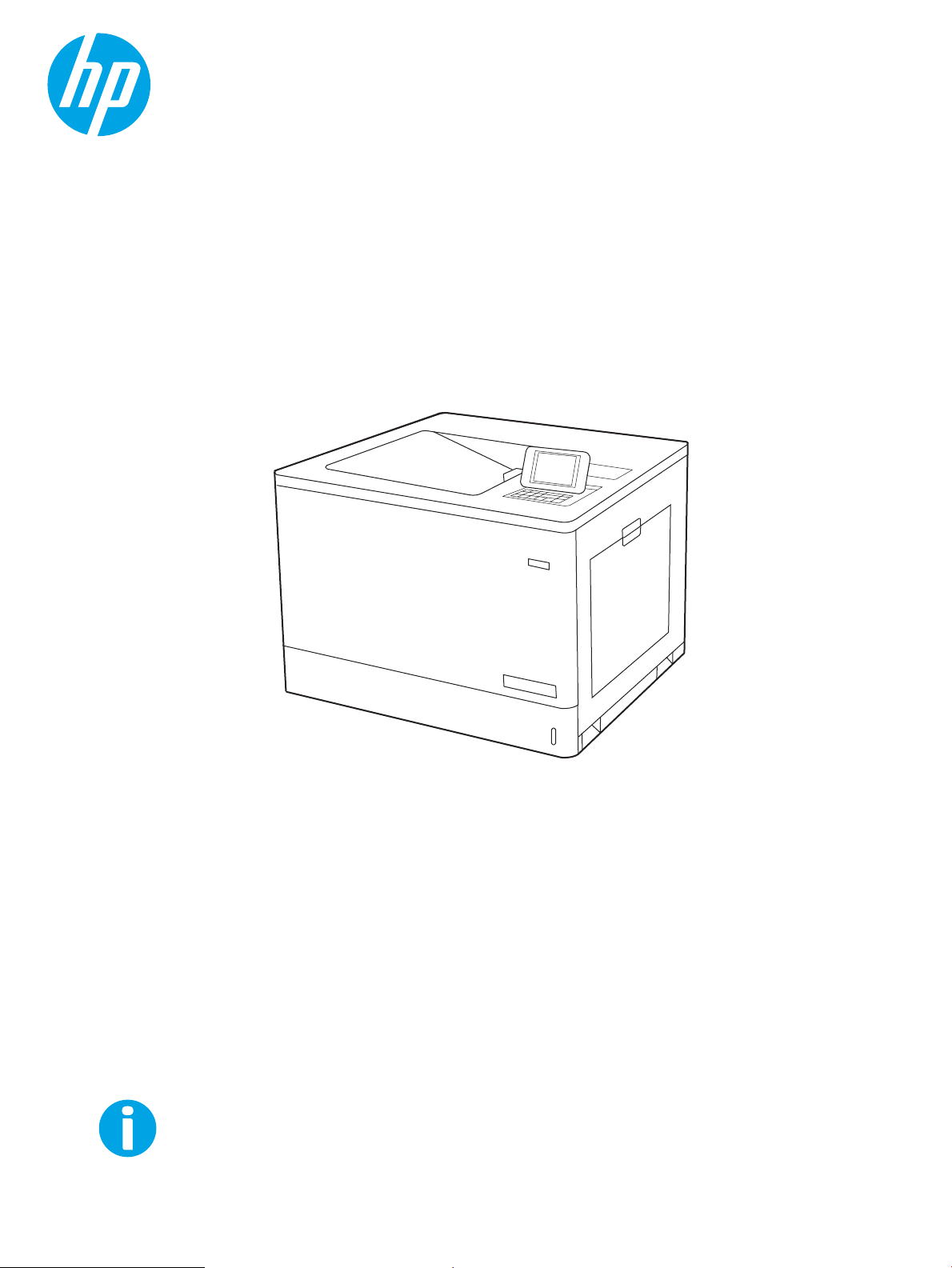
www.hp.com/videos/LaserJet
www.hp.com/support/colorljE75245
Color LaserJet Managed E75245
Uporabniški priročnik
Page 2
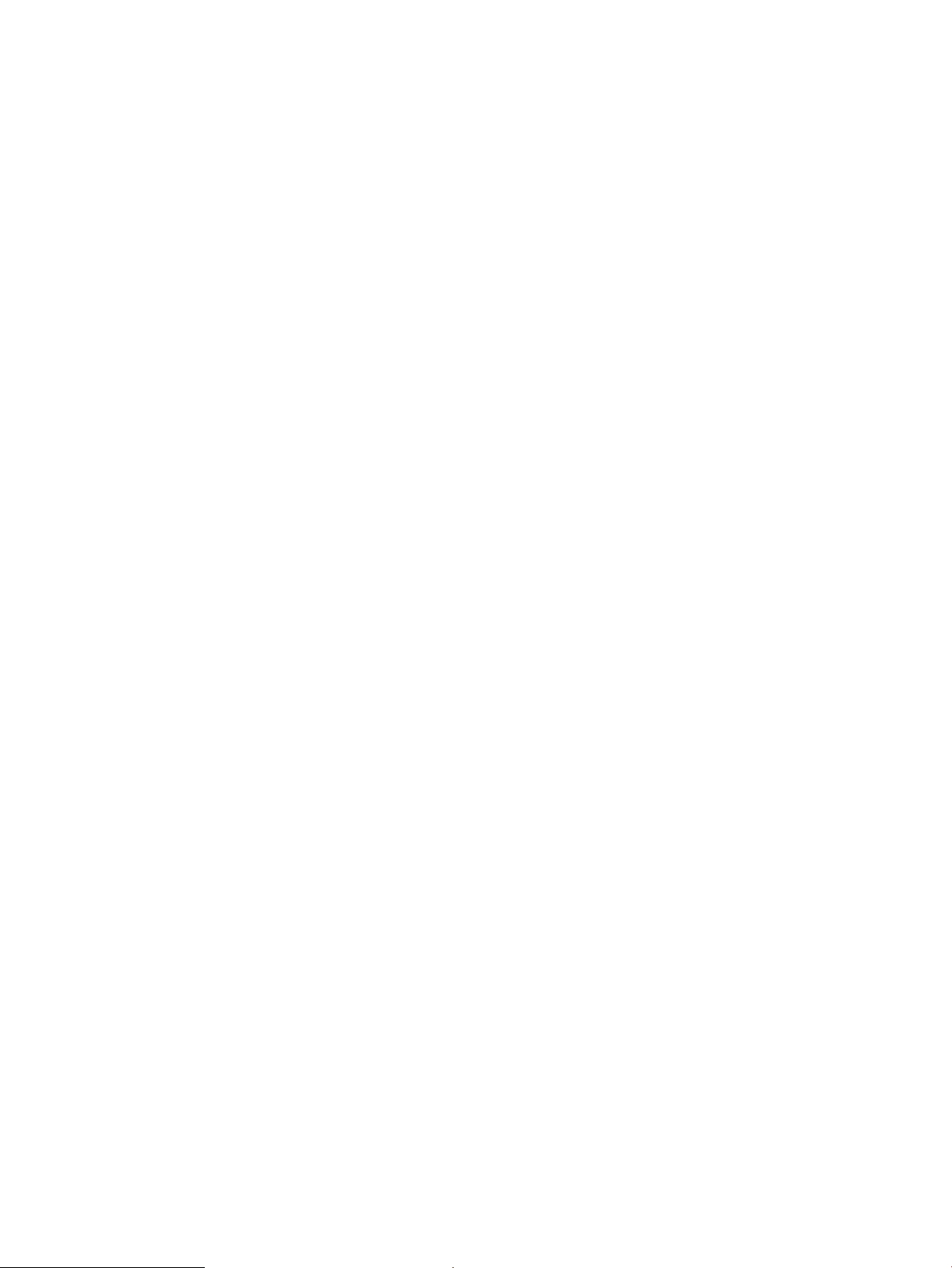
Page 3
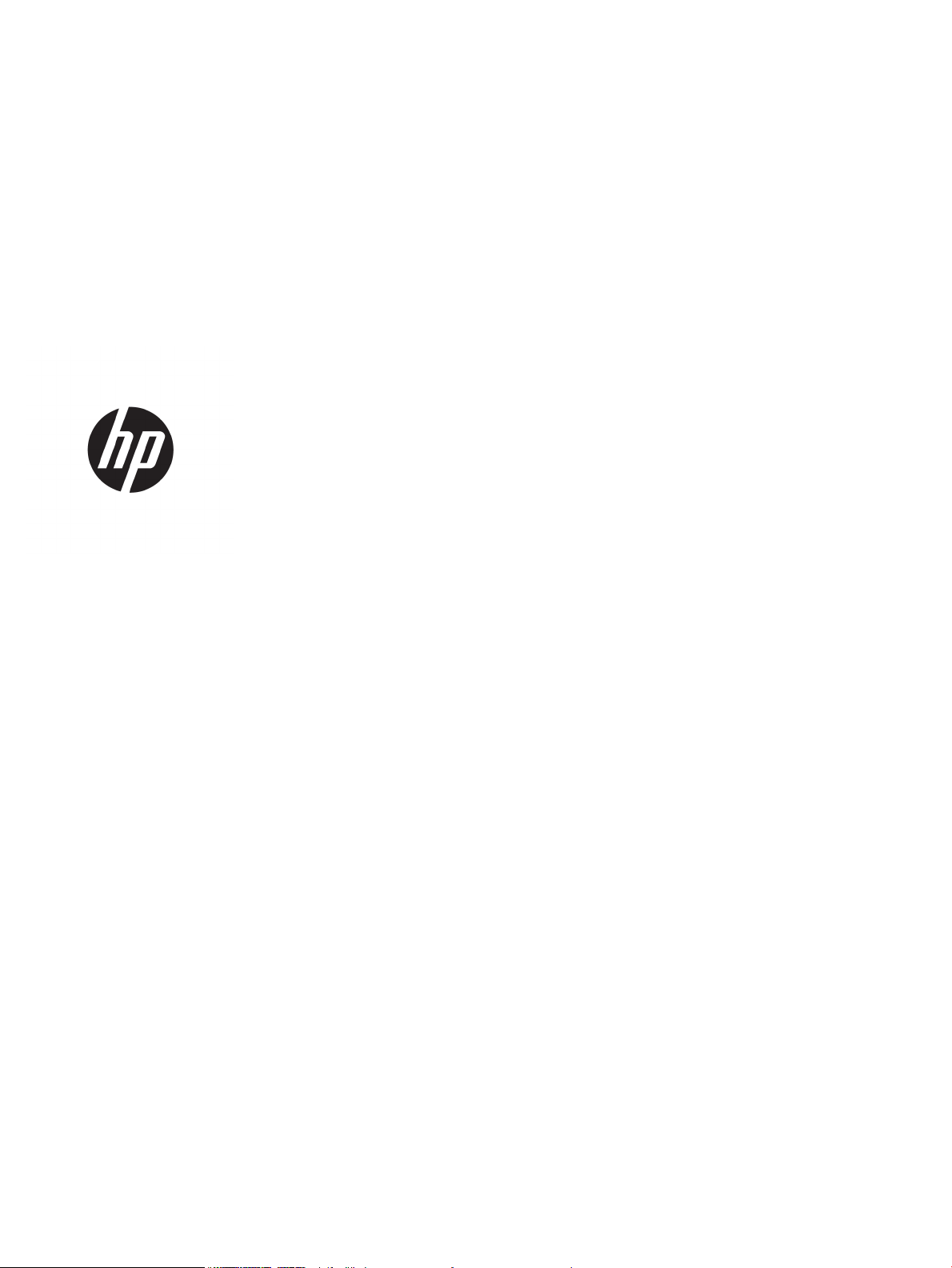
HP Color LaserJet Managed E75245
Uporabniški priročnik
Page 4
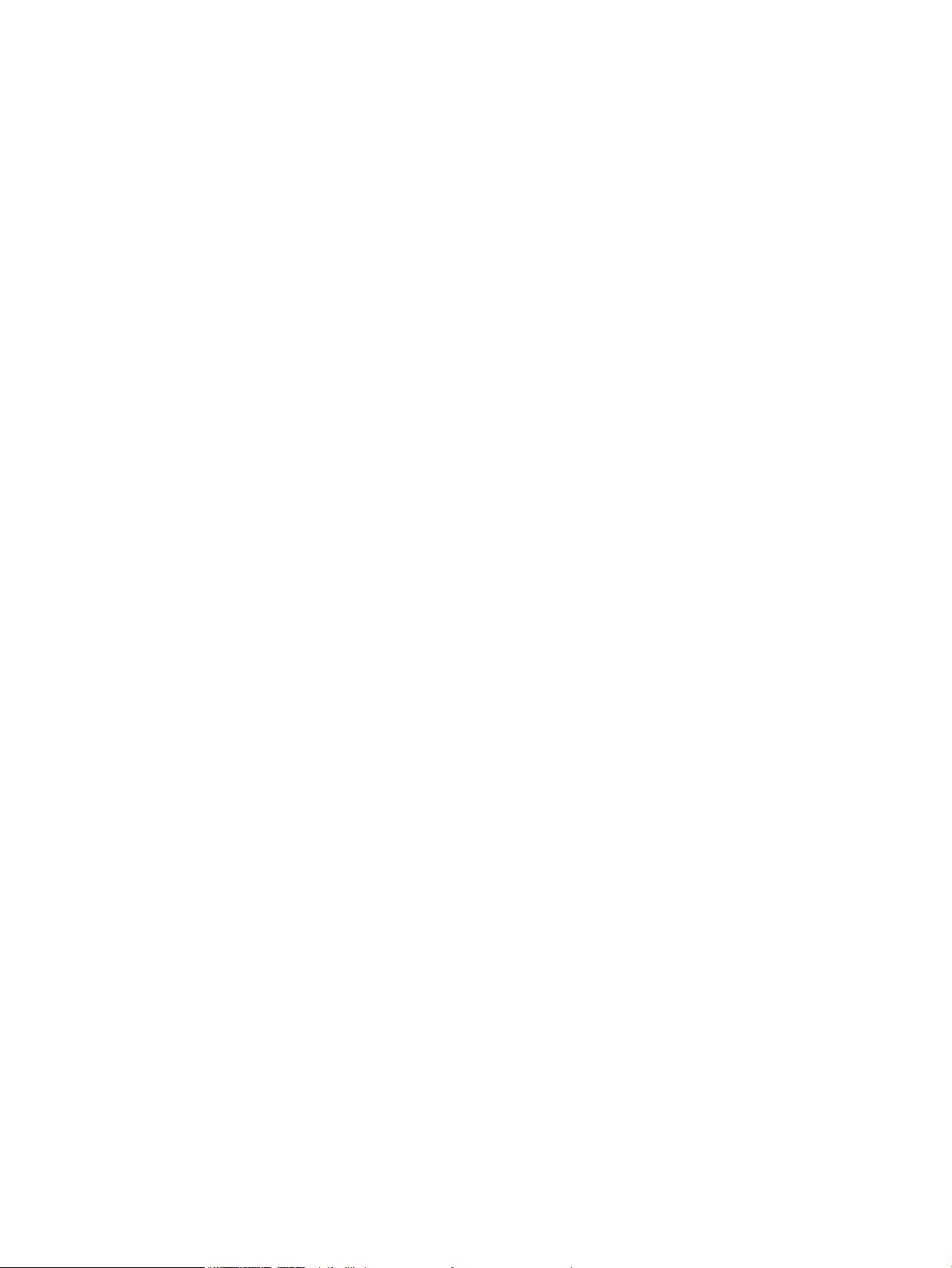
Avtorske pravice in licenca
Zaščitene znamke
© Copyright 2019 HP Development Company,
L.P.
Prepovedana je reprodukcija, prilagajanje ali
prevajanje dokumenta brez predhodnega
pisnega dovoljenja, razen v primerih, ki jih
dovoljujejo zakoni o avtorskih pravicah.
Te informacije se lahko spremenijo brez
predhodnega obvestila.
Garancije za izdelke in storitve podjetja HP so
navedene v garancijskih izjavah, ki so priložene
izdelkom in storitvam. Informacij na tem mestu
ni mogoče razlagati kot dodatne garancije. HP ni
odgovoren za tehnične ali uredniške napake ali
izpuste v tem dokumentu.
Edition 1, 4/2019
Adobe®, Adobe Photoshop®, Acrobat® in
PostScript
®
so blagovne znamke podjetja Adobe
Systems Incorporated.
Apple in logotip Apple sta blagovni znamki
podjetja Apple Inc., registrirani v ZDA in drugih
državah/regijah.
macOS je blagovna znamka družbe Apple Inc.,
registrirana v ZDA in drugih državah/regijah.
AirPrint je blagovna znamka podjetja Apple Inc.,
zaščitena v ZDA in drugih državah/regijah.
Google™ je blagovna znamka podjetja Google
Inc.
Microsoft®, Windows®, Windows® XP in Windows
Vista® so v ZDA zaščitene blagovne znamke
podjetja Microsoft Corporation.
UNIX® je registrirana blagovna znamka podjetja
Open Group.
Page 5
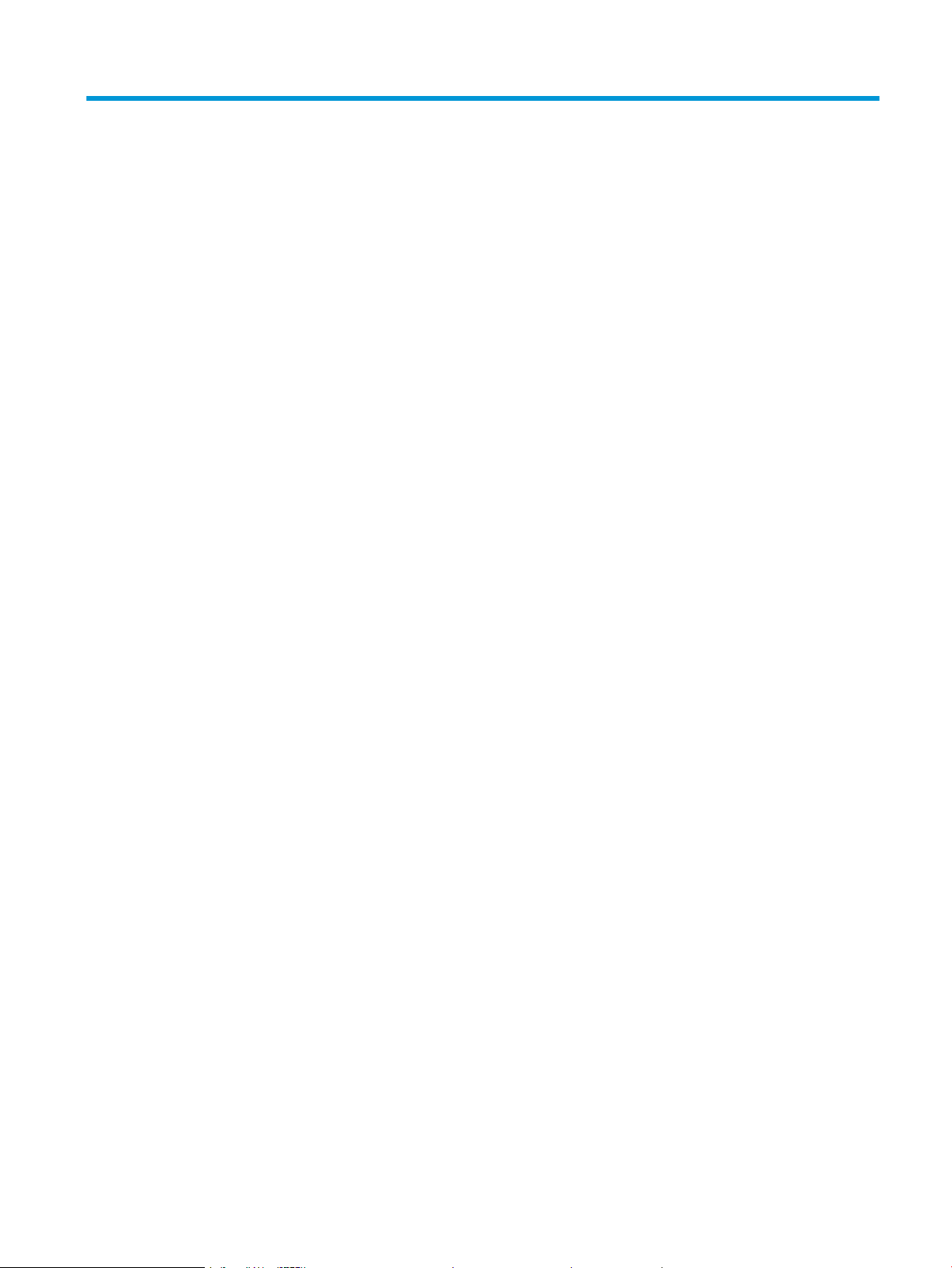
Kazalo
1 Pregled tiskalnika ...................................................................................................................................................................................... 1
Opozorilne ikone ....................................................................................................................................................................... 2
Možna nevarnost električnega udara .................................................................................................................................... 3
Pogledi na tiskalnik .................................................................................................................................................................. 4
Pogled na tiskalnik od spredaj ........................................................................................................................... 4
Pogled na tiskalnik od zadaj ............................................................................................................................... 5
Vrata vmesnika ..................................................................................................................................................... 6
Pogled na nadzorno ploščo ................................................................................................................................ 6
Specikacije tiskalnika ............................................................................................................................................................. 8
Tehnične specikacije .......................................................................................................................................... 9
Podprti operacijski sistemi ............................................................................................................................... 10
Dimenzije tiskalnika .......................................................................................................................................... 12
Poraba energije, električne specikacije in raven hrupa .............................................................................. 14
Razpon delovnega okolja ................................................................................................................................. 14
Namestitev strojne in namestitev programske opreme tiskalnika ................................................................................ 15
2 Pladnji za papir ........................................................................................................................................................................................ 17
Uvod ......................................................................................................................................................................................... 18
Nalaganje papirja na pladenj 1 (večnamenski pladenj) .................................................................................................... 19
Uvod ..................................................................................................................................................................... 19
Usmerjenost papirja na pladnju 1 ................................................................................................................... 20
Uporaba načina nadomestnega pisemskega papirja z glavo ..................................................................... 24
Omogočanje drugačnega načina pisemskega papirja z glavo v menijih na nadzorni
plošči tiskalnika ............................................................................................................................. 24
Nalaganje papirja na pladenj 2 ............................................................................................................................................. 25
Uvod ..................................................................................................................................................................... 25
Usmerjenost papirja na pladnju 2 ................................................................................................................... 27
Uporaba načina nadomestnega pisemskega papirja z glavo ..................................................................... 30
Omogočanje drugačnega načina pisemskega papirja z glavo v menijih na nadzorni
plošči tiskalnika ............................................................................................................................. 30
Naložite papir na pladenj za 550 listov ............................................................................................................................... 31
Uvod ..................................................................................................................................................................... 31
SLWW iii
Page 6
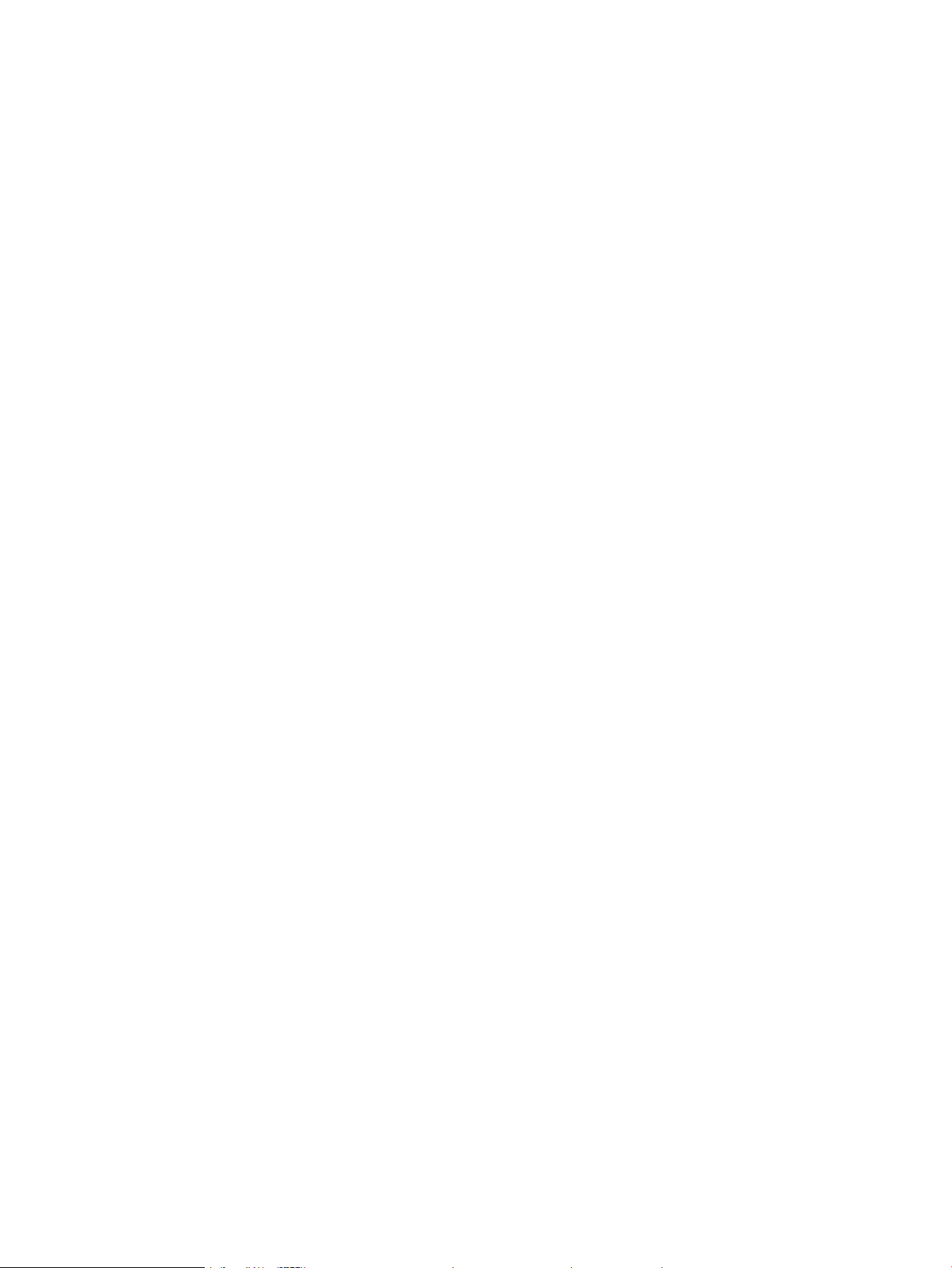
Usmerjenost papirja na pladnju za 550 listov .............................................................................................. 33
Uporaba načina nadomestnega pisemskega papirja z glavo ..................................................................... 36
Omogočanje drugačnega načina pisemskega papirja z glavo v menijih na nadzorni
plošči tiskalnika ............................................................................................................................. 36
Nalaganje papirja v 2 pladnja za 550 listov ....................................................................................................................... 37
Uvod ..................................................................................................................................................................... 37
Usmerjenost papirja na 2 pladnjih za 550 listov .......................................................................................... 39
Uporaba načina nadomestnega pisemskega papirja z glavo ..................................................................... 42
Omogočanje drugačnega načina pisemskega papirja z glavo v menijih na nadzorni
plošči tiskalnika ............................................................................................................................. 42
Nalaganje papirja na visokozmogljive vhodne pladnje za 2700 listov .......................................................................... 43
Uvod ..................................................................................................................................................................... 43
Usmerjenost papirja na pladnju HCI za 2700 listov ..................................................................................... 45
Uporaba načina nadomestnega pisemskega papirja z glavo ..................................................................... 46
Omogočanje drugačnega načina pisemskega papirja z glavo v menijih na nadzorni
plošči tiskalnika ............................................................................................................................. 47
Nalaganje in tiskanje ovojnic ................................................................................................................................................ 48
Uvod ..................................................................................................................................................................... 48
Tiskanje ovojnic .................................................................................................................................................. 48
Usmerjenost ovojnic .......................................................................................................................................... 48
Nalaganje in tiskanje nalepk ................................................................................................................................................. 50
Uvod ..................................................................................................................................................................... 50
Ročno podajanje nalepk ................................................................................................................................... 50
Usmerjenost nalepk .......................................................................................................................................... 51
3 Potrošni material, dodatna oprema in deli ......................................................................................................................................... 53
Naročanje potrošnega materiala, dodatne opreme in delov .......................................................................................... 54
Naročanje ............................................................................................................................................................ 54
Menjava kartuš s tonerjem ................................................................................................................................................... 55
Podatki o kartušah s tonerjem ........................................................................................................................ 55
Odstranitev in zamenjava kartuš .................................................................................................................... 56
Menjava enote za zbiranje tonerja ...................................................................................................................................... 58
Odstranitev in zamenjava enote za zbiranje tonerja ................................................................................... 58
4 Tiskanje .................................................................................................................................................................................................... 61
Tiskalniški posli (Windows) ................................................................................................................................................... 62
Tiskanje (Windows) ........................................................................................................................................... 62
Samodejno obojestransko tiskanje (Windows) ............................................................................................. 63
Ročno obojestransko tiskanje (Windows) ...................................................................................................... 63
Tiskanje več strani na en list (Windows) ........................................................................................................ 64
Izbira vrste papirja (Windows) ......................................................................................................................... 64
iv SLWW
Page 7
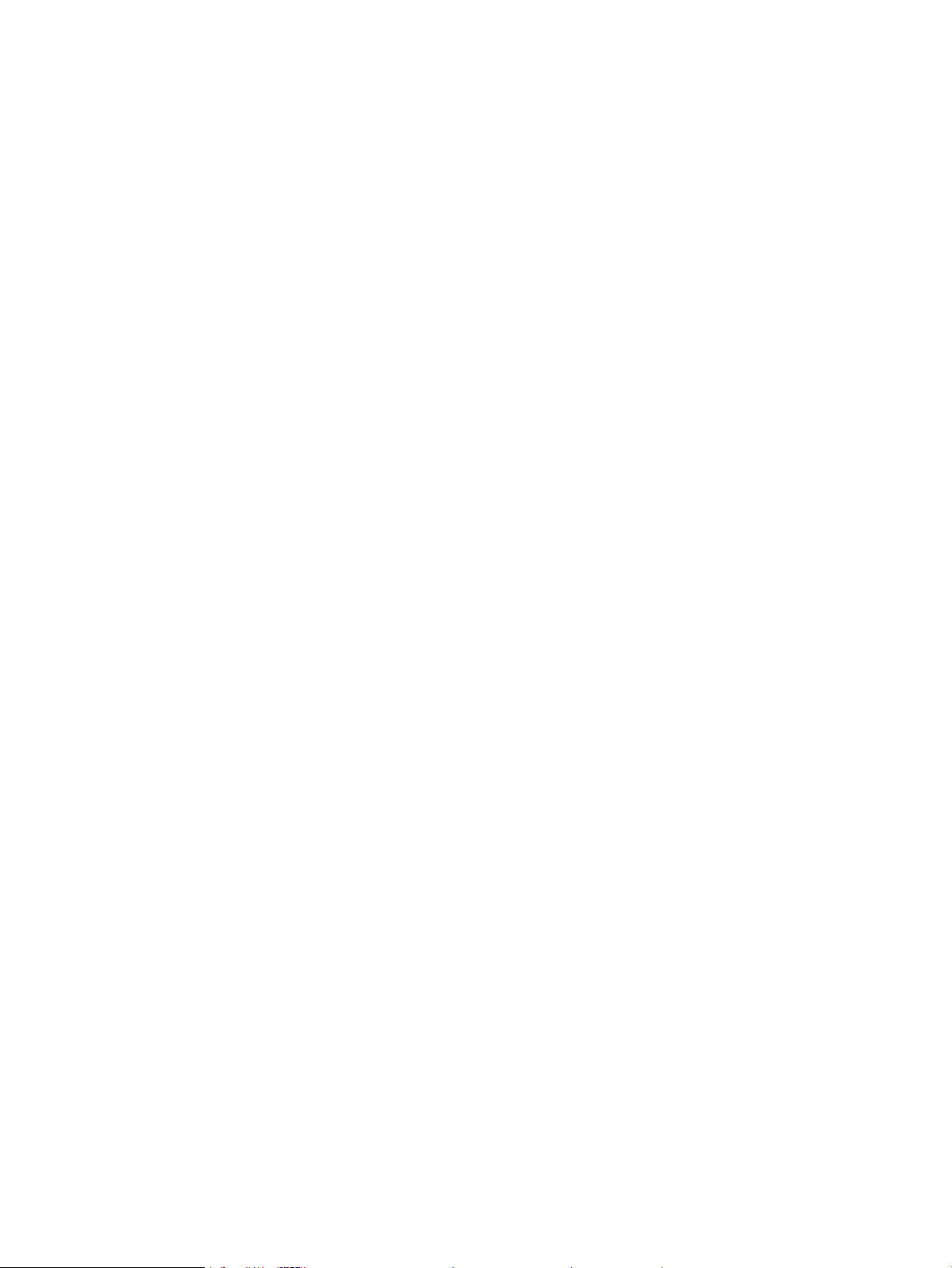
Dodatni tiskalni posli ......................................................................................................................................... 65
Tiskalna opravila (macOS) .................................................................................................................................................... 66
Tiskanje (macOS) ............................................................................................................................................... 66
Samodejno obojestransko tiskanje (macOS) ................................................................................................ 66
Ročno obojestransko tiskanje (macOS) ......................................................................................................... 66
Tiskanje več strani na list (macOS) ................................................................................................................. 67
Izbira vrste papirja (macOS) ............................................................................................................................. 67
Dodatni tiskalni posli ......................................................................................................................................... 67
Shranjevanje tiskalniških poslov v tiskalnik za poznejše ali zasebno tiskanje ............................................................. 69
Uvod ..................................................................................................................................................................... 69
Ustvarjanje shranjenega opravila (Windows) ................................................................................................ 69
Ustvarjanje shranjenega opravila (macOS) ................................................................................................... 70
Tiskanje shranjenega opravila ......................................................................................................................... 70
Brisanje shranjenega opravila ......................................................................................................................... 71
Brisanje opravila, shranjenega v tiskalniku ............................................................................... 71
Spreminjanje omejitve shrambe opravil ................................................................................... 71
Podatki, poslani tiskalniku v namene obračunavanja poslov ..................................................................... 71
Mobilno tiskanje ..................................................................................................................................................................... 73
Uvod ..................................................................................................................................................................... 73
Tiskanje Wi-Fi, Wi-Fi Direct Print, NFC in BLE ................................................................................................ 73
HP ePrint po e-pošti .......................................................................................................................................... 74
AirPrint ................................................................................................................................................................. 75
Funkcija tiskanja, vdelana v napravah Android ............................................................................................. 75
Tiskanje s pogona USB .......................................................................................................................................................... 76
Uvod ..................................................................................................................................................................... 76
Omogočanje vrat USB za tiskanje ................................................................................................................... 76
Tiskanje dokumentov z USB-ja ....................................................................................................................... 77
Tiskanje prek hitrih vrat USB 2.0 (žično) ............................................................................................................................. 78
Omogočanje hitrih vrat USB za tiskanje ......................................................................................................... 78
5 Upravljanje tiskalnika ............................................................................................................................................................................. 79
Napredna konguracija s HP-jevim vdelanim spletnim strežnikom .............................................................................. 80
Uvod ..................................................................................................................................................................... 80
Dostop do HP-jevega vdelanega spletnega strežnika (EWS) ..................................................................... 80
Funkcije HP-jevega vgrajenega spletnega strežnika ................................................................................... 81
zavihek Informacije ....................................................................................................................... 81
Zavihek Splošno ............................................................................................................................ 82
Zavihek Natisni .............................................................................................................................. 82
Zavihek Potrošni material ............................................................................................................ 83
Zavihek Odpravljanje težav ......................................................................................................... 83
Zavihek Varnost ............................................................................................................................ 84
SLWW v
Page 8
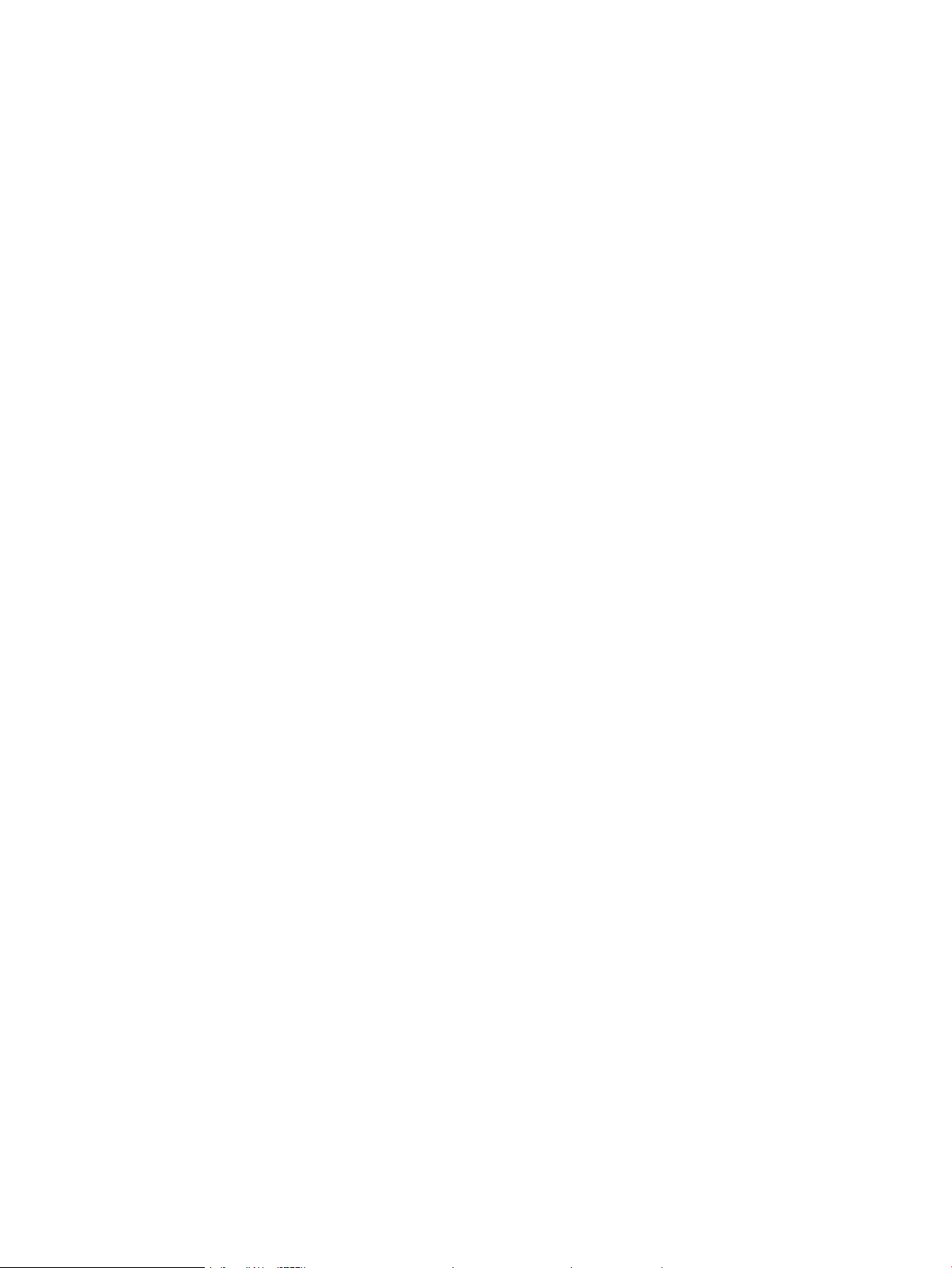
Zavihek HP-jeve spletne storitve ................................................................................................ 84
Zavihek Omrežje ........................................................................................................................... 85
Seznam Druge povezave ............................................................................................................. 86
Konguriranje nastavitev omrežja IP .................................................................................................................................. 88
Izjava o skupni rabi tiskalnika .......................................................................................................................... 88
Prikaz in spreminjanje omrežnih nastavitev ................................................................................................. 88
Preimenovanje tiskalnika v omrežju ............................................................................................................... 88
Ročna konguracija parametrov IPv4 TCP/IP na nadzorni plošči .............................................................. 89
Ročna konguracija parametrov IPv6 TCP/IP na nadzorni plošči .............................................................. 89
Nastavitve hitrosti in dupleksa povezave ...................................................................................................... 89
Varnostne funkcije tiskalnika ................................................................................................................................................ 91
Uvod ..................................................................................................................................................................... 91
izjave o varnosti ................................................................................................................................................. 91
Dodelitev ali spreminjanje sistemskega gesla s HP-jevim vdelanim spletnim strežnikom ................... 91
Varnost IP ............................................................................................................................................................ 92
Podpora za šifriranje: HP-jevi šifrirani visokozmogljivi trdi diski ................................................................ 92
zaklep matične plošče ...................................................................................................................................... 92
Nastavitve za varčevanje z energijo .................................................................................................................................... 93
Uvod ..................................................................................................................................................................... 93
Določitev nastavitev nedejavnosti .................................................................................................................. 93
Nastavite časovnik mirovanja in tiskalnik kongurirajte tako, da bo porabljal 1 W energije ali
manj ..................................................................................................................................................................... 93
Nastavitev razporeda mirovanja ..................................................................................................................... 94
HP Web Jetadmin ................................................................................................................................................................... 95
6 Odpravljanje težav .................................................................................................................................................................................. 97
Podpora za stranke ................................................................................................................................................................ 98
Sistem pomoči na nadzorni plošči ....................................................................................................................................... 99
Ponastavitev tovarniških nastavitev ................................................................................................................................. 100
Uvod .................................................................................................................................................................. 100
Prvi način: Obnovitev tovarniških nastavitev na nadzorni plošči tiskalnika ........................................... 100
Drugi način: Obnovitev tovarniških nastavitev v HP-jevem vgrajenem spletnem strežniku (samo
tiskalniki, ki so povezani v omrežje) ............................................................................................................. 100
Na nadzorni plošči tiskalnika se prikaže sporočilo "Raven kartuše je nizka" ali "Raven kartuše je zelo nizka" .... 101
Tiskalnik ne pobira papirja ali pa ga ne podaja pravilno ................................................................................................ 102
Uvod .................................................................................................................................................................. 102
Tiskalnik ne pobira papirja ............................................................................................................................. 102
Tiskalnik pobere več listov papirja naenkrat ............................................................................................... 104
Odstranjevanje zagozdenega papirja ............................................................................................................................... 108
Uvod .................................................................................................................................................................. 108
Mesta zastoja papirja ...................................................................................................................................... 108
vi SLWW
Page 9
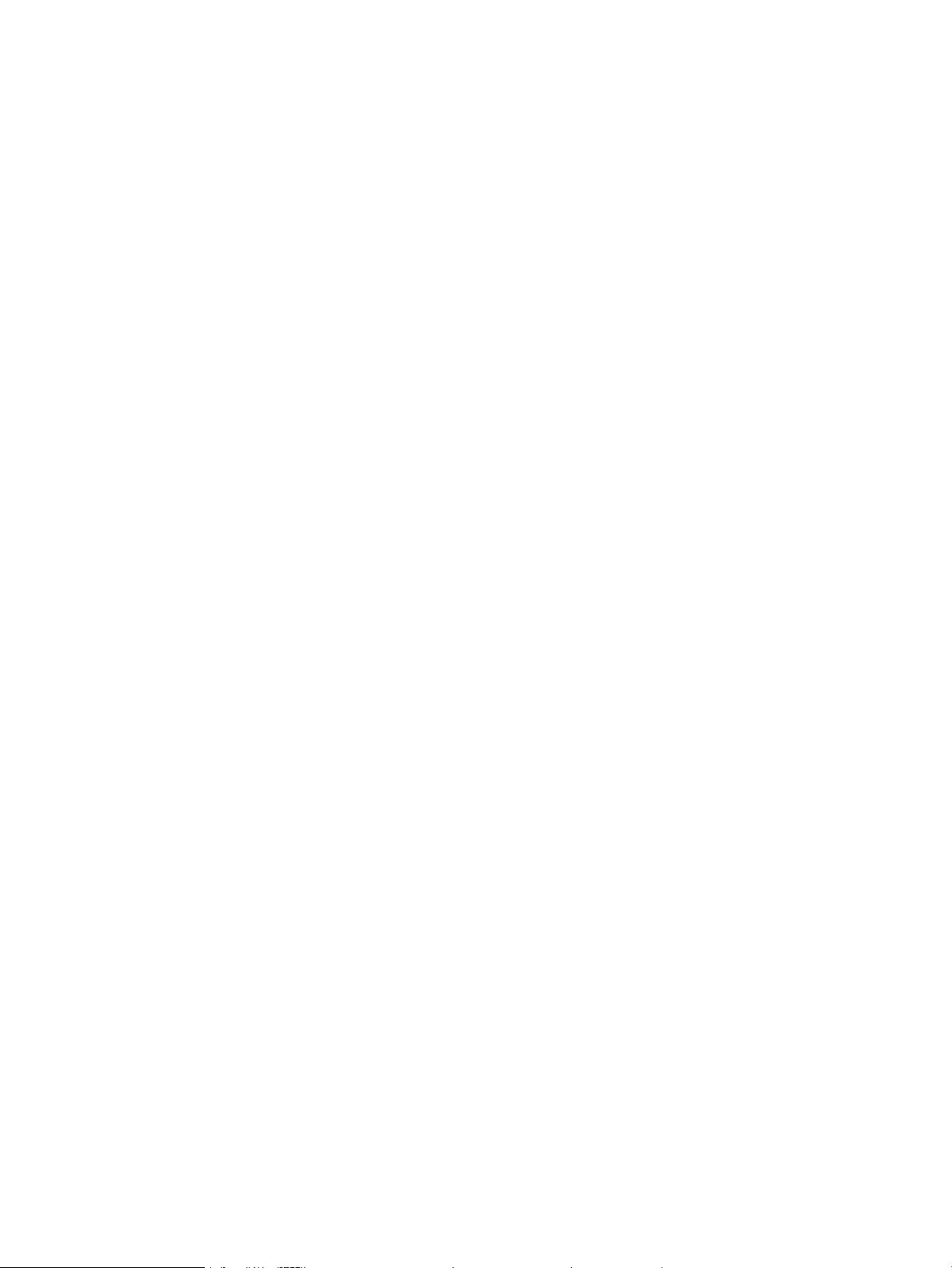
Samodejno krmarjenje za odpravljanje zastojev papirja .......................................................................... 109
Prihaja do pogostih ali ponavljajočih se zastojev papirja? ........................................................................ 109
Odpravljanje zastojev papirja na pladnju 1 (13.A1) ................................................................................... 109
Odpravljanje zastojev papirja na pladnju 2 (13.A2) ................................................................................... 113
Odpravljanje zastojev v razvijalni enoti (13.B9, 13.B2, 13.FF) ................................................................. 118
Odpravljanje zastojev papirja v izhodnem predalu (13.E1) ...................................................................... 122
Odpravljanje zastojev na območju obojestranskega tiskanja (13.D3) ................................................... 123
Odpravljanje zastojev papirja na pladnjih za 550 listov (13.A3, 13.A4) ................................................. 126
Odpravljanje zastojev papirja v 2 pladnjih za 550 listov (13.A4, 13.A5) ................................................ 132
Odpravljanje zastojev papirja na visokozmogljivih vhodnih pladnjih za 2700 listov (13.A3,
13.A4, 13.A5, 13.A7) ...................................................................................................................................... 138
Odpravljanje težav s kakovostjo tiskanja ......................................................................................................................... 145
Uvod .................................................................................................................................................................. 145
Odpravljanje težav s kakovostjo tiskanja .................................................................................................... 145
Posodobitev vdelane programske opreme tiskalnika .......................................................... 145
Tiskanje iz drugega programa .................................................................................................. 145
Preverjanje nastavitve vrste papirja za tiskalni posel ........................................................... 146
Preverjanje nastavitve vrste papirja v tiskalniku ............................................... 146
Preverjanje nastavitve vrste papirja (Windows) ................................................ 146
Preverjanje nastavitve vrste papirja (macOS) .................................................... 146
Preverjanje stanja kartuše s tonerjem .................................................................................... 146
Tiskanje čistilne strani ................................................................................................................ 147
Vizualno preverjanje kartuš s tonerjem .................................................................................. 147
Preverjanje papirja in okolja za tiskanje .................................................................................. 148
Prvi korak: Uporaba papirja, ki ustreza HP-jevim specikacijam .................... 148
Drugi korak: Preverjanje okolja ............................................................................ 148
Tretji korak: Nastavitev poravnave posameznih pladnjev .............................. 148
Uporaba drugega gonilnika tiskalnika ..................................................................................... 149
Odpravljanje težav z žičnim omrežjem ............................................................................................................................ 150
Uvod .................................................................................................................................................................. 150
Slaba zična povezava ................................................................................................................................... 150
Računalnik uporablja napačen naslov IP tiskalnika ................................................................................... 150
Računalnik ne more komunicirati s tiskalnikom ......................................................................................... 151
Tiskalnik uporablja napačne nastavitve povezave in dupleksa za omrežje .......................................... 151
Nova programska oprema morda povzroča težave z združljivostjo ...................................................... 151
Računalnik ali delovna postaja je morda nepravilno nastavljena ........................................................... 151
Tiskalnik je onemogočen ali pa so napačne druge omrežne nastavitve ............................................... 151
Stvarno kazalo .......................................................................................................................................................................................... 153
SLWW vii
Page 10
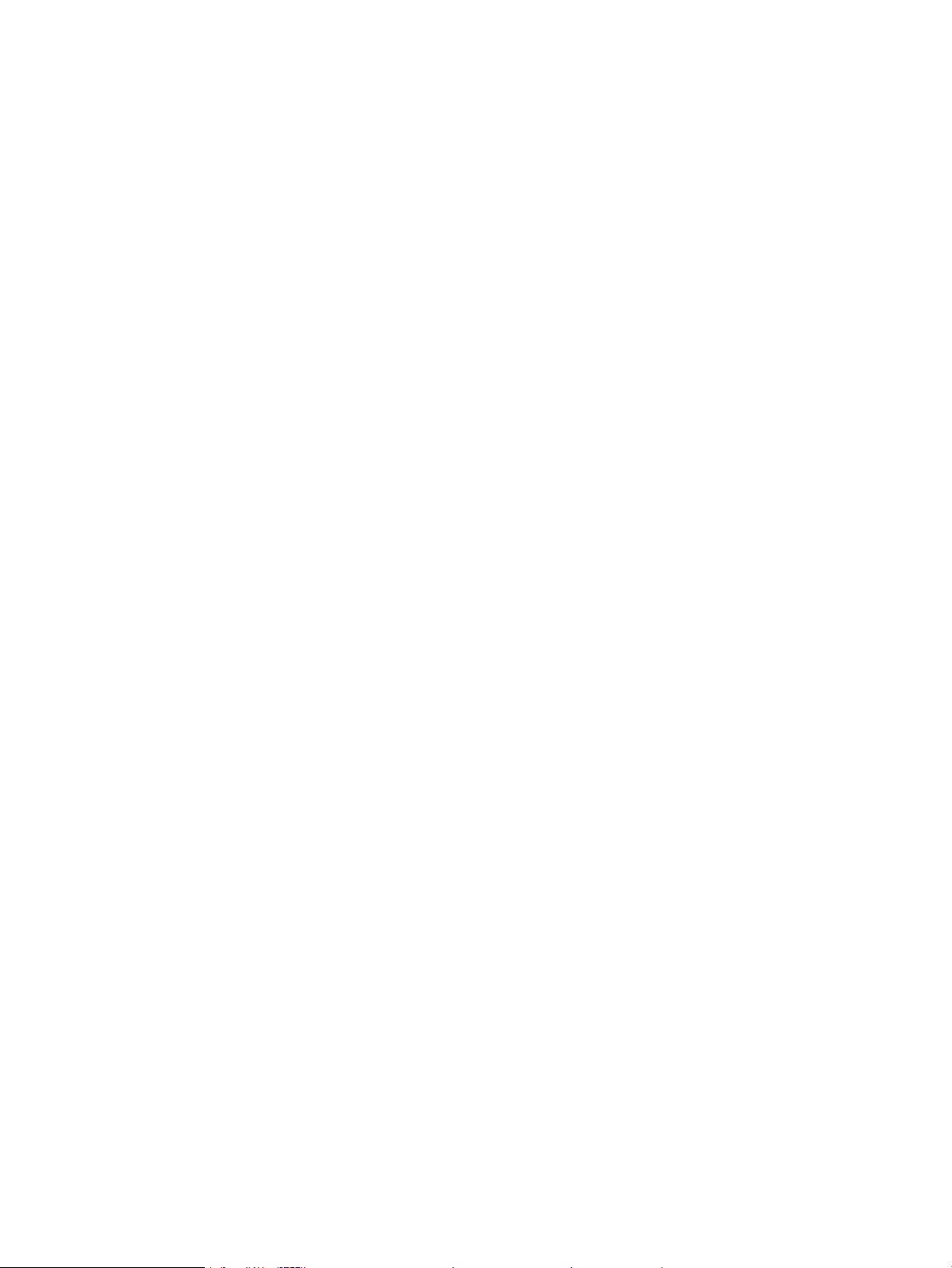
viii SLWW
Page 11
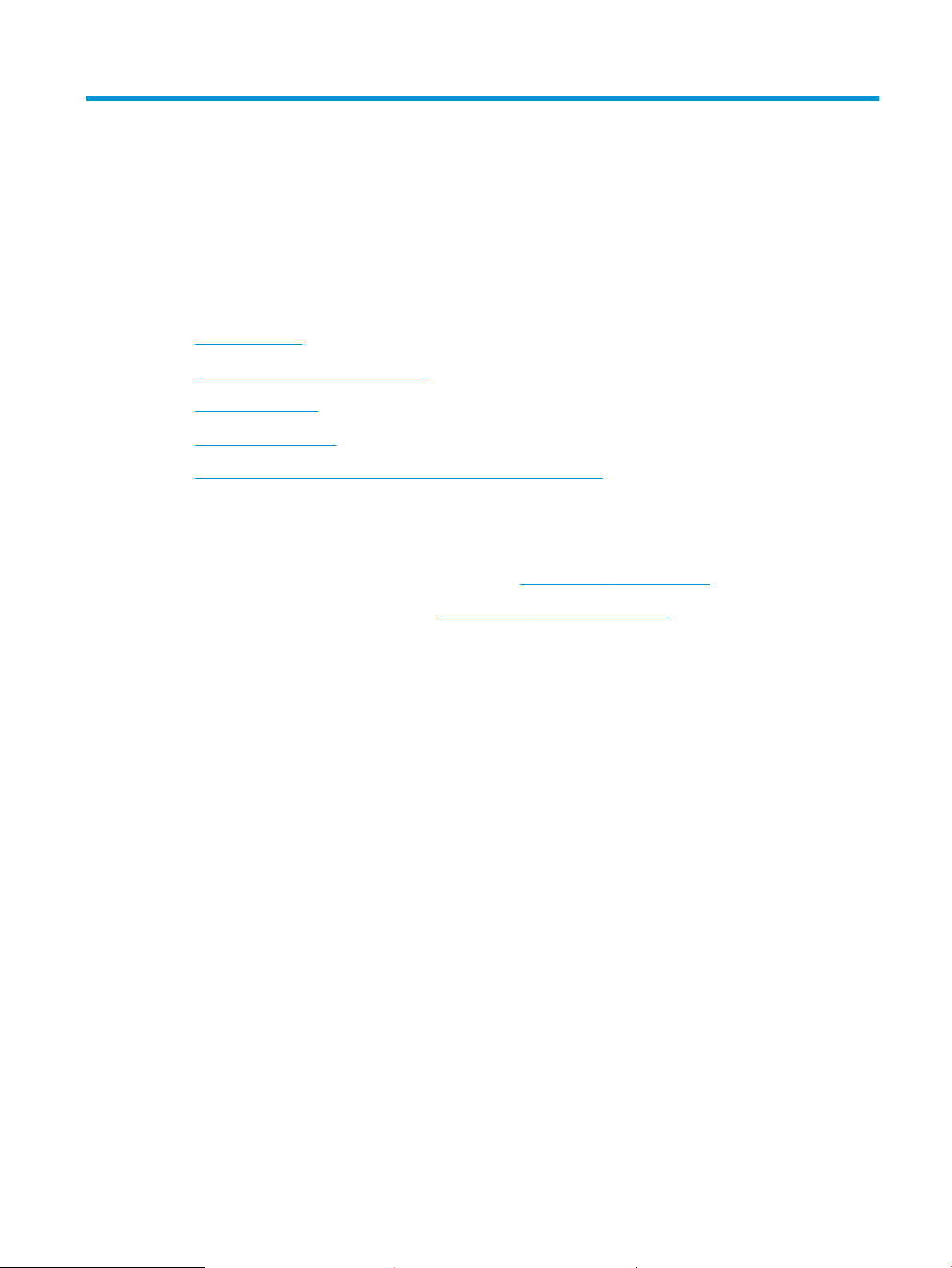
1 Pregled tiskalnika
●
Opozorilne ikone
●
Možna nevarnost električnega udara
●
Pogledi na tiskalnik
●
Specikacije tiskalnika
●
Namestitev strojne in namestitev programske opreme tiskalnika
Za več informacij
Informacije veljajo v času tiskanja.
Za pomoč v obliki videoposnetka obiščite spletno mesto www.hp.com/videos/LaserJet.
Najnovejše informacije si oglejte v razdelku www.hp.com/support/colorljE75245.
HP-jeva celovita podpora za tiskalnik vključuje te informacije:
● Namestitev in konguracija
● Spoznavanje in uporaba
● Odpravljanje težav
● Prenos posodobitev programske in vdelane programske opreme
● Sodelovanje v forumih s podporo
● Iskanje informacij o garanciji in predpisih
SLWW 1
Page 12
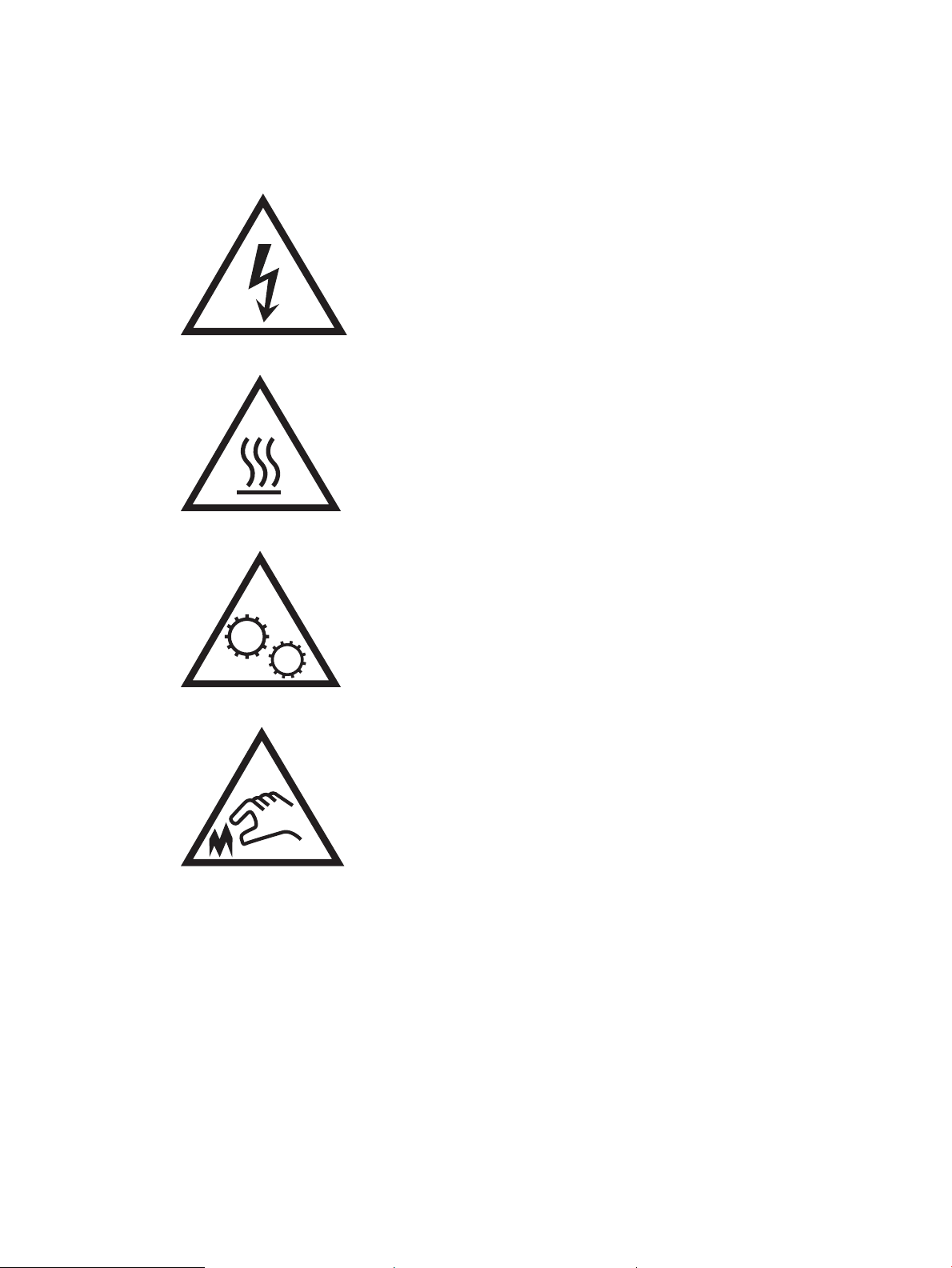
Opozorilne ikone
Denicije opozorilnih ikon: Na HP-jevih izdelkih so lahko prikazane te opozorilne ikone. Ravnajte previdno, kjer je
to potrebno.
●
Opozorilo: Električni udar
●
Opozorilo: Vroča površina
●
Opozorilo: Premikajočim se delom se ne približujte z deli telesa
●
Opozorilo: Oster rob v neposredni bližini
2 Poglavje 1 Pregled tiskalnika SLWW
Page 13
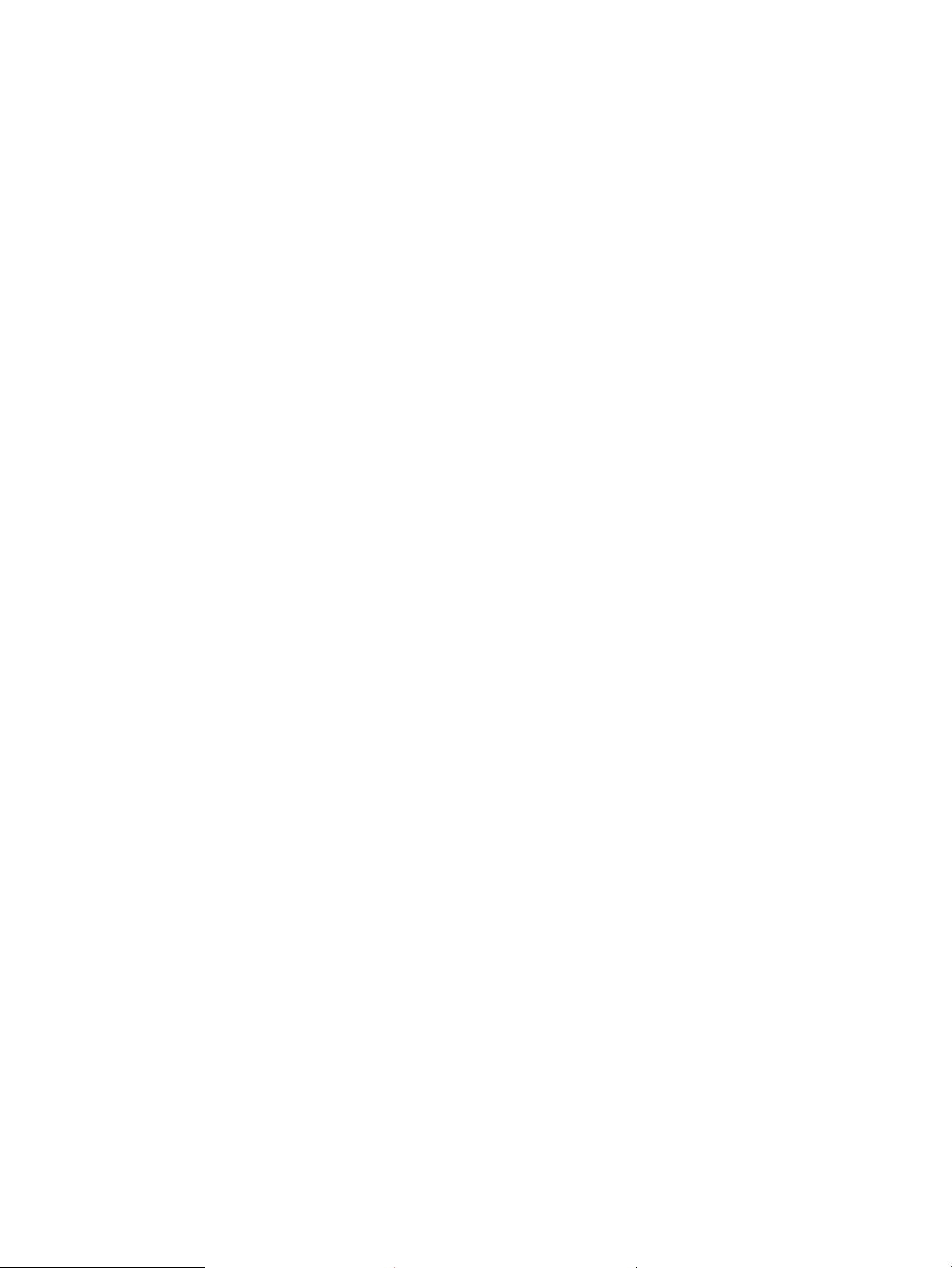
Možna nevarnost električnega udara
Pri uporabi izdelka vedno upoštevajte osnovne varnostne ukrepe. Tako boste zmanjšali tveganje poškodb in
električnega udara.
● Preberite in razumite vsa navodila v uporabniškem priročniku.
● Upoštevajte vsa opozorila in navodila na izdelku.
● Ko izdelek priključite na vir napajanja, uporabite samo ozemljeno električno vtičnico. Če ne veste, ali je
vtičnica ozemljena ali ni, se obrnite na poklicnega električarja.
● Ne dotikajte se kontaktov na kateri koli vtikalni dozi na izdelku. Poškodovane kable takoj zamenjajte.
● Pred čiščenjem izklopite izdelek iz zidnih vtičnic.
● Ne nameščajte izdelka poleg vode niti ga ne uporabljajte, ko ste mokri.
● Izdelek varno namestite na stabilno površino.
● Izdelek namestite na zaščiteno mesto, kjer nihče ne more pohoditi napajalnega kabla ali se spotakniti
obenj.
SLWW Možna nevarnost električnega udara 3
Page 14
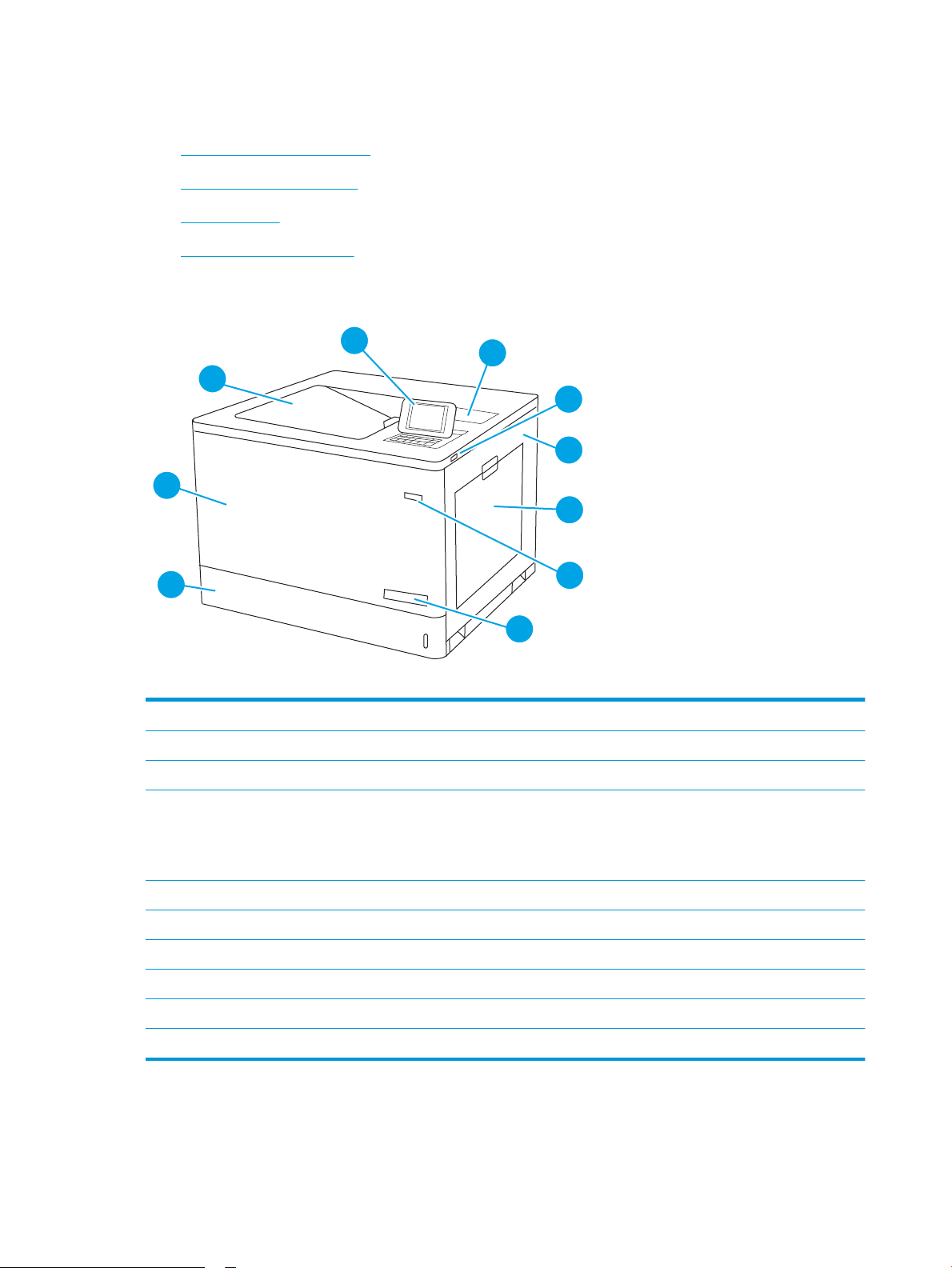
Pogledi na tiskalnik
1
2
4
5
6
8
7
9
10
3
●
Pogled na tiskalnik od spredaj
●
Pogled na tiskalnik od zadaj
●
Vrata vmesnika
●
Pogled na nadzorno ploščo
Pogled na tiskalnik od spredaj
1 Izhodni predal
2 Nadzorna plošča z barvnim gračnim zaslonom in tipkovnico
3 Držalo za priključitev strojne opreme (za priključitev pripomočkov in naprav drugih proizvajalcev)
4 Neposredno tiskanje prek vrat USB
Če želite tiskati brez računalnika ali posodobiti vdelano programsko opremo tiskalnika, vstavite pogon USB.
OPOMBA: Ta vrata mora pred uporabo omogočiti skrbnik.
5 Desna vratca (dostop do razvijalne enote in zagozdenega papirja)
6 Pladenj 1
7 Gumb Vklop/izklop
8 Ime modela
9 Pladenj 2
10 Sprednja vratca (dostop do kartuš s tonerjem in slikovnih bobnov)
4 Poglavje 1 Pregled tiskalnika SLWW
Page 15
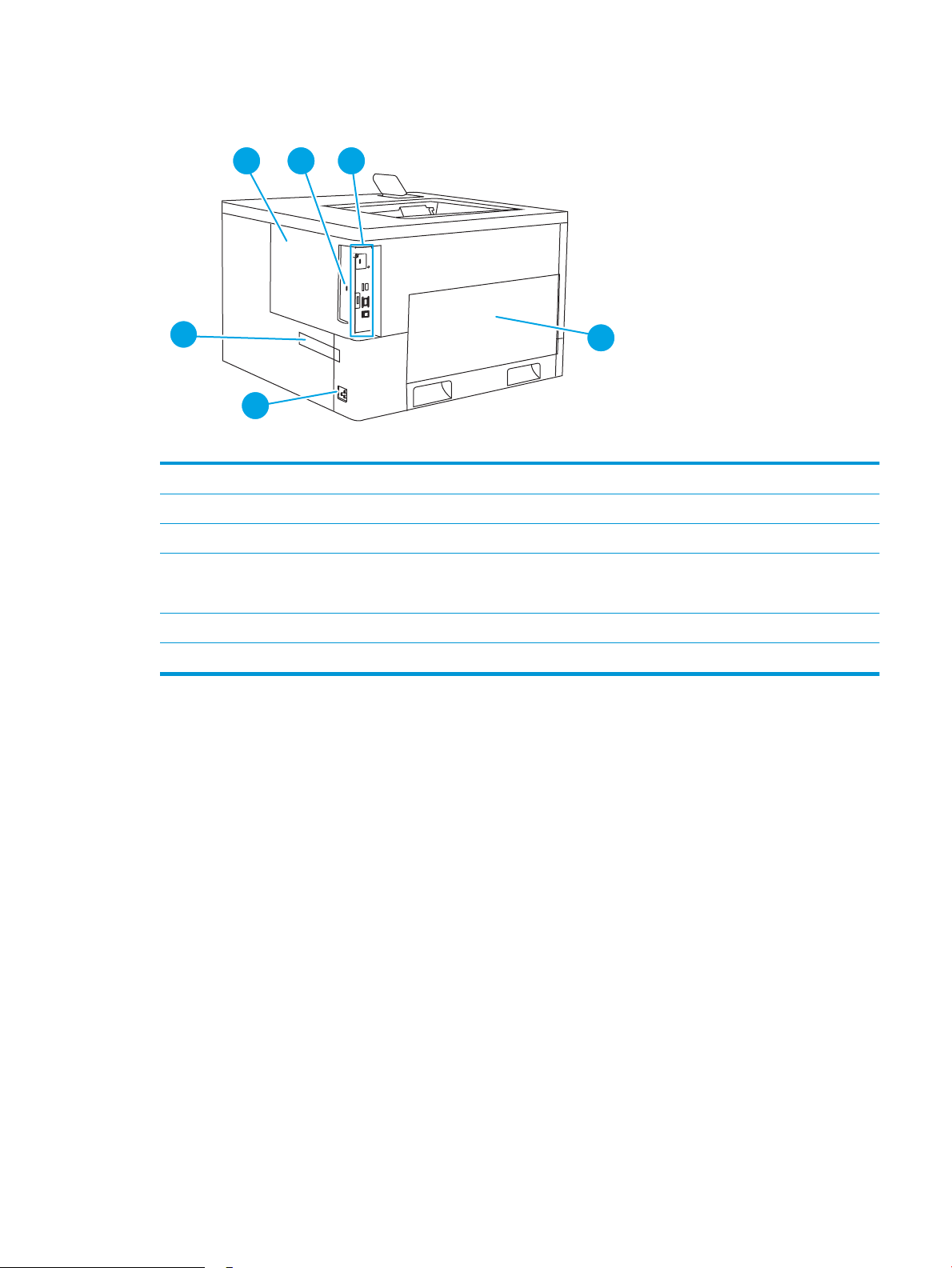
Pogled na tiskalnik od zadaj
1
2
4
5
3
6
1 Pokrov za matično ploščo
2 Reža za kabelsko varnostno ključavnico
3 Matična plošča (vsebuje vmesniška vrata)
4 Leva vratca (za dostop do enote za zbiranje tonerja)
OPOMBA: Za dostop do enote za zbiranje tonerja morate uporabiti sprednja vratca.
5 Vtičnica za napajanje
6 Nalepka s serijsko številko in številko izdelka
SLWW Pogledi na tiskalnik 5
Page 16
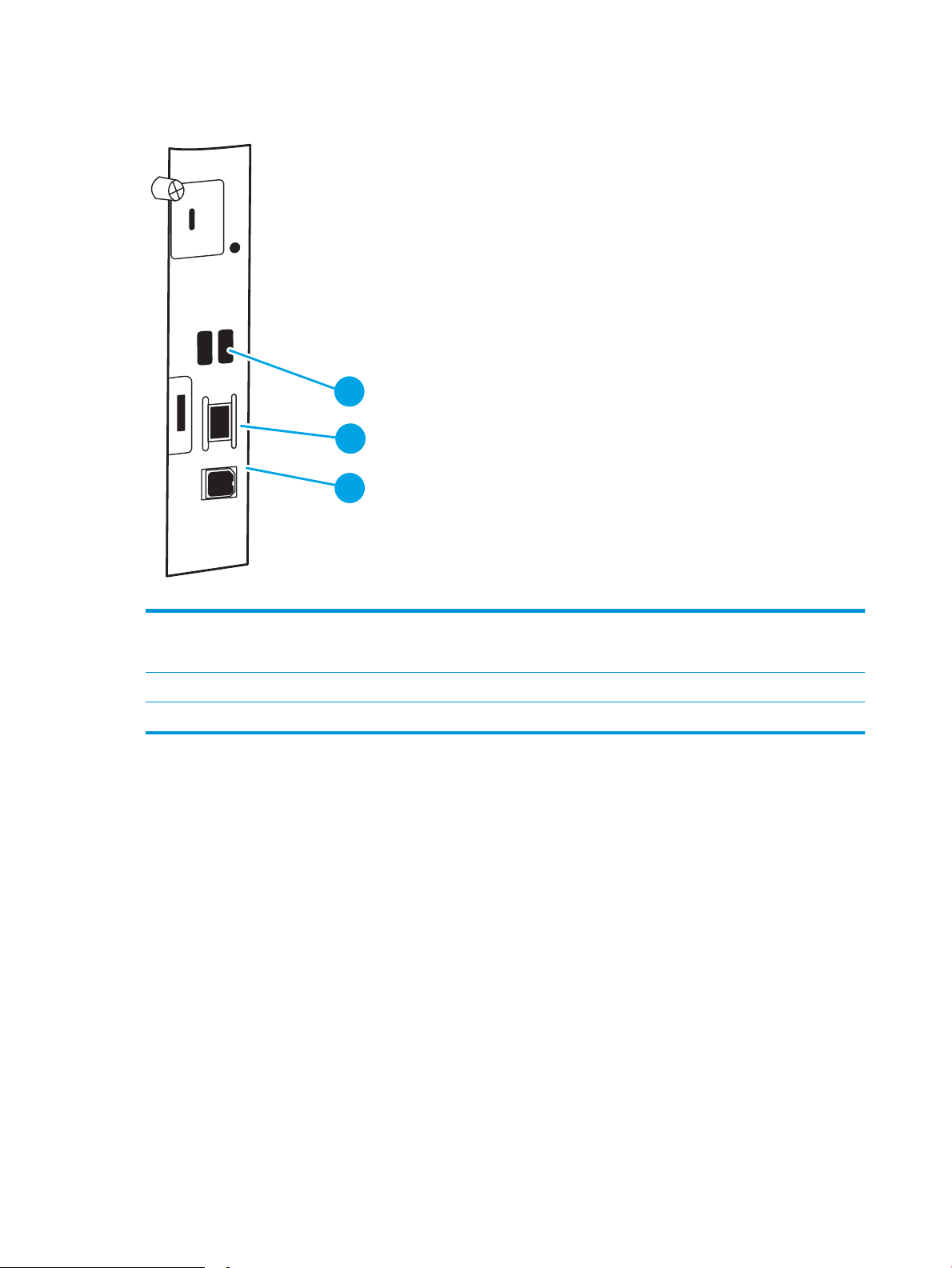
Vrata vmesnika
2
1
3
1 Vrata USB za priključitev zunanjih naprav USB (ta vrata so lahko prekrita)
OPOMBA: Za neposredno tiskanje prek USB-ja uporabite vrata USB ob nadzorni plošči.
2 Vrata za ethernetno lokalno omrežje (LAN) 10/100/1000
3 Vrata Hi-Speed USB 2.0 za tiskanje
Pogled na nadzorno ploščo
Prek nadzorne plošče pridobite informacije o tiskalniku in stanju poslov ter tiskalnik kongurirate. Zaslon na tej
nadzorni plošči ni zaslon na dotik. S puščičnimi gumbi in gumbom OK se pomikate po menijih in izbirate menijske
elemente.
6 Poglavje 1 Pregled tiskalnika SLWW
Page 17
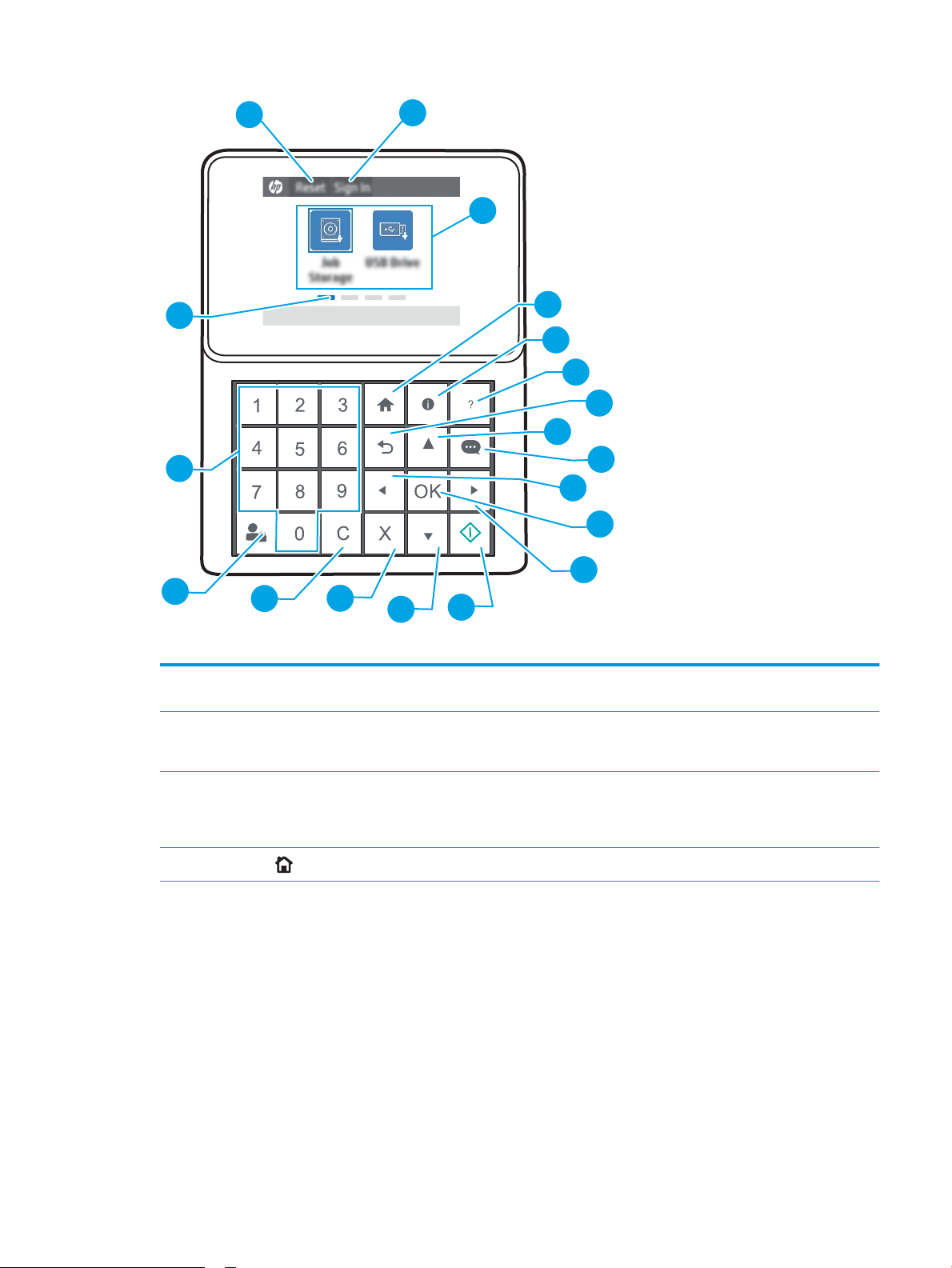
1
2
3
4
5
6
7
8
9
10
11
12
15
16
17
18
19
14
13
1 Ikona Ponastavi Izberite ikono Ponastavi za brisanje sprememb, sprostitev tiskalnika iz premora, prikaz skritih napak in
obnovitev privzetih nastavitev (tudi jezika in postavitve tipkovnice).
2 Ikona Vpis oz. Izpis Izberite ikono Prijava, da odprete zaslon Prijava.
3 Območje s programi Program odprete tako, da izberete njegovo ikono.
4
Gumb Domov
Izberite ikono Odjava za odjavo iz tiskalnika. Tiskalnik obnovi vse možnosti na privzete nastavitve.
OPOMBA: Razpoložljivi programi se razlikujejo glede na tiskalnik. Skrbnik lahko kongurira, kateri programi
so prikazani in v katerem vrstnem redu.
Vrnitev na začetni zaslon.
SLWW Pogledi na tiskalnik 7
Page 18
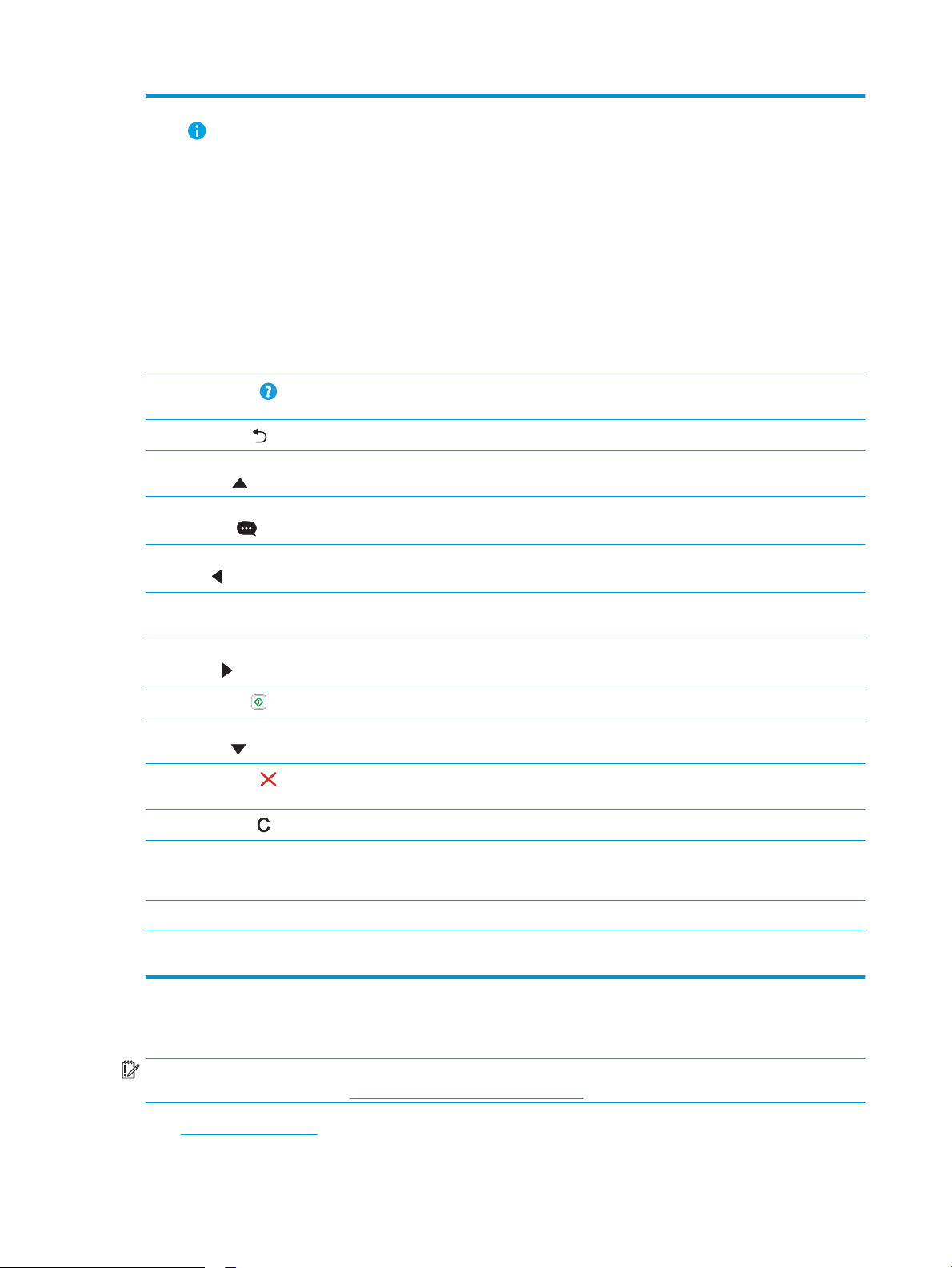
5 Gumb Informacije Pritisnite gumb za informacije za dostop do različnih informacij o tiskalniku. Na zaslonu lahko izberete
elemente za naslednje informacije:
● Jezik prikaza: Spreminjanje nastavitve jezika za trenutno sejo uporabnika.
● Način spanja: Preklopite tiskalnik v način manjše porabe energije.
● Wi-Fi Direct: Ogled informacij o tem, kako se neposredno povežete s tiskalnikom prek telefona,
tabličnega računalnika ali druge naprave (samo ko je nameščena dodatna brezžična oprema).
● Brezžično: Ogled ali spreminjanje nastavitev brezžične povezave (samo če je nameščen izbirni
brezžični pripomoček).
● Ethernet: Ogled ali spreminjanje nastavitev ethernetne povezave.
● HP‑jeve spletne storitve: Ogled informacij o vzpostavljanju povezave in tiskanju v tiskalnik s HP-jevimi
spletnimi storitvami.
6
Gumb Pomoč
7
Gumb Nazaj
8 Puščični gumb za
navzgor
9 Gumb Središče za
sporočila
10 Puščični gumb za
levo
11 Gumb OK Sprejem izbrane vrednosti za element, aktiviranje označenega gumba, odpiranje tipkovnice, če želite urediti
12 Puščični gumb za
desno
13
Gumb Začni
14 Puščični gumb za
navzdol
15
Gumb Prekliči
16
Gumb Počisti
Seznam tem pomoči ali informacij o določeni temi pri uporabi začetnega zaslona, programa, možnosti ali
funkcije.
Vrnitev za eno raven v drevesu menijev.
Pomik na prejšnji element ali pripomoček v navpični postavitvi.
Prikaz središča za sporočila.
Pomik na prejšnji element, pripomoček ali raven v drevesu menijev (vendar ne za izhod iz programa) ali
znižanje vrednosti številskih elementov.
označeno polje z besedilom ali izvesti podobna dejanja izbire.
Pomik na naslednji element, pripomoček ali raven v drevesu menijev ali zvišanje vrednosti številskih
elementov.
Začetek opravila tiskanja.
Pomik na naslednji element ali pripomoček v navpični postavitvi.
Premor tiskalnika in odpiranje Aktivnih opravil. Na zaslonu Aktivna opravila lahko uporabnik prekliče ali
nadaljuje tiskanje.
Čiščenje celotnega vnosa v vnosnem polju.
17 Gumb Vpis ali Izpis Pritisnite gumb Prijava, da odprete zaslon Prijava.
Gumb Izpis pritisnite za odjavo iz tiskalnika. Tiskalnik obnovi vse možnosti na privzete nastavitve.
18 Številčnica Vnos številskih vrednosti.
19 Indikator strani
začetnega zaslona
Določanje števila strani na začetnem zaslonu ali v mapi Začetni zaslon. Označena je trenutna stran. Med
stranmi se pomikate s puščičnimi gumbi.
Specikacije tiskalnika
POMEMBNO: Naslednje specikacije so pravilne v času tiskanja navodil, vendar se lahko spremenijo. Trenutne
informacije si oglejte v razdelku www.hp.com/support/colorljE75245.
●
Tehnične specikacije
8 Poglavje 1 Pregled tiskalnika SLWW
Page 19
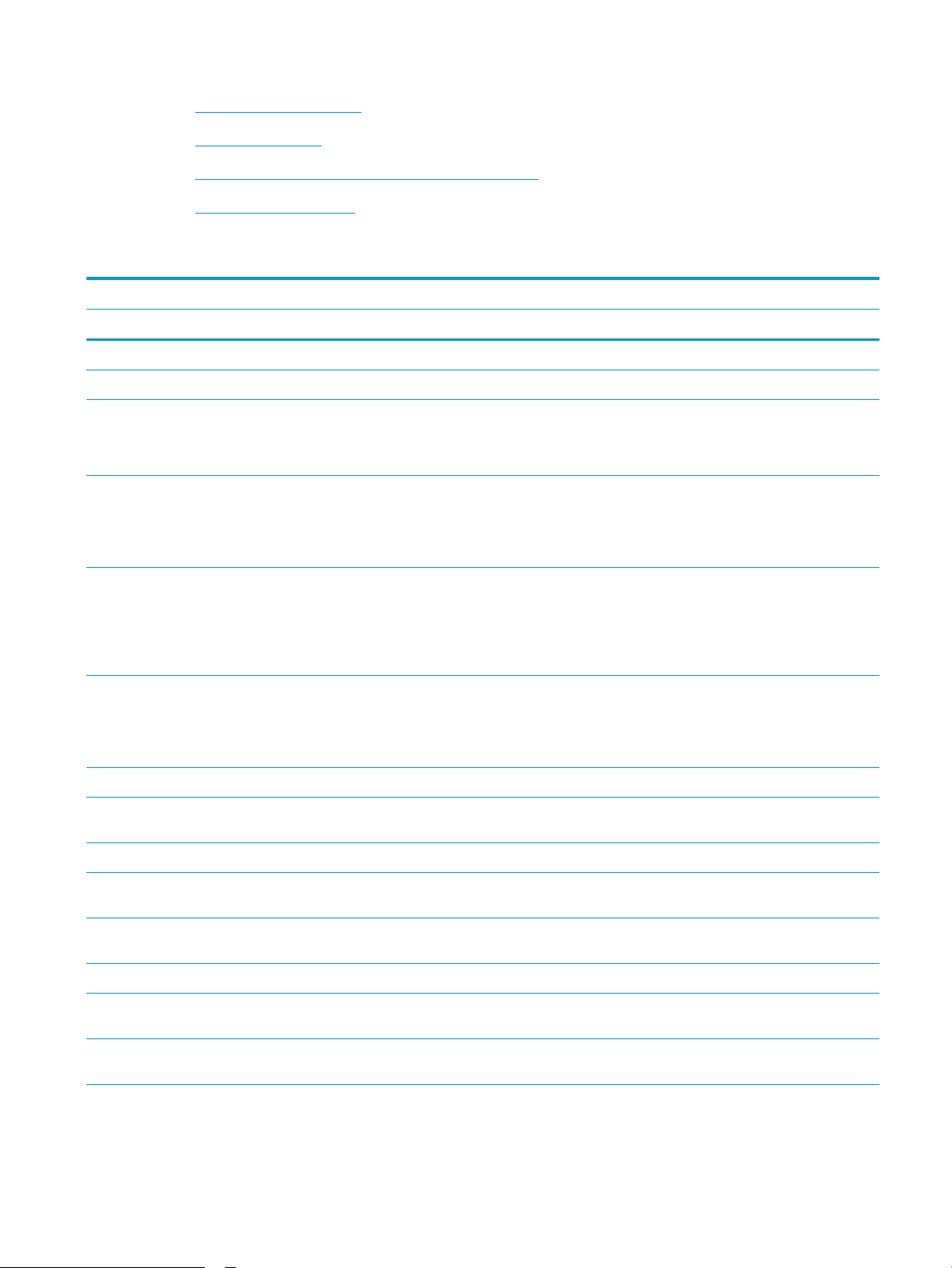
●
Podprti operacijski sistemi
●
Dimenzije tiskalnika
●
Poraba energije, električne specikacije in raven hrupa
●
Razpon delovnega okolja
Tehnične specikacije
Ime modela E75245dn
Številka izdelka T3U64A
Delo s papirjem Pladenj 1 (za 100 listov) Vključeno
Pladenj 2 (za 550 listov) Vključeno
Pladenj za 550 listov papirja
OPOMBA: Model E75245dn sprejme do dva dodatna
pladnja za 550 listov.
2 pladnja za 550 listov in stojalo
OPOMBA: Model E75245dn sprejme do dva dodatna
pladnja za 550 listov, ki ju je mogoče namestiti na vrh
stojala.
Visokozmogljiv vhodni pladenj (HCI) za 2700 listov in
stojalo
OPOMBA: Model E75245dn sprejme do dva dodatna
pladnja za 550 listov, ki ju je mogoče namestiti na vrh
stojala.
Stojalo
OPOMBA: Model E75245dn sprejme do dva dodatna
pladnja za 550 listov, ki ju je mogoče namestiti na vrh
stojala.
Samodejno obojestransko tiskanje Vključeno
Povezljivost Ethernetna povezava lokalnega omrežja 10/100/1000
prek protokolov IPv4 in IPv6
Hi-Speed USB 2.0 Vključeno
Izbirno
Izbirno
Izbirno
Izbirno
Vključeno
Vrata USB s preprostim dostopom za tiskanje brez
računalnika in nadgradnjo vdelane programske opreme
Držalo za priključitev strojne opreme za priključitev
pripomočkov in naprav drugih proizvajalcev
HP-jeva notranja vrata USB Izbirno
Dodatni tiskalni strežnik HP Jetdirect 2900nw za
brezžično povezavo
Brezžični pripomoček HP Jetdirect 3100w s tehnologijo
BLE/NFC za tiskanje iz mobilnih naprav
Vključeno
Vključeno
Izbirno
Izbirno
SLWW Specikacije tiskalnika 9
Page 20
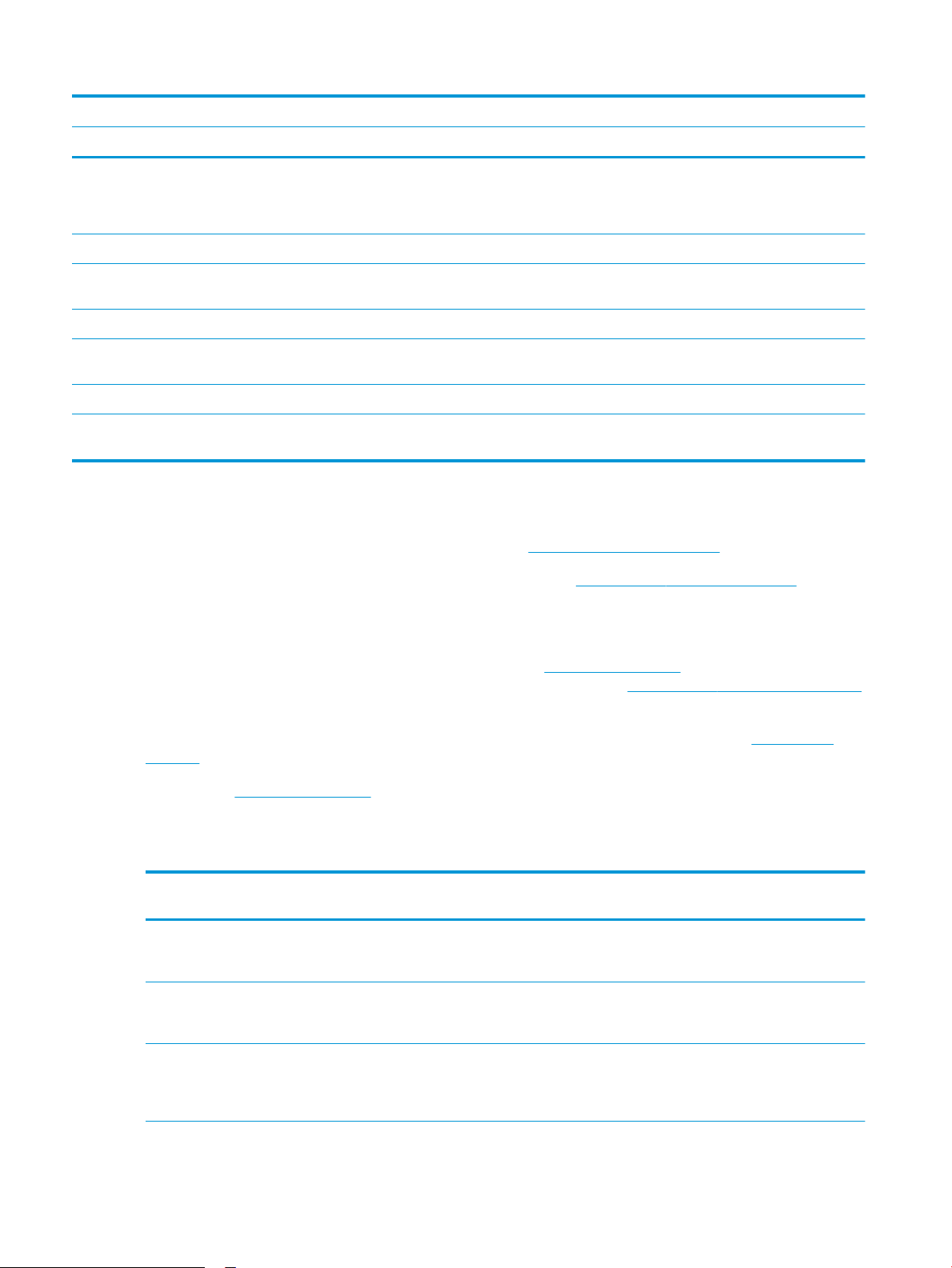
Ime modela E75245dn
Številka izdelka T3U64A
Pomnilnik 1,5 GB osnovnega pomnilnika
OPOMBA: Osnovni pomnilnik je mogoče razširiti na
2,5 GB z dodatnim pomnilniškim modulom SODIMM.
Masovni pomnilnik 16 GB vgrajeni kontrolnik za več medijev (eMMC) Vključeno
Varnost HP-jev modul zaupanja za šifriranje vseh podatkov, ki
potujejo skozi tiskalnik
Zaslon nadzorne plošče in vnos podatkov 2,7-palčni barvni gračni zaslon z 10 tipkami Vključeno
Tiskanje Natisne 45 strani na minuto (strani/min) na papir
velikosti Letter in na papir velikosti A4.
Neposredno tiskanje z USB-ja (brez računalnika) Vključeno
Shranjevanje poslov v pomnilnik tiskalnika za poznejše
ali zasebno tiskanje
Vključeno
Vključeno
Vključeno
Vključeno
Podprti operacijski sistemi
Linux: Za informacije in gonilnike tiskalnika za Linux obiščite www.hp.com/go/linuxprinting.
UNIX: Za informacije in gonilnike tiskalnika za sistem UNIX® obiščite www.hp.com/go/unixmodelscripts.
Spodnje informacije veljajo za posebne gonilnike tiskalnika HP PCL 6, HP-jeve gonilnike tiskalnika za macOS in
program za namestitev programske opreme.
Windows: Prenesite pripomoček HP Easy Start s spletne strani 123.hp.com/LaserJet ter namestite HP-jev
gonilnik tiskalnika. Ali pa obiščite spletno mesto za podporo tega tiskalnika: www.hp.com/support/colorljE75245
za prenos gonilnika tiskalnika ali programa za namestitev HP-jevega gonilnika tiskalnika.
macOS: Tiskalnik podpira računalnike Mac. Prenesite pripomoček HP Easy Start s spletne strani 123.hp.com/
LaserJet ali strani s podporo za tiskalnik in nato z njim namestite HP-jev gonilnik tiskalnika.
1. Obiščite 123.hp.com/LaserJet.
2. Programsko opremo tiskalnika prenesite po naslednjem postopku:
Tabela
1-1 Podprti operacijski sistemi in gonilniki tiskalnika
Operacijski sistem Gonilnik tiskalnika (za Windows oz.
namestitveni program v spletu za macOS)
Windows 7, 32- in 64‑bitna različica Posebni gonilnik tiskalnika "HP PCL 6" se pri
tem operacijskem sistemu namesti kot del
osnovne namestitve programske opreme.
Windows 8, 32- in 64‑bitna različica Posebni gonilnik tiskalnika "HP PCL 6" se pri
tem operacijskem sistemu namesti kot del
osnovne namestitve programske opreme.
Windows 8.1, 32- in 64‑bitna različica Posebni gonilnik tiskalnika "HP PCL-6"
različice 4 se pri tem operacijskem sistemu
namesti kot del osnovne namestitve
programske opreme.
Opombe
Podpora za Windows 8 RT je na voljo prek
32-bitnega gonilnika Microsoft IN OS
različice 4.
Podpora za Windows 8.1 RT je na voljo prek
32-bitnega gonilnika Microsoft IN OS
različice 4.
10 Poglavje 1 Pregled tiskalnika SLWW
Page 21

Tabela 1-1 Podprti operacijski sistemi in gonilniki tiskalnika (Se nadaljuje)
Operacijski sistem Gonilnik tiskalnika (za Windows oz.
namestitveni program v spletu za macOS)
Windows 10, 32- in 64‑bitna različica Posebni gonilnik tiskalnika "HP PCL-6"
različice 4 se pri tem operacijskem sistemu
namesti kot del osnovne namestitve
programske opreme.
Windows Server 2008 R2, SP 1, 64-bitna
različica
Windows Server 2012, 64-bitna različica Posebni gonilnik tiskalnika PCL 6 lahko
Windows Server 2012 R2, 64-bitna različica Posebni gonilnik tiskalnika PCL 6 lahko
Windows Server 2016, 64-bitna različica Posebni gonilnik tiskalnika PCL 6 lahko
Posebni gonilnik tiskalnika PCL 6 lahko
prenesete s spletnega mesta s podporo za
tiskalnik. Gonilnik prenesite in ga nato
namestite z Microsoftovim orodjem za
dodajanje tiskalnikov.
prenesete s spletnega mesta s podporo za
tiskalnik. Gonilnik prenesite in ga nato
namestite z Microsoftovim orodjem za
dodajanje tiskalnikov.
prenesete s spletnega mesta s podporo za
tiskalnik. Gonilnik prenesite in ga nato
namestite z Microsoftovim orodjem za
dodajanje tiskalnikov.
prenesete s spletnega mesta s podporo za
tiskalnik. Gonilnik prenesite in ga nato
namestite z Microsoftovim orodjem za
dodajanje tiskalnikov.
Opombe
macOS 10.12 Sierra, macOS 10.13 High
Sierra
Prenesite pripomoček HP Easy Start s
spletne strani 123.hp.com/LaserJet in z njim
namestite gonilnik tiskalnika.
OPOMBA: Podprti operacijski sistemi se lahko spremenijo.
OPOMBA: Trenutni seznam podprtih operacijskih sistemov in HP-jevo celovito pomoč za tiskalnik si lahko
ogledate na spletni strani www.hp.com/support/colorljE75245.
OPOMBA: Za podrobnosti o odjemalskih in strežniških operacijskih sistemih in za podporo za gonilnik HP UPD
obiščite www.hp.com/go/upd. V razdelku Dodatne informacije kliknite Specikacije.
Tabela 1-2 Minimalne sistemske zahteve
Windows macOS
● Internetna povezava
● Namenski priključek USB 1.1 ali 2.0 ali omrežna povezava
● 2 GB nezasedenega prostora na trdem disku
● 1 GB pomnilnika RAM (32-bitni) ali 2 GB pomnilnika RAM (64-
bitni)
● Internetna povezava
● Namenski priključek USB 1.1 ali 2.0 ali omrežna povezava
● 1,5 GB nezasedenega prostora na trdem disku
SLWW Specikacije tiskalnika 11
Page 22
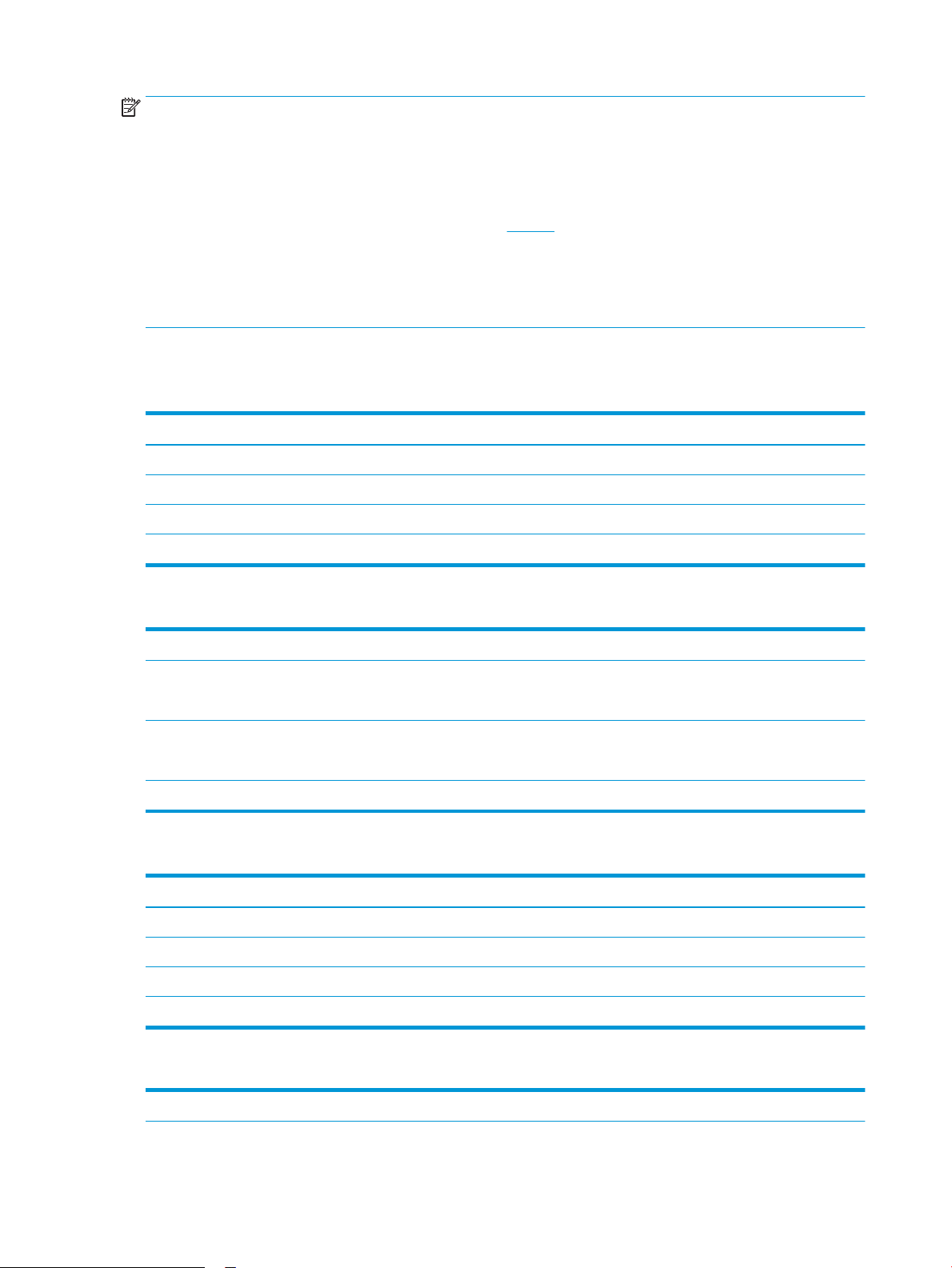
OPOMBA: Namestitveni program za programsko opremo Windows namesti storitev HP Smart Device Agent
Base. Velikost datoteke je manjša od 100 Kb. Njena edina funkcija je, da vsako uro preveri, ali so na priključek USB
priključeni tiskalniki. Ta storitev ne zbira nobenih podatkov. Če storitev najde tiskalnik USB, poskuša v omrežju
poiskati primerek priključka JAMc (JetAdvantage Management Connector). Če najde priključek JAMc, je storitev
HP Smart Device Agent Base varno nadgrajena na polno različico storitve Smart Device Agent prek priključka
JAMc, ki bo nato omogočal štetje natisnjenih strani v računu za upravljanje storitve tiskanja (MPS). Spletni paketi,
ki vsebujejo samo gonilnik, preneseni s spletnega mesta hp.com za tiskalnik in nameščeni s čarovnikom za
dodajanje tiskalnika, ne namestijo te storitve.
Če želite odstraniti storitev, odprite možnost Nadzorna plošča, izberite Programi ali Programi in funkcije in nato
izberite
Dodaj/odstrani programe ali Odstrani program, da odstranite storitev. Datoteka se imenuje
HPSmartDeviceAgentBase.
Dimenzije tiskalnika
Tabela 1-3 Dimenzije tiskalnika
Popolnoma zaprt tiskalnik Popolnoma odprt tiskalnik
Višina 398,5 mm 442,5 mm
Globina 589 mm 992 mm
Širina 556 mm 1.051 mm
Teža 45,1 kg
Tabela 1-4 Mere pladnja za 550 listov papirja
Višina 150 mm
Globina Zaprt pladenj: 584 mm
Odprt pladenj: 999 mm
Širina Zaprta vratca: 556 mm
Odprta vratca: 640 mm
Teža 10,2 kg
Tabela 1-5 Dimenzije tiskalnika z enim pladnjem za 550 listov papirja
Popolnoma zaprt tiskalnik Popolnoma odprt tiskalnik
Višina 524,5 mm 568,5 mm
Globina 589 mm 1.004 mm
Širina 556 mm 1.051 mm
Teža 55,3 kg
Tabela 1-6 Dimenzije za 2 pladnja za 550 listov in stojalo
Višina 347 mm
12 Poglavje 1 Pregled tiskalnika SLWW
Page 23
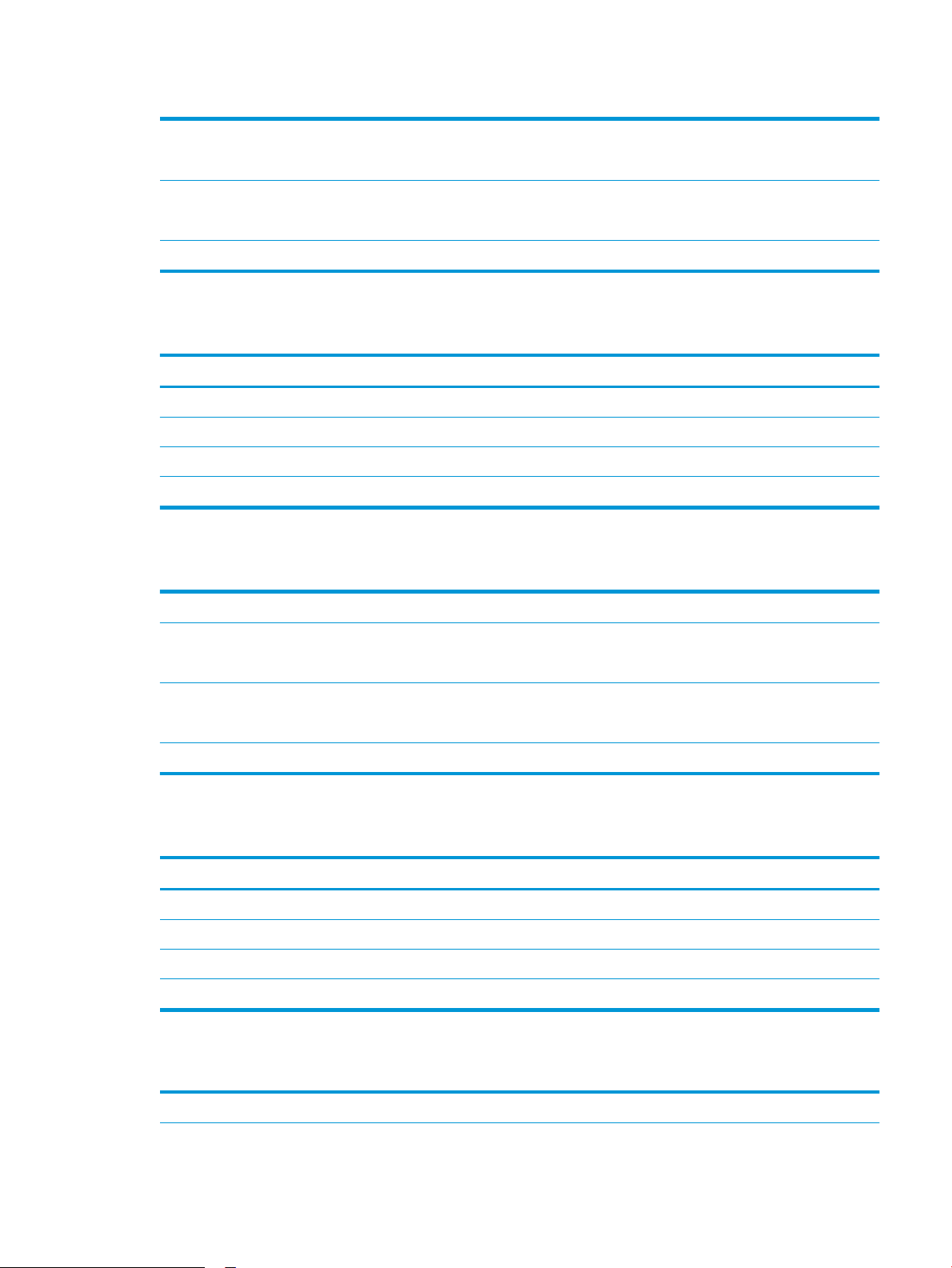
Tabela 1-6 Dimenzije za 2 pladnja za 550 listov in stojalo (Se nadaljuje)
1
Globina
1
Širina
1
Teža
1
Ne vključuje nog, ki skrbijo za stabilnost.
Zaprt pladenj: 659 mm
Odprt pladenj: 1.074 mm
Zaprta vratca: 556 mm
Odprta vratca: 771 mm
22,9 kg
Tabela 1-7 Dimenzije tiskalnika z 2 pladnjema za 550 listov in stojalom
Tiskalnik in pripomočki popolnoma zaprti Tiskalnik in pripomočki popolnoma odprti
Višina 722,5 mm 766,5 mm
1
Globina
1
Širina
1
Teža
1
Ne vključuje nog, ki skrbijo za stabilnost.
659 mm 1.074 mm
556 mm 1.051 mm
68,0 kg
Tabela
1-8 Dimenzije visokozmogljivega vhodnega pladnja in stojala
Višina 347 mm
Globina
1
Zaprt pladenj: 659 mm
Odprt pladenj: 1.064 mm
Širina
1
Zaprta vratca: 556 mm
Odprta vratca: 771 mm
1
Teža
1
Ne vključuje nog, ki skrbijo za stabilnost.
Tabela
1-9 Dimenzije tiskalnika z visokozmogljivim vhodnim pladnjem in stojalom
28,2 kg
Tiskalnik in pripomočki popolnoma zaprti Tiskalnik in pripomočki popolnoma odprti
Višina 722,5 mm 766,5 mm
1
Globina
1
Širina
1
Teža
1
Ne vključuje nog, ki skrbijo za stabilnost.
659 mm 1.064 mm
556 mm 1.051 mm
73,3 kg
1-10 Dimenzije stojala
Tabela
Višina 347 mm
SLWW Specikacije tiskalnika 13
Page 24
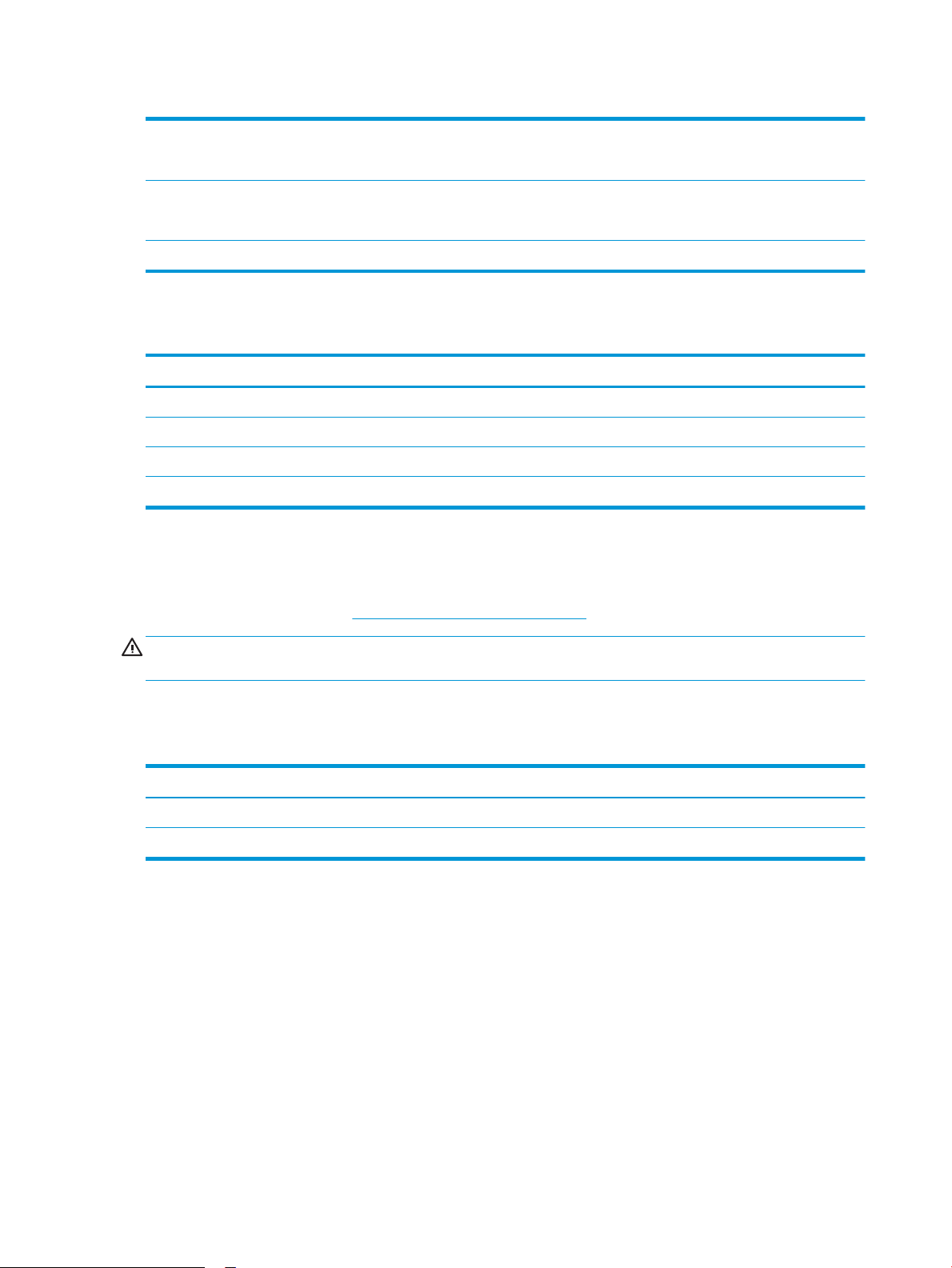
Tabela 1-10 Dimenzije stojala (Se nadaljuje)
1
Globina
1
Širina
1
Teža
1
Ne vključuje nog, ki skrbijo za stabilnost.
Zaprta vratca: 659 mm
Odprta vratca: 1.185 mm
Zaprta vratca: 556 mm
Odprta vratca: 556 mm
15,8 kg
Tabela 1-11 Dimenzije tiskalnika s stojalom
Tiskalnik in pripomočki popolnoma zaprti Tiskalnik in pripomočki popolnoma odprti
Višina 722,5 mm 766,5 mm
1
Globina
1
Širina
1
Teža
1
Ne vključuje nog, ki skrbijo za stabilnost.
659 mm 1.185 mm
556 mm 1.051 mm
61,4 kg
Poraba energije, električne specikacije in raven hrupa
Za najnovejše podatke si oglejte www.hp.com/support/colorljE75245.
POZOR: Napajalne zahteve se razlikujejo glede na državo/regijo, kjer se tiskalnik prodaja. Ne pretvarjajte
napajalnih napetosti. Poškodovali boste tiskalnik, njegova garancija pa ne bo več veljala.
Razpon delovnega okolja
Tabela
1-12 Specikacije delovnega okolja
Okolje Priporočljivo Dovoljeno
Temperatura Od 15 do 27 °C Od 10 do 30 °C
Relativna vlažnost Od 30 % do 70 % relativne vlažnosti (RH) Od 10 do 80 relativne vlažnosti
14 Poglavje 1 Pregled tiskalnika SLWW
Page 25
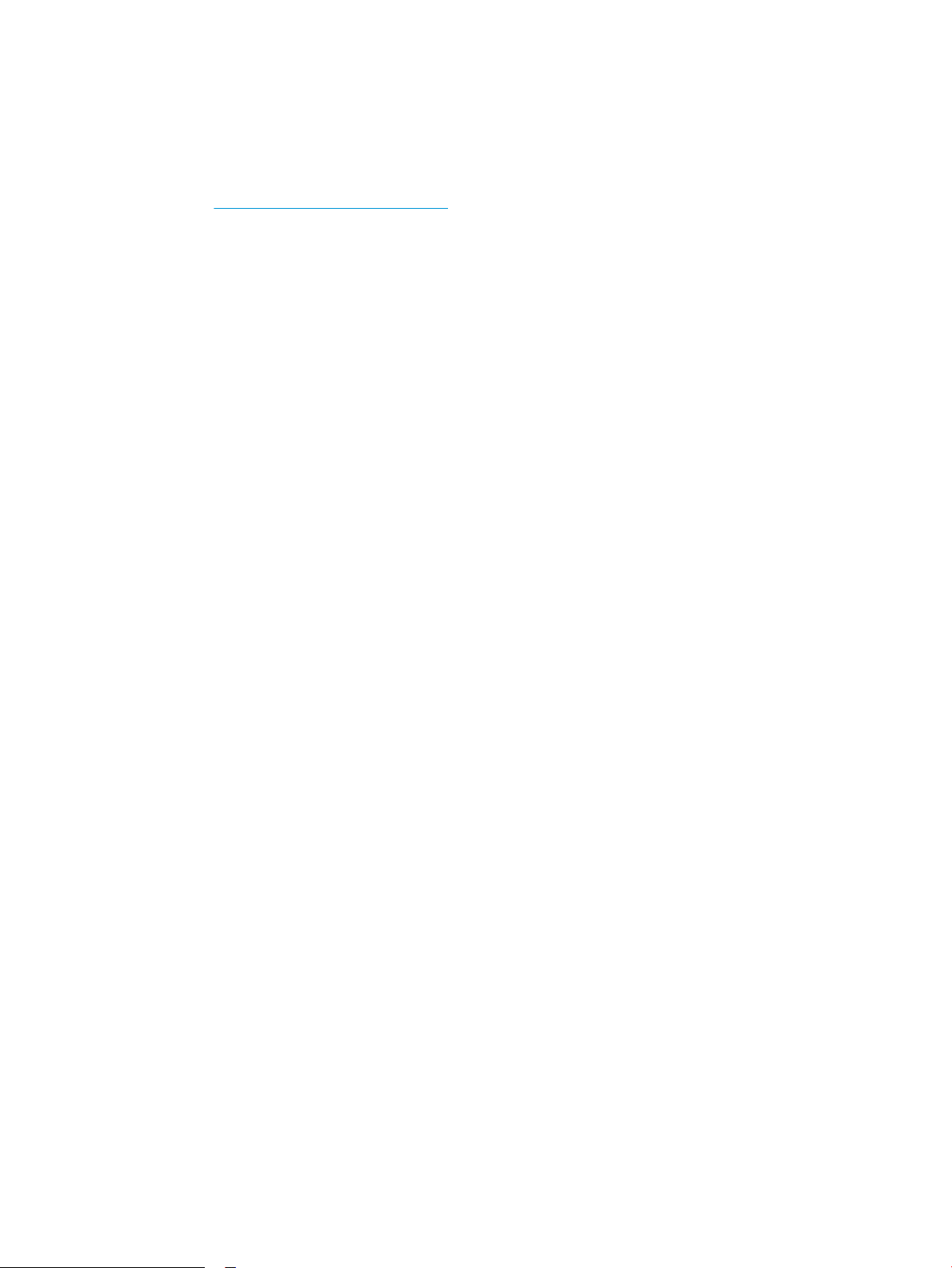
Namestitev strojne in namestitev programske opreme tiskalnika
Za osnovna navodila nastavitve si oglejte tiskalniku priloženi priročnik za namestitev strojne opreme. Za dodatna
navodila obiščite HP-jevo podporo v spletu.
Obiščite www.hp.com/support/colorljE75245 za HP-jevo celovito pomoč za tiskalnik: Poiščite naslednjo podporo:
● Namestitev in konguracija
● Spoznavanje in uporaba
●
Odpravljanje težav
● Prenos posodobitev programske in vdelane programske opreme
● Sodelovanje v forumih s podporo
● Iskanje informacij o garanciji in predpisih
SLWW Namestitev strojne in namestitev programske opreme tiskalnika 15
Page 26
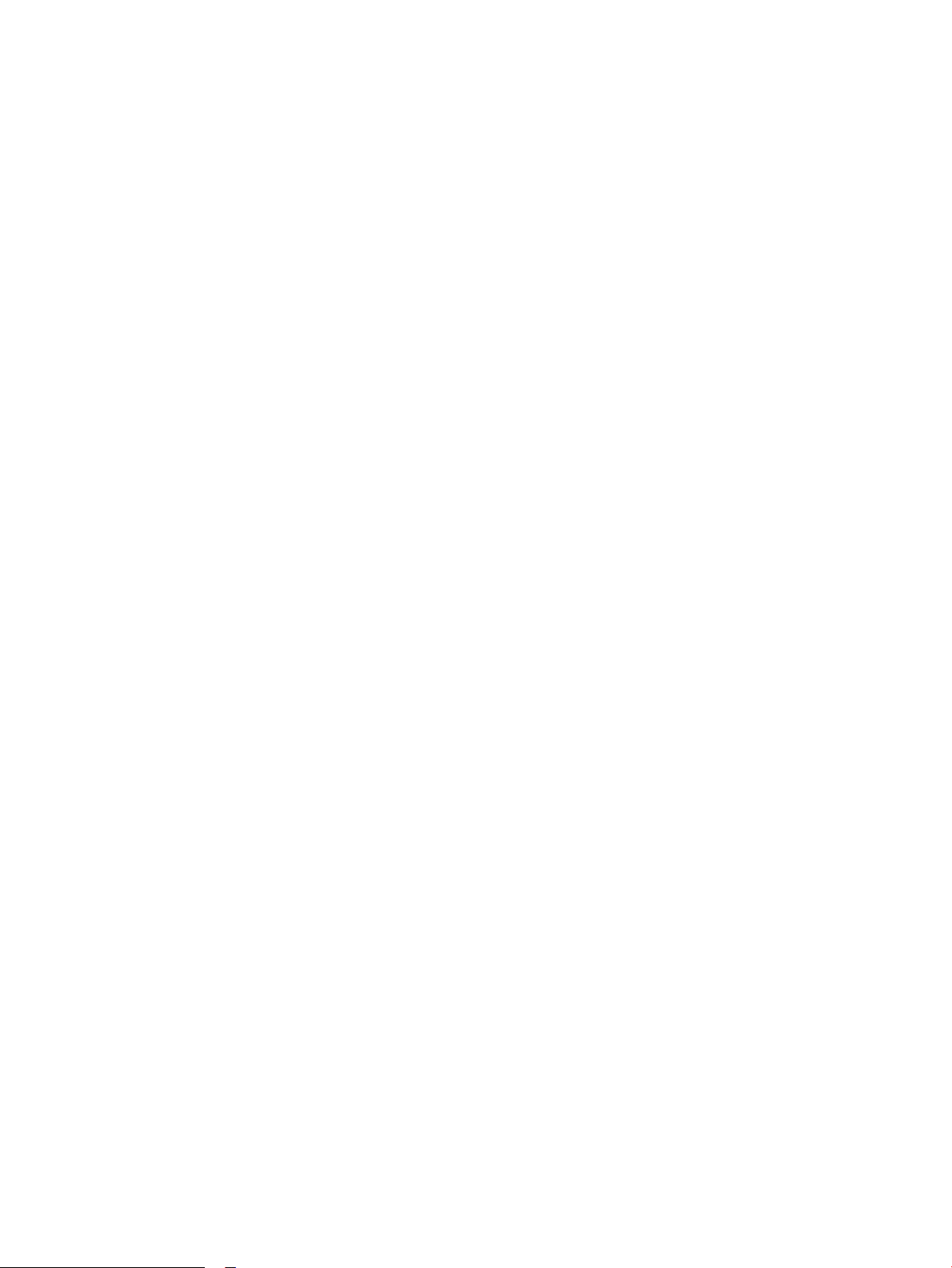
16 Poglavje 1 Pregled tiskalnika SLWW
Page 27
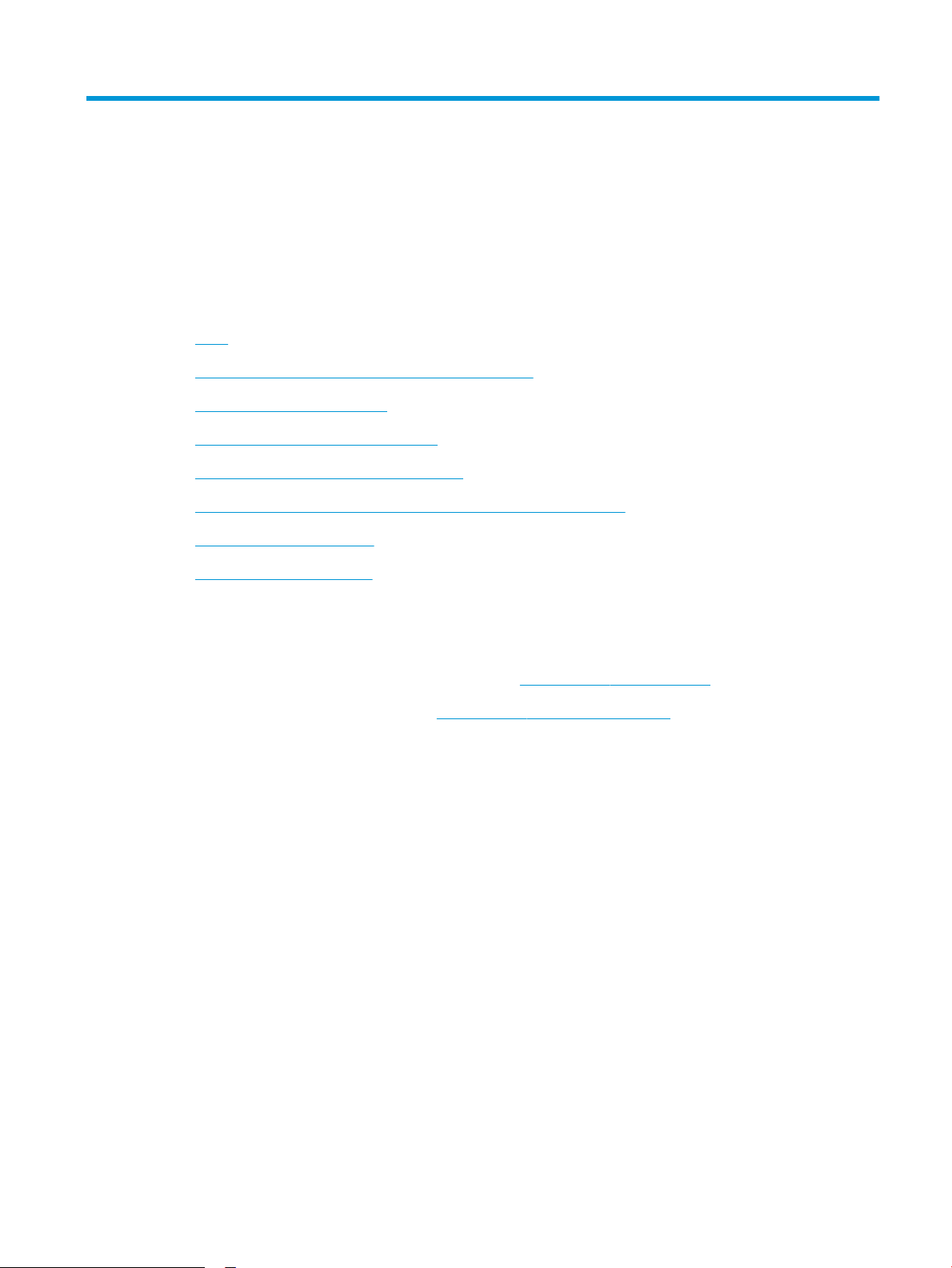
2 Pladnji za papir
●
Uvod
●
Nalaganje papirja na pladenj 1 (večnamenski pladenj)
●
Nalaganje papirja na pladenj 2
●
Naložite papir na pladenj za 550 listov
●
Nalaganje papirja v 2 pladnja za 550 listov
●
Nalaganje papirja na visokozmogljive vhodne pladnje za 2700 listov
●
Nalaganje in tiskanje ovojnic
●
Nalaganje in tiskanje nalepk
Za več informacij
Informacije veljajo v času tiskanja.
Za pomoč v obliki videoposnetka obiščite spletno mesto www.hp.com/videos/LaserJet.
Najnovejše informacije si oglejte v razdelku www.hp.com/support/colorljE75245.
HP-jeva celovita podpora za tiskalnik vključuje te informacije:
● Namestitev in konguracija
● Spoznavanje in uporaba
● Odpravljanje težav
● Prenos posodobitev programske in vdelane programske opreme
● Sodelovanje v forumih s podporo
● Iskanje informacij o garanciji in predpisih
SLWW 17
Page 28
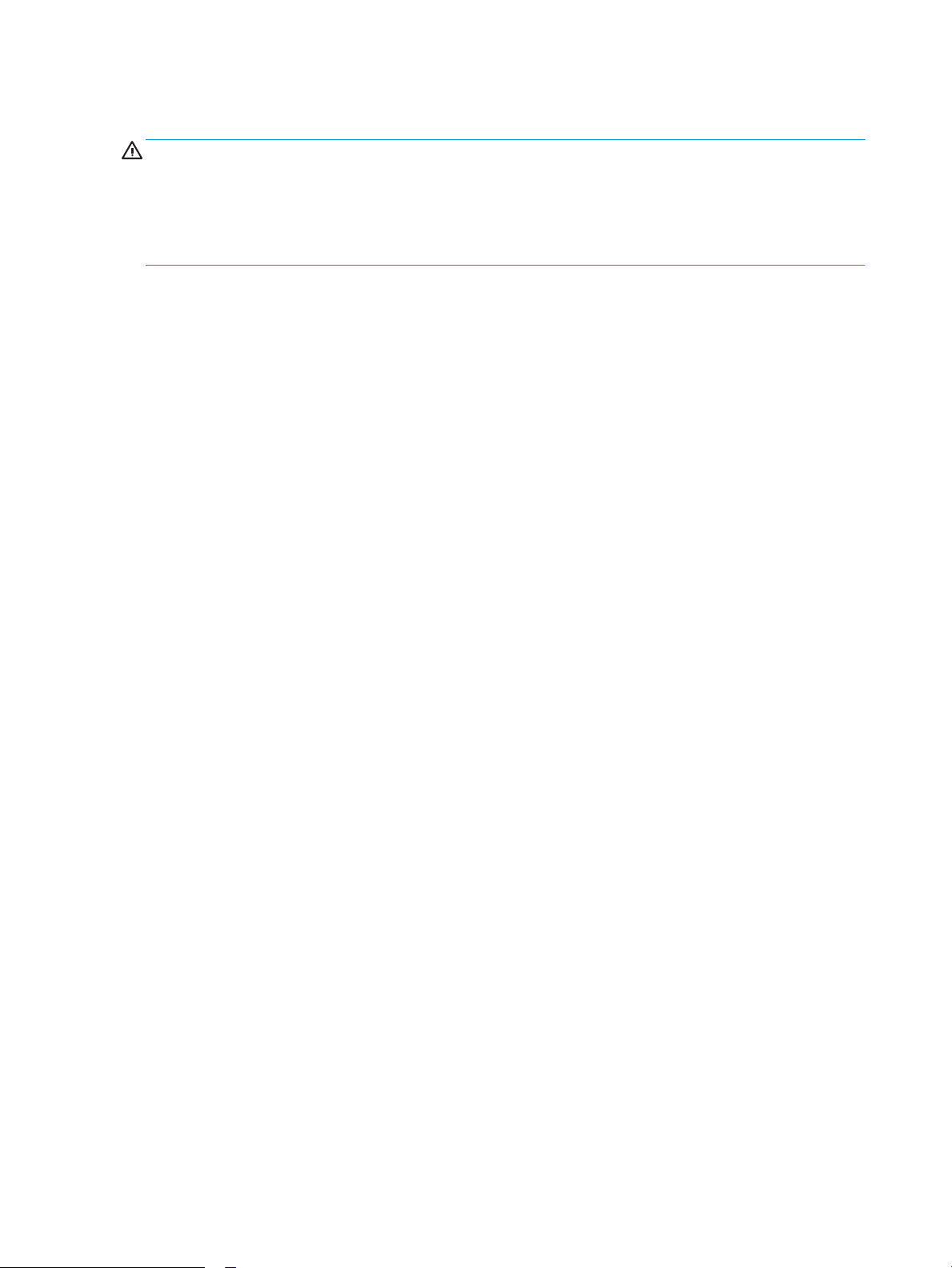
Uvod
POZOR: Naenkrat lahko razširite samo en pladenj za papir.
Pladnja za papir ne uporabljajte za stopnico.
Pri zapiranju pladnjev za papir v te ne segajte z rokami.
Med premikanjem tiskalnika morajo biti zaprti vsi pladnji.
18 Poglavje 2 Pladnji za papir SLWW
Page 29
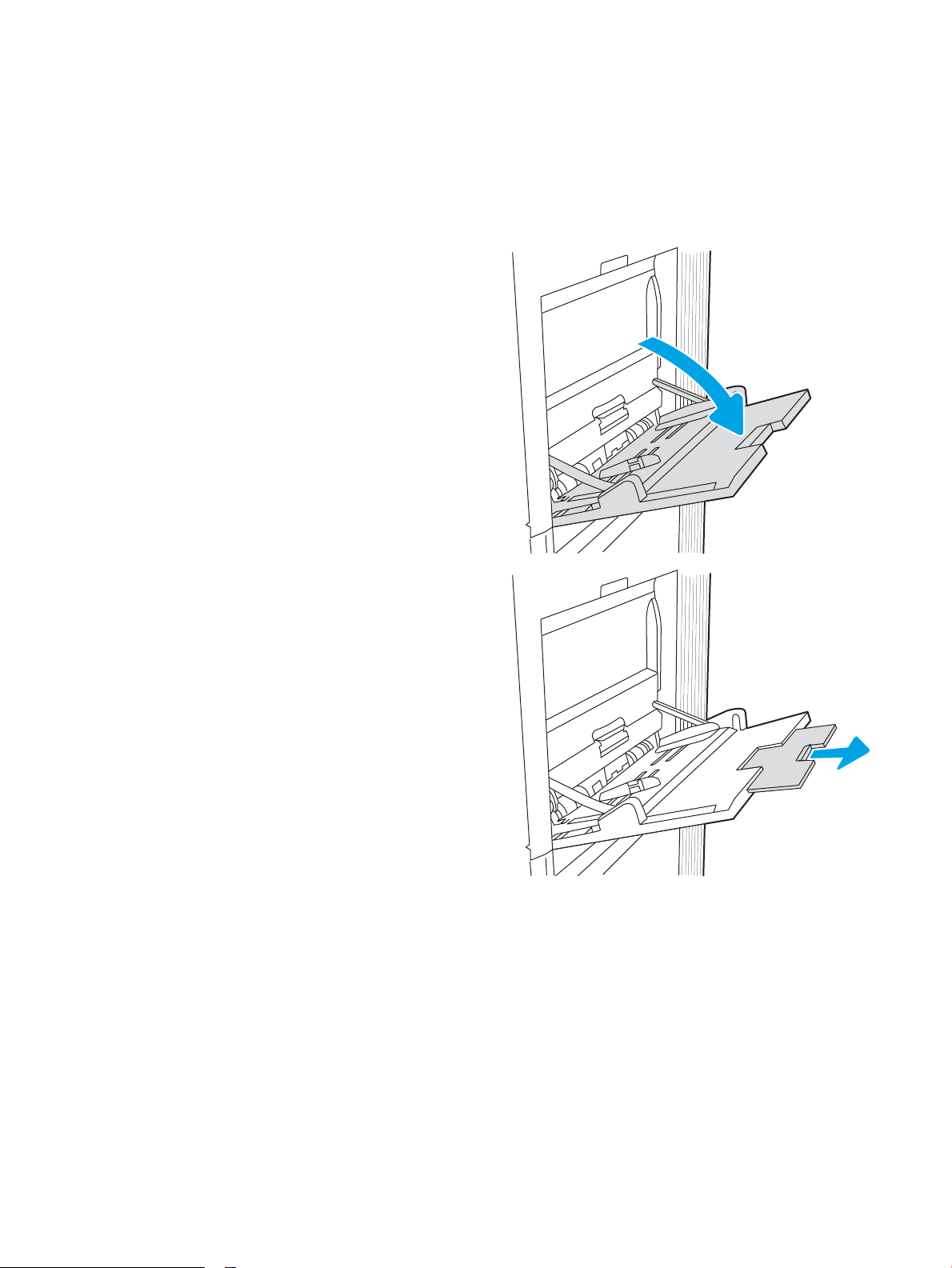
Nalaganje papirja na pladenj 1 (večnamenski pladenj)
Uvod
Spodaj je opisano nalaganje papirja na pladenj 1. Na ta pladenj lahko naložite do 100 listov papirja s težo 75 g/m
ali 10 ovojnic.
1. Odprite pladenj 1.
2. Izvlecite podaljšek pladnja, da boste lahko naložili
papir.
2
SLWW Nalaganje papirja na pladenj 1 (večnamenski pladenj) 19
Page 30
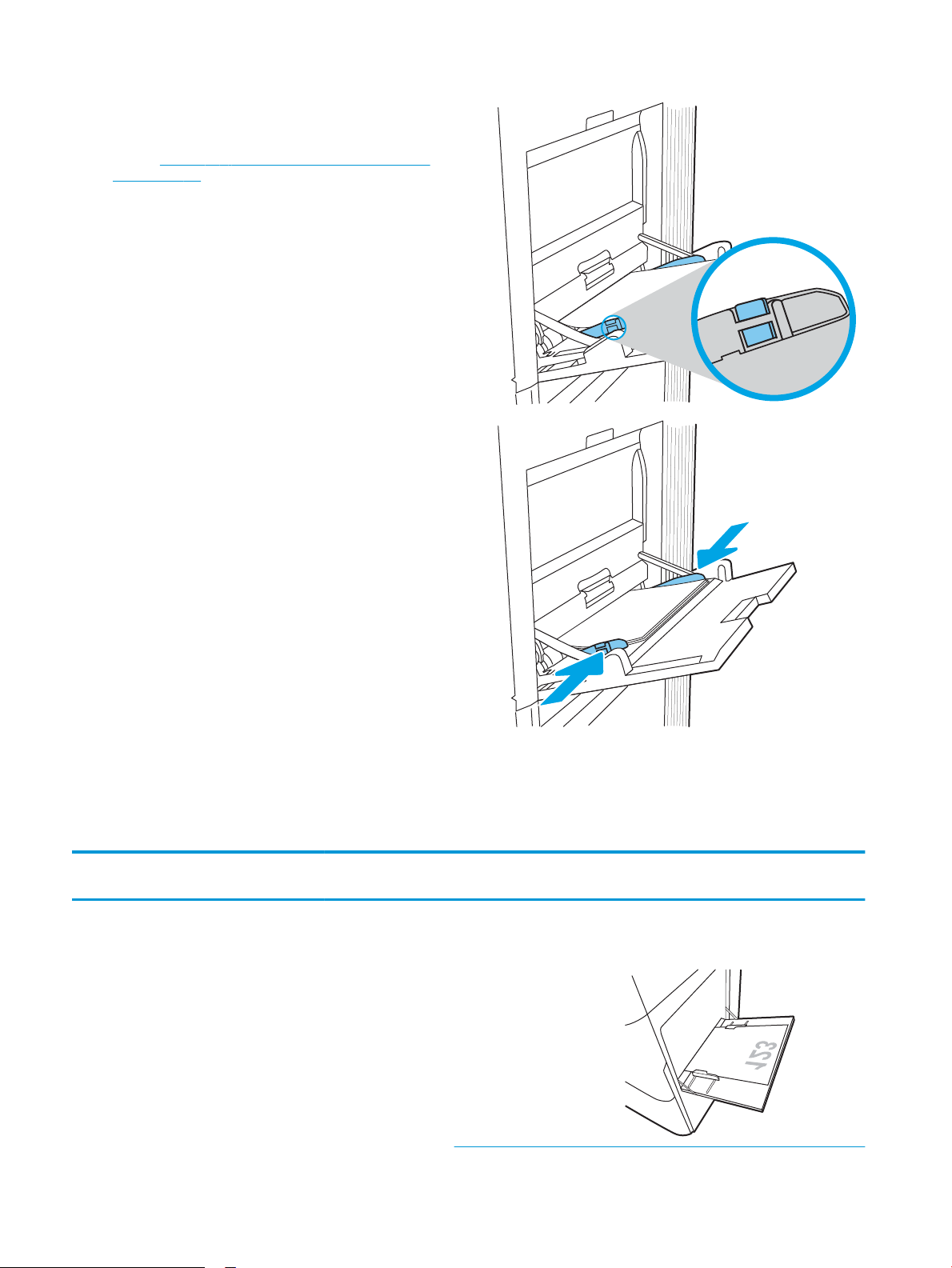
3. Z modrim prilagoditvenim zapahom razširite vodila
za papir na ustrezno velikost in nato naložite papir
na pladenj. Za informacije o usmerjanju papirja si
oglejte Tabela 2-1 Usmerjenost papirja na pladnju
1 na strani 20.
Prepričajte se, da je papir pod črto polnjenja na
vodilih za papir.
OPOMBA: Največja dovoljena višina svežnja je 10
mm ali približno 100 listov papirja s težo 75 g/m2.
4. Z modrim prilagoditvenim zapahom prilagodite
stranski vodili tako, da se rahlo dotikata svežnja
papirja, vendar ga ne upogibata.
Usmerjenost papirja na pladnju 1
Tabela
2-1 Usmerjenost papirja na pladnju 1
Vrsta papirja Usmerjenost slike Način obojestranskega
tiskanja
Velikost papirja Nalaganje papirja
Pisemski z glavo ali
vnaprej potiskani
Pokončno Enostransko tiskanje 12 x 18, 11 x 17, RA3, SRA3,
A3, 8K (273 x 394 mm), 8K
(270 x 390 mm), 8K (260 x
368 mm), B4 (JIS), Legal,
Ocio (8,5 x 13), Ocio (216 x
340 mm), SRA4, RA4, A4,
Letter
Z licem navzdol
S spodnjim robom naprej v tiskalnik
20 Poglavje 2 Pladnji za papir SLWW
Page 31

Tabela 2-1 Usmerjenost papirja na pladnju 1 (Se nadaljuje)
Vrsta papirja Usmerjenost slike Način obojestranskega
tiskanja
Samodejno
obojestransko tiskanje
ali z omogočenim
drugačnim načinom
pisemskega z glavo
Velikost papirja Nalaganje papirja
A4, Letter, Executive, A5, 16K
(197 x 273 mm) 16K (195 x
270 mm), 16K (184 x
260 mm), B5 (JIS), dvojna
japonska razglednica (148 x
200 mm)
12 x 18, 11 x 17, RA3, SRA3,
A3, 8K (273 x 394 mm), 8K
(270 x 390 mm), 8K (260 x
368 mm), B4 (JIS), Legal,
Ocio (8,5 x 13), Ocio (216 x
340 mm), SRA4, RA4, A4,
Letter
Z licem navzdol
Leva stran predhodno natisnjene slike naprej
v tiskalnik
Z licem navzgor
Z zgornjim robom naprej v tiskalnik
Pisemski z glavo ali
vnaprej potiskani
(nadaljevanje)
Pokončno
(nadaljevanje)
Samodejno
obojestransko tiskanje
ali z omogočenim
drugačnim načinom
pisemskega z glavo
(nadaljevanje)
A4, Letter, Executive, A5, 16K
(197 x 273 mm) 16K (195 x
270 mm), 16K (184 x
260 mm), B5 (JIS), dvojna
japonska razglednica (148 x
200 mm)
Z licem navzgor
Desna stran predhodno natisnjene slike
naprej v tiskalnik
SLWW Nalaganje papirja na pladenj 1 (večnamenski pladenj) 21
Page 32

Tabela 2-1 Usmerjenost papirja na pladnju 1 (Se nadaljuje)
Vrsta papirja Usmerjenost slike Način obojestranskega
tiskanja
Ležeče Enostransko tiskanje 12 x 18, 11 x 17, RA3, SRA3,
Samodejno
obojestransko tiskanje
ali z omogočenim
drugačnim načinom
pisemskega z glavo
Velikost papirja Nalaganje papirja
Z licem navzdol
A3, 8K (273 x 394 mm), 8K
(270 x 390 mm), 8K (260 x
368 mm), B4 (JIS), Legal,
Ocio (8,5 x 13), Ocio (216 x
340 mm), SRA4, RA4, A4,
Letter
12 x 18, 11 x 17, RA3, SRA3,
A3, 8K (273 x 394 mm), 8K
(270 x 390 mm), 8K (260 x
368 mm), B4 (JIS), Legal,
Ocio (8,5 x 13), Ocio (216 x
340 mm), SRA4, RA4, A4,
Letter
Leva stran predhodno natisnjene slike naprej
v tiskalnik
Z licem navzgor
Desna stran predhodno natisnjene slike
naprej v tiskalnik
Pisemski z glavo ali
vnaprej potiskani
(nadaljevanje)
Ležeče
(nadaljevanje)
Enostransko tiskanje A4, Letter, Executive, A5, 16K
(197 x 273 mm) 16K (195 x
270 mm), 16K (184 x
260 mm), B5 (JIS), dvojna
japonska razglednica (148 x
200 mm)
Z licem navzdol
S spodnjim robom naprej v tiskalnik
22 Poglavje 2 Pladnji za papir SLWW
Page 33

Tabela 2-1 Usmerjenost papirja na pladnju 1 (Se nadaljuje)
Vrsta papirja Usmerjenost slike Način obojestranskega
tiskanja
Samodejno
obojestransko tiskanje
ali z omogočenim
drugačnim načinom
pisemskega z glavo
Vnaprej naluknjani Pokončno Enostransko tiskanje 12 x 18, 11 x 17, RA3, SRA3,
Velikost papirja Nalaganje papirja
A4, Letter, Executive, A5, 16K
(197 x 273 mm) 16K (195 x
270 mm), 16K (184 x
260 mm), B5 (JIS), dvojna
japonska razglednica (148 x
200 mm)
A3, 8K (273 x 394 mm), 8K
(270 x 390 mm), 8K (260 x
368 mm), B4 (JIS), Legal,
Ocio (8,5 x 13), Ocio (216 x
340 mm), SRA4, RA4, A4,
Letter
Z licem navzgor
Z zgornjim robom naprej v tiskalnik
Z licem navzdol
Luknje proti hrbtni strani tiskalnika
Predhodno naluknjani
(nadaljevanje)
Pokončno
(nadaljevanje)
Samodejno
obojestransko tiskanje
ali z omogočenim
drugačnim načinom
pisemskega z glavo
12 x 18, 11 x 17, RA3, SRA3,
A3, 8K (273 x 394 mm), 8K
(270 x 390 mm), 8K (260 x
368 mm), B4 (JIS), Legal,
Ocio (8,5 x 13), Ocio (216 x
340 mm), SRA4, RA4, A4,
Letter
Z licem navzgor
Luknje proti hrbtni strani tiskalnika
SLWW Nalaganje papirja na pladenj 1 (večnamenski pladenj) 23
Page 34

Tabela 2-1 Usmerjenost papirja na pladnju 1 (Se nadaljuje)
Vrsta papirja Usmerjenost slike Način obojestranskega
tiskanja
Ležeče Enostransko tiskanje A4, Letter, Executive, A5, 16K
Samodejno
obojestransko tiskanje
ali z omogočenim
drugačnim načinom
pisemskega z glavo
Velikost papirja Nalaganje papirja
Z licem navzdol
(197 x 273 mm) 16K (195 x
270 mm), 16K (184 x
260 mm), B5 (JIS), dvojna
japonska razglednica (148 x
200 mm)
A4, Letter, Executive, A5, 16K
(197 x 273 mm) 16K (195 x
270 mm), 16K (184 x
260 mm), B5 (JIS), dvojna
japonska razglednica (148 x
200 mm)
Z luknjami stran od tiskalnika
Z licem navzgor
Z luknjami proti tiskalniku
Uporaba načina nadomestnega pisemskega papirja z glavo
S funkcijo Način nadomestnega pisemskega papirja z glavo lahko na pladenj naložite papir z glavo ali vnaprej
natisnjen papir na enak način za vsa opravila tiskanja, če tiskate na eno stran lista ali na obe. Ko uporabljate ta
način, papir naložite enako kot pri samodejnem obojestranskem tiskanju.
Če želite funkcijo uporabljati, jo omogočite v menijih na nadzorni plošči tiskalnika.
Omogočanje drugačnega načina pisemskega papirja z glavo v menijih na nadzorni plošči tiskalnika
1. Na začetnem zaslonu na nadzorni plošči tiskalnika odprite meni Nastavitve.
2. Odprite naslednja menija:
● Tiskanje
● Upravljanje pladnjev
● Način nadomestnega pisemskega papirja z glavo
3. Izberite možnost Vklop in pritisnite gumb OK.
24 Poglavje 2 Pladnji za papir SLWW
Page 35

Nalaganje papirja na pladenj 2
Uvod
Spodaj je opisano nalaganje papirja na pladenj 2. Na ta pladenj je mogoče naložiti do 550 listov papirja s težo 75
g/m2.
OPOMBA: Vodila za papir so lahko zaklenjena pred uporabo in jih ni mogoče prilagajati.
POZOR: Naenkrat lahko razširite samo en pladenj za papir.
1. Odprite pladenj.
OPOMBA: Med tiskanjem tiskalnika ne odpirajte
tega pladnja.
2. Preden naložite papir, prilagodite vodili za širino
papirja tako, da stisnete modra prilagoditvena
zapaha in vodili potisnete na velikost
uporabljenega papirja.
3. Vodilo za dolžino papirja prilagodite tako, da
stisnete prilagoditveni zapah in vodilo potisnete na
velikost uporabljenega papirja.
SLWW Nalaganje papirja na pladenj 2 25
Page 36

4. Naložite papir na pladenj. Za informacije o
Y
X
usmerjanju papirja si oglejte Tabela 2-2
Usmerjenost papirja na pladnju 2 na strani 27.
OPOMBA: Pladnja ne napolnite prekomerno, da
preprečite zastoje. Vrh svežnja mora biti pod
oznako za poln pladenj.
5. Prepričajte se, da se vodila samo rahlo dotikata
svežnja papirja in ga ne upogibajo.
OPOMBA: Vodil za papir ne prilagodite tesno ob
sveženj papirja. Prilagodite jih na zareze ali oznake
na pladnju.
6. Zaprite pladenj.
7. Na nadzorni plošči tiskalnika se prikaže sporočilo o
konguraciji pladnja.
8. Pritisnite gumb OK, da sprejmete zaznano vrsto in
velikost, ali pa izberite možnost Spremeni, da
izberete drugo velikost ali vrsto papirja.
Za papir velikosti po meri določite dimenziji X in Y,
ko se na nadzorni plošči tiskalnika prikaže poziv.
26 Poglavje 2 Pladnji za papir SLWW
Page 37

Usmerjenost papirja na pladnju 2
Tabela 2-2 Usmerjenost papirja na pladnju 2
Vrsta papirja Usmerjenost slike Način obojestranskega
tiskanja
Pisemski z glavo ali
vnaprej potiskani
Pokončno Enostransko tiskanje A4, Letter, 16K (197 x
Velikost papirja Nalaganje papirja
Z licem navzgor
273 mm) 16K (195 x 270
mm), Executive, A5, 16K
(184 x 260 mm), B5 (JIS),
dvojna japonska
razglednica (148 x
200 mm)
11 x 17, A3, 8K (273 x
397 mm), 8K (270 x 390
mm), 8K (260 x 368
mm), B4 (JIS), Legal,
Ocio (8,5 x 13), Ocio
(216 x 340 mm), SRA4,
RA4, A4, Letter
Zgornji rob na zadnji strani pladnja
OPOMBA: To je zaželena usmerjenost
pri tiskanju na papir velikosti A4 ali
Letter.
Z licem navzgor
Zgornji rob na desni strani pladnja
Samodejno
obojestransko tiskanje ali
z omogočenim
drugačnim načinom
pisemskega z glavo
A4, Letter, 16K (197 x
273 mm) 16K (195 x 270
mm), Executive, A5, 16K
(184 x 260 mm), B5 (JIS),
dvojna japonska
razglednica (148 x
200 mm)
11 x 17, A3, 8K (273 x
397 mm), 8K (270 x 390
mm), 8K (260 x 368
mm), B4 (JIS), Legal,
Ocio (8,5 x 13), Ocio
(216 x 340 mm), SRA4,
RA4, A4, Letter
Z licem navzdol
Zgornji rob na zadnji strani pladnja
OPOMBA: To je zaželena usmerjenost
pri tiskanju na papir velikosti A4 ali
Letter.
Z licem navzdol
Zgornji rob na levi strani pladnja
SLWW Nalaganje papirja na pladenj 2 27
Page 38

Tabela 2-2 Usmerjenost papirja na pladnju 2 (Se nadaljuje)
Vrsta papirja Usmerjenost slike Način obojestranskega
tiskanja
Pisemski z glavo ali
vnaprej potiskani
(nadaljevanje)
Ležeče Enostransko tiskanje A4, Letter, 16K (197 x
Velikost papirja Nalaganje papirja
Z licem navzgor
273 mm) 16K (195 x 270
mm), Executive, A5, 16K
(184 x 260 mm), B5 (JIS),
dvojna japonska
razglednica (148 x
200 mm)
11 x 17, A3, 8K (273 x
397 mm), 8K (270 x 390
mm), 8K (260 x 368
mm), B4 (JIS), Legal,
Ocio (8,5 x 13), Ocio
(216 x 340 mm), SRA4,
RA4, A4, Letter
Zgornji rob na desni strani pladnja
OPOMBA: To je zaželena usmerjenost
pri tiskanju na papir velikosti A4 ali
Letter.
Z licem navzgor
Zgornji rob na zadnji strani pladnja
Samodejno
obojestransko tiskanje ali
z omogočenim
drugačnim načinom
pisemskega z glavo
A4, Letter, 16K (197 x
273 mm) 16K (195 x 270
mm), Executive, A5, 16K
(184 x 260 mm), B5 (JIS),
dvojna japonska
razglednica (148 x
200 mm)
11 x 17, A3, 8K (273 x
397 mm), 8K (270 x 390
mm), 8K (260 x 368
mm), B4 (JIS), Legal,
Ocio (8,5 x 13), Ocio
(216 x 340 mm), SRA4,
RA4, A4, Letter
Z licem navzdol
Zgornji rob na levi strani pladnja
OPOMBA: To je zaželena usmerjenost
pri tiskanju na papir velikosti A4 ali
Letter.
Z licem navzdol
Zgornji rob na zadnji strani pladnja
28 Poglavje 2 Pladnji za papir SLWW
Page 39

Tabela 2-2 Usmerjenost papirja na pladnju 2 (Se nadaljuje)
Vrsta papirja Usmerjenost slike Način obojestranskega
tiskanja
Vnaprej naluknjani Pokončno Enostransko tiskanje A4, Letter, 16K (197 x
Velikost papirja Nalaganje papirja
273 mm) 16K (195 x 270
mm), Executive, A5, 16K
(184 x 260 mm), B5 (JIS),
dvojna japonska
razglednica (148 x
200 mm)
11 x 17, A3, 8K (273 x
397 mm), 8K (270 x 390
mm), 8K (260 x 368
mm), B4 (JIS), Legal,
Ocio (8,5 x 13), Ocio
(216 x 340 mm), SRA4,
RA4, A4, Letter
Z licem navzgor
Luknje na levi strani pladnja z zgornjim
obrazcem na zadnji strani tiskalnika
OPOMBA: To je zaželena usmerjenost
pri tiskanju na papir velikosti A4 ali
Letter.
Z licem navzgor
Luknje na zadnji strani pladnja
Samodejno
obojestransko tiskanje ali
z omogočenim
drugačnim načinom
pisemskega z glavo
A4, Letter, 16K (197 x
273 mm) 16K (195 x 270
mm), Executive, A5, 16K
(184 x 260 mm), B5 (JIS),
dvojna japonska
razglednica (148 x
200 mm)
11 x 17, A3, 8K (273 x
397 mm), 8K (270 x 390
mm), 8K (260 x 368
mm), B4 (JIS), Legal,
Ocio (8,5 x 13), Ocio
(216 x 340 mm), SRA4,
RA4, A4, Letter
Z licem navzdol
Luknje na desni strani pladnja
OPOMBA: To je zaželena usmerjenost
pri tiskanju na papir velikosti A4 ali
Letter.
Z licem navzdol
Luknje na zadnji strani pladnja
SLWW Nalaganje papirja na pladenj 2 29
Page 40

Uporaba načina nadomestnega pisemskega papirja z glavo
S funkcijo Način nadomestnega pisemskega papirja z glavo lahko na pladenj naložite papir z glavo ali vnaprej
natisnjen papir na enak način za vsa opravila tiskanja, če tiskate na eno stran lista ali na obe. Ko uporabljate ta
način, papir naložite enako kot pri samodejnem obojestranskem tiskanju.
Če želite funkcijo uporabljati, jo omogočite v menijih na nadzorni plošči tiskalnika.
Omogočanje drugačnega načina pisemskega papirja z glavo v menijih na nadzorni plošči tiskalnika
1. Na začetnem zaslonu na nadzorni plošči tiskalnika odprite meni Nastavitve.
2. Odprite naslednja menija:
● Tiskanje
● Upravljanje pladnjev
● Način nadomestnega pisemskega papirja z glavo
3. Izberite možnost Vklop in pritisnite gumb OK.
30 Poglavje 2 Pladnji za papir SLWW
Page 41

Naložite papir na pladenj za 550 listov
Uvod
V nadaljevanju je opisano, kako naložiti papir na dodaten pladenj za 550 listov. Na ta pladenj je mogoče naložiti
do 550 listov papirja s težo 75 g/m2.
OPOMBA: Vodila za papir so lahko zaklenjena pred uporabo in jih ni mogoče prilagajati.
POZOR: Naenkrat lahko razširite samo en pladenj za papir.
1. Odprite pladenj.
OPOMBA: Med tiskanjem tiskalnika ne odpirajte
tega pladnja.
2. Preden naložite papir, prilagodite vodili za širino
papirja tako, da stisnete modra prilagoditvena
zapaha in vodili potisnete na velikost
uporabljenega papirja.
3. Vodilo za dolžino papirja prilagodite tako, da
stisnete prilagoditveni zapah in vodilo potisnete na
velikost uporabljenega papirja.
SLWW Naložite papir na pladenj za 550 listov 31
Page 42

4. Poleg tega morate za vse spodaj navedene
velikosti papirja modro ročico za ustavitev papirja v
zadnjem levem kotu pladnja premakniti v pravilni
položaj, kot je prikazano na nalepki na pladnju:
● 12 x 18
● RA3
● 11 x 17
● A3
● SRA3
5. Naložite papir na pladenj. Za informacije o
usmerjanju papirja si oglejte Tabela 2-3
Usmerjenost papirja na pladnju za 550 listov
na strani 33.
OPOMBA: Pladnja ne napolnite prekomerno, da
preprečite zastoje. Vrh svežnja mora biti pod
oznako za poln pladenj.
6. Prepričajte se, da se vodila samo rahlo dotikata
svežnja papirja in ga ne upogibajo.
OPOMBA: Vodil za papir ne prilagodite tesno ob
sveženj papirja. Prilagodite jih na zareze ali oznake
na pladnju.
7. Zaprite pladenj.
32 Poglavje 2 Pladnji za papir SLWW
Page 43

8. Na nadzorni plošči tiskalnika se prikaže sporočilo o
X
Y
konguraciji pladnja.
9. Pritisnite gumb OK, da sprejmete zaznano vrsto in
velikost, ali pa izberite možnost Spremeni, da
izberete drugo velikost ali vrsto papirja.
Za papir velikosti po meri določite dimenziji X in Y,
ko se na nadzorni plošči tiskalnika prikaže poziv.
Usmerjenost papirja na pladnju za 550 listov
Tabela 2-3 Usmerjenost papirja na pladnju za 550 listov
Vrsta papirja Usmerjenost slike Način obojestranskega
tiskanja
Pisemski z glavo ali
vnaprej potiskani
Pokončno Enostransko tiskanje A4, Letter, 16K (197 x
Velikost papirja Nalaganje papirja
Z licem navzgor
273 mm) 16K (195 x 270
mm), Executive, A5, 16K
(184 x 260 mm), B5 (JIS),
dvojna japonska
razglednica (148 x
200 mm)
Zgornji rob na zadnji strani pladnja
OPOMBA: To je zaželena usmerjenost
pri tiskanju na papir velikosti A4 ali
Letter.
12 x 18, 11 x 17, A3, 8K
(273 x 397 mm), 8K (270
x 390 mm), 8K (260 x
368 mm), B4 (JIS), Legal,
Ocio (8,5 x 13), Ocio
(216 x 340 mm), SRA3,
RA3, SRA4, RA4, A4,
Letter
Z licem navzgor
Zgornji rob na desni strani pladnja
SLWW Naložite papir na pladenj za 550 listov 33
Page 44

Tabela 2-3 Usmerjenost papirja na pladnju za 550 listov (Se nadaljuje)
Vrsta papirja Usmerjenost slike Način obojestranskega
tiskanja
Samodejno
obojestransko tiskanje ali
z omogočenim
drugačnim načinom
pisemskega z glavo
Velikost papirja Nalaganje papirja
A4, Letter, 16K (197 x
273 mm) 16K (195 x 270
mm), Executive, A5, 16K
(184 x 260 mm), B5 (JIS),
dvojna japonska
razglednica (148 x
200 mm)
12 x 18, 11 x 17, A3, 8K
(273 x 397 mm), 8K (270
x 390 mm), 8K (260 x
368 mm), B4 (JIS), Legal,
Ocio (8,5 x 13), Ocio
(216 x 340 mm), SRA3,
RA3, SRA4, RA4, A4,
Letter
Z licem navzdol
Zgornji rob na zadnji strani pladnja
OPOMBA: To je zaželena usmerjenost
pri tiskanju na papir velikosti A4 ali
Letter.
Z licem navzdol
Zgornji rob na levi strani pladnja
Pisemski z glavo ali
vnaprej potiskani
(nadaljevanje)
Ležeče Enostransko tiskanje A4, Letter, 16K (197 x
273 mm) 16K (195 x 270
mm), Executive, A5, 16K
(184 x 260 mm), B5 (JIS),
dvojna japonska
razglednica (148 x
200 mm)
12 x 18, 11 x 17, A3, 8K
(273 x 397 mm), 8K (270
x 390 mm), 8K (260 x
368 mm), B4 (JIS), Legal,
Ocio (8,5 x 13), Ocio
(216 x 340 mm), SRA3,
RA3, SRA4, RA4, A4,
Letter
Z licem navzgor
Zgornji rob na desni strani pladnja
OPOMBA: To je zaželena usmerjenost
pri tiskanju na papir velikosti A4 ali
Letter.
Z licem navzgor
Zgornji rob na zadnji strani pladnja
34 Poglavje 2 Pladnji za papir SLWW
Page 45

Tabela 2-3 Usmerjenost papirja na pladnju za 550 listov (Se nadaljuje)
Vrsta papirja Usmerjenost slike Način obojestranskega
tiskanja
Samodejno
obojestransko tiskanje ali
z omogočenim
drugačnim načinom
pisemskega z glavo
Velikost papirja Nalaganje papirja
12 x 18, 11 x 17, A3, 8K
(273 x 397 mm), 8K (270
x 390 mm), 8K (260 x
368 mm), B4 (JIS), Legal,
Ocio (8,5 x 13), Ocio
(216 x 340 mm), SRA3,
RA3, SRA4, RA4, A4,
Letter
A4, Letter, 16K (197 x
273 mm) 16K (195 x 270
mm), Executive, A5, 16K
(184 x 260 mm), B5 (JIS),
dvojna japonska
razglednica (148 x
200 mm)
Z licem navzdol
Zgornji rob na zadnji strani pladnja
Z licem navzdol
Zgornji rob na levi strani pladnja
OPOMBA: To je zaželena usmerjenost
pri tiskanju na papir velikosti A4 ali
Letter.
Vnaprej naluknjani Pokončno Enostransko tiskanje A4, Letter, 16K (197 x
273 mm) 16K (195 x 270
mm), Executive, A5, 16K
(184 x 260 mm), B5 (JIS),
dvojna japonska
razglednica (148 x
200 mm)
12 x 18, 11 x 17, A3, 8K
(273 x 397 mm), 8K (270
x 390 mm), 8K (260 x
368 mm), B4 (JIS), Legal,
Ocio (8,5 x 13), Ocio
(216 x 340 mm), SRA3,
RA3, SRA4, RA4, A4,
Letter
Z licem navzgor
Luknje na levi strani pladnja z zgornjim
obrazcem na zadnji strani tiskalnika
OPOMBA: To je zaželena usmerjenost
pri tiskanju na papir velikosti A4 ali
Letter.
Z licem navzgor
Luknje na zadnji strani pladnja
SLWW Naložite papir na pladenj za 550 listov 35
Page 46

Tabela 2-3 Usmerjenost papirja na pladnju za 550 listov (Se nadaljuje)
Vrsta papirja Usmerjenost slike Način obojestranskega
tiskanja
Samodejno
obojestransko tiskanje ali
z omogočenim
drugačnim načinom
pisemskega z glavo
Velikost papirja Nalaganje papirja
A4, Letter, 16K (197 x
273 mm) 16K (195 x 270
mm), Executive, A5, 16K
(184 x 260 mm), B5 (JIS),
dvojna japonska
razglednica (148 x
200 mm)
12 x 18, 11 x 17, A3, 8K
(273 x 397 mm), 8K (270
x 390 mm), 8K (260 x
368 mm), B4 (JIS), Legal,
Ocio (8,5 x 13), Ocio
(216 x 340 mm), SRA3,
RA3, SRA4, RA4, A4,
Letter
Z licem navzdol
Luknje na desni strani pladnja
OPOMBA: To je zaželena usmerjenost
pri tiskanju na papir velikosti A4 ali
Letter.
Z licem navzdol
Luknje na zadnji strani pladnja
Uporaba načina nadomestnega pisemskega papirja z glavo
S funkcijo Način nadomestnega pisemskega papirja z glavo lahko na pladenj naložite papir z glavo ali vnaprej
natisnjen papir na enak način za vsa opravila tiskanja, če tiskate na eno stran lista ali na obe. Ko uporabljate ta
način, papir naložite enako kot pri samodejnem obojestranskem tiskanju.
Če želite funkcijo uporabljati, jo omogočite v menijih na nadzorni plošči tiskalnika.
Omogočanje drugačnega načina pisemskega papirja z glavo v menijih na nadzorni plošči tiskalnika
1. Na začetnem zaslonu na nadzorni plošči tiskalnika odprite meni Nastavitve.
2. Odprite naslednja menija:
● Tiskanje
● Upravljanje pladnjev
● Način nadomestnega pisemskega papirja z glavo
3. Izberite možnost Vklop in pritisnite gumb OK.
36 Poglavje 2 Pladnji za papir SLWW
Page 47

Nalaganje papirja v 2 pladnja za 550 listov
Uvod
V nadaljevanju je opisano, kako naložiti papir na dodatna 2 pladnja za 550 listov. Na te pladnje lahko naložite do
550 listov papirja s težo 75 g/m2.
OPOMBA: Nalaganje papirja na pladenj 4 je enako kot pri pladnju 3. Prikazan je samo pladenj 3.
OPOMBA: Vodila za papir so lahko zaklenjena pred uporabo in jih ni mogoče prilagajati.
POZOR: Naenkrat lahko razširite samo en pladenj za papir.
1. Odprite pladenj.
OPOMBA: Med tiskanjem tiskalnika ne odpirajte
tega pladnja.
2. Preden naložite papir, prilagodite vodili za širino
papirja tako, da stisnete modra prilagoditvena
zapaha in vodili potisnete na velikost
uporabljenega papirja.
3. Vodilo za dolžino papirja prilagodite tako, da
stisnete prilagoditveni zapah in vodilo potisnete na
velikost uporabljenega papirja.
SLWW Nalaganje papirja v 2 pladnja za 550 listov 37
Page 48

4. Poleg tega morate za vse spodaj navedene
velikosti papirja modro ročico za ustavitev papirja v
zadnjem levem kotu pladnja premakniti v pravilni
položaj, kot je prikazano na nalepki na pladnju:
● 12 x 18
● RA3
● 11 x 17
● A3
● SRA3
5. Naložite papir na pladenj. Za informacije o
usmerjanju papirja si oglejte Tabela 2-4
Usmerjenost papirja na 2 pladnjih za 550 listov
na strani 39.
OPOMBA: Pladnja ne napolnite prekomerno, da
preprečite zastoje. Vrh svežnja mora biti pod
oznako za poln pladenj.
6. Prepričajte se, da se vodila samo rahlo dotikata
svežnja papirja in ga ne upogibajo.
OPOMBA: Vodil za papir ne prilagodite tesno ob
sveženj papirja. Prilagodite jih na zareze ali oznake
na pladnju.
7. Zaprite pladenj.
38 Poglavje 2 Pladnji za papir SLWW
Page 49

8. Na nadzorni plošči tiskalnika se prikaže sporočilo o
X
Y
konguraciji pladnja.
9. Pritisnite gumb OK, da sprejmete zaznano vrsto in
velikost, ali pa izberite možnost Spremeni, da
izberete drugo velikost ali vrsto papirja.
Za papir velikosti po meri določite dimenziji X in Y,
ko se na nadzorni plošči tiskalnika prikaže poziv.
Usmerjenost papirja na 2 pladnjih za 550 listov
Tabela 2-4 Usmerjenost papirja na 2 pladnjih za 550 listov
Vrsta papirja Usmerjenost slike Način obojestranskega
tiskanja
Pisemski z glavo ali
vnaprej potiskani
Pokončno Enostransko tiskanje A4, Letter, 16K (197 x
Velikost papirja Nalaganje papirja
Z licem navzgor
273 mm) 16K (195 x 270
mm), Executive, A5, 16K
(184 x 260 mm), B5 (JIS),
dvojna japonska
razglednica (148 x
200 mm)
Zgornji rob na zadnji strani pladnja
OPOMBA: To je zaželena usmerjenost
pri tiskanju na papir velikosti A4 ali
Letter.
12 x 18, 11 x 17, A3, 8K
(273 x 397 mm), 8K (270
x 390 mm), 8K (260 x
368 mm), B4 (JIS), Legal,
Ocio (8,5 x 13), Ocio
(216 x 340 mm), SRA3,
RA3, SRA4, RA4, A4,
Letter
Z licem navzgor
Zgornji rob na desni strani pladnja
SLWW Nalaganje papirja v 2 pladnja za 550 listov 39
Page 50

Tabela 2-4 Usmerjenost papirja na 2 pladnjih za 550 listov (Se nadaljuje)
Vrsta papirja Usmerjenost slike Način obojestranskega
tiskanja
Samodejno
obojestransko tiskanje ali
z omogočenim
drugačnim načinom
pisemskega z glavo
Velikost papirja Nalaganje papirja
A4, Letter, 16K (197 x
273 mm) 16K (195 x 270
mm), Executive, A5, 16K
(184 x 260 mm), B5 (JIS),
dvojna japonska
razglednica (148 x
200 mm)
12 x 18, 11 x 17, A3, 8K
(273 x 397 mm), 8K (270
x 390 mm), 8K (260 x
368 mm), B4 (JIS), Legal,
Ocio (8,5 x 13), Ocio
(216 x 340 mm), SRA3,
RA3, SRA4, RA4, A4,
Letter
Z licem navzdol
Zgornji rob na zadnji strani pladnja
OPOMBA: To je zaželena usmerjenost
pri tiskanju na papir velikosti A4 ali
Letter.
Z licem navzdol
Zgornji rob na levi strani pladnja
Pisemski z glavo ali
vnaprej potiskani
(nadaljevanje)
Ležeče Enostransko tiskanje A4, Letter, 16K (197 x
273 mm) 16K (195 x 270
mm), Executive, A5, 16K
(184 x 260 mm), B5 (JIS),
dvojna japonska
razglednica (148 x
200 mm)
12 x 18, 11 x 17, A3, 8K
(273 x 397 mm), 8K (270
x 390 mm), 8K (260 x
368 mm), B4 (JIS), Legal,
Ocio (8,5 x 13), Ocio
(216 x 340 mm), SRA3,
RA3, SRA4, RA4, A4,
Letter
Z licem navzgor
Zgornji rob na desni strani pladnja
OPOMBA: To je zaželena usmerjenost
pri tiskanju na papir velikosti A4 ali
Letter.
Z licem navzgor
Zgornji rob na zadnji strani pladnja
40 Poglavje 2 Pladnji za papir SLWW
Page 51

Tabela 2-4 Usmerjenost papirja na 2 pladnjih za 550 listov (Se nadaljuje)
Vrsta papirja Usmerjenost slike Način obojestranskega
tiskanja
Samodejno
obojestransko tiskanje ali
z omogočenim
drugačnim načinom
pisemskega z glavo
Velikost papirja Nalaganje papirja
12 x 18, 11 x 17, A3, 8K
(273 x 397 mm), 8K (270
x 390 mm), 8K (260 x
368 mm), B4 (JIS), Legal,
Ocio (8,5 x 13), Ocio
(216 x 340 mm), SRA3,
RA3, SRA4, RA4, A4,
Letter
A4, Letter, 16K (197 x
273 mm) 16K (195 x 270
mm), Executive, A5, 16K
(184 x 260 mm), B5 (JIS),
dvojna japonska
razglednica (148 x
200 mm)
Z licem navzdol
Zgornji rob na zadnji strani pladnja
Z licem navzdol
Zgornji rob na levi strani pladnja
OPOMBA: To je zaželena usmerjenost
pri tiskanju na papir velikosti A4 ali
Letter.
Vnaprej naluknjani Pokončno Enostransko tiskanje A4, Letter, 16K (197 x
273 mm) 16K (195 x 270
mm), Executive, A5, 16K
(184 x 260 mm), B5 (JIS),
dvojna japonska
razglednica (148 x
200 mm)
12 x 18, 11 x 17, A3, 8K
(273 x 397 mm), 8K (270
x 390 mm), 8K (260 x
368 mm), B4 (JIS), Legal,
Ocio (8,5 x 13), Ocio
(216 x 340 mm), SRA3,
RA3, SRA4, RA4, A4,
Letter
Z licem navzgor
Luknje na levi strani pladnja z zgornjim
obrazcem na zadnji strani tiskalnika
OPOMBA: To je zaželena usmerjenost
pri tiskanju na papir velikosti A4 ali
Letter.
Z licem navzgor
Luknje na zadnji strani pladnja
SLWW Nalaganje papirja v 2 pladnja za 550 listov 41
Page 52

Tabela 2-4 Usmerjenost papirja na 2 pladnjih za 550 listov (Se nadaljuje)
Vrsta papirja Usmerjenost slike Način obojestranskega
tiskanja
Samodejno
obojestransko tiskanje ali
z omogočenim
drugačnim načinom
pisemskega z glavo
Velikost papirja Nalaganje papirja
A4, Letter, 16K (197 x
273 mm) 16K (195 x 270
mm), Executive, A5, 16K
(184 x 260 mm), B5 (JIS),
dvojna japonska
razglednica (148 x
200 mm)
12 x 18, 11 x 17, A3, 8K
(273 x 397 mm), 8K (270
x 390 mm), 8K (260 x
368 mm), B4 (JIS), Legal,
Ocio (8,5 x 13), Ocio
(216 x 340 mm), SRA3,
RA3, SRA4, RA4, A4,
Letter
Z licem navzdol
Luknje na desni strani pladnja
OPOMBA: To je zaželena usmerjenost
pri tiskanju na papir velikosti A4 ali
Letter.
Z licem navzdol
Luknje na zadnji strani pladnja
Uporaba načina nadomestnega pisemskega papirja z glavo
S funkcijo Način nadomestnega pisemskega papirja z glavo lahko na pladenj naložite papir z glavo ali vnaprej
natisnjen papir na enak način za vsa opravila tiskanja, če tiskate na eno stran lista ali na obe. Ko uporabljate ta
način, papir naložite enako kot pri samodejnem obojestranskem tiskanju.
Če želite funkcijo uporabljati, jo omogočite v menijih na nadzorni plošči tiskalnika.
Omogočanje drugačnega načina pisemskega papirja z glavo v menijih na nadzorni plošči tiskalnika
1. Na začetnem zaslonu na nadzorni plošči tiskalnika odprite meni Nastavitve.
2. Odprite naslednja menija:
● Tiskanje
● Upravljanje pladnjev
● Način nadomestnega pisemskega papirja z glavo
3. Izberite možnost Vklop in pritisnite gumb OK.
42 Poglavje 2 Pladnji za papir SLWW
Page 53

Nalaganje papirja na visokozmogljive vhodne pladnje za 2700 listov
11
A4
Uvod
V nadaljevanju je opisano, kako naložiti papir na visokozmogljiv vhodni pladenj (HCI) za papir. Na ta pladenj je
mogoče naložiti do 2.700 listov papirja 75 g/m2.
POZOR: naenkrat lahko razširite samo en pladenj za papir.
1. Sprostite zaklep pladnja in nato potisnite pladenj
stran od tiskalnika, da ga odprete.
OPOMBA: Med tiskanjem tiskalnika ne odpirajte
tega pladnja.
2. Vodilo za širino papirja nastavite v ustrezni položaj
za papir.
SLWW Nalaganje papirja na visokozmogljive vhodne pladnje za 2700 listov 43
Page 54

3. Naložite papir na pladenj. Prepričajte se, da se
vodila samo rahlo dotikata svežnja papirja in ga ne
upogibajo. Za informacije o usmerjanju papirja si
oglejte Tabela 2-5 Usmerjenost papirja na pladnju
HCI za 2700 listov na strani 45.
OPOMBA: Da preprečite zastoje, pladnja ne
napolnite prekomerno. Vrh svežnja mora biti pod
oznako za poln pladenj.
OPOMBA: Če pladenj ni pravilno nastavljen, se
lahko med tiskanjem prikaže sporočilo o napaki,
lahko pa pride tudi do zastoja papirja.
4. Zaprite pladenj.
5. Na nadzorni plošči tiskalnika se prikaže sporočilo o
konguraciji pladnja.
6. Pritisnite gumb OK, da sprejmete zaznano vrsto in
velikost, ali pa izberite možnost Spremeni, da
izberete drugo velikost ali vrsto papirja.
44 Poglavje 2 Pladnji za papir SLWW
Page 55

Usmerjenost papirja na pladnju HCI za 2700 listov
Tabela 2-5 Usmerjenost papirja na pladnju HCI za 2700 listov
Vrsta papirja Usmerjenost slike Način obojestranskega
tiskanja
Pisemski z glavo ali
vnaprej potiskani
Pokončno Enostransko tiskanje A4, Letter Z licem navzdol
Samodejno
obojestransko tiskanje ali
z omogočenim
drugačnim načinom
pisemskega z glavo
Velikost papirja Nalaganje papirja
Zgornji rob na zadnji strani pladnja
A4, Letter Z licem navzgor
Zgornji rob na zadnji strani pladnja
Ležeče Enostransko tiskanje A4, Letter Z licem navzdol
Zgornji rob na levi strani pladnja
SLWW Nalaganje papirja na visokozmogljive vhodne pladnje za 2700 listov 45
Page 56

Tabela 2-5 Usmerjenost papirja na pladnju HCI za 2700 listov (Se nadaljuje)
Vrsta papirja Usmerjenost slike Način obojestranskega
tiskanja
Pisemski z glavo ali
vnaprej potiskani
(nadaljevanje)
Vnaprej naluknjani Ležeče Enostransko tiskanje A4, Letter Z licem navzdol
Ležeče
(nadaljevanje)
Samodejno
obojestransko tiskanje ali
z omogočenim
drugačnim načinom
pisemskega z glavo
Velikost papirja Nalaganje papirja
A4, Letter Z licem navzgor
Zgornji rob na desni strani pladnja
Luknje na levi strani pladnja
Samodejno
obojestransko tiskanje ali
z omogočenim
drugačnim načinom
pisemskega z glavo
A4, Letter Z licem navzgor
Uporaba načina nadomestnega pisemskega papirja z glavo
S funkcijo Način nadomestnega pisemskega papirja z glavo lahko na pladenj naložite papir z glavo ali vnaprej
natisnjen papir na enak način za vsa opravila tiskanja, če tiskate na eno stran lista ali na obe. Ko uporabljate ta
način, papir naložite enako kot pri samodejnem obojestranskem tiskanju.
Če želite funkcijo uporabljati, jo omogočite v menijih na nadzorni plošči tiskalnika.
Luknje na desni strani pladnja z
zgornjim delom obrazca proti desni
strani
46 Poglavje 2 Pladnji za papir SLWW
Page 57

Omogočanje drugačnega načina pisemskega papirja z glavo v menijih na nadzorni plošči tiskalnika
1. Na začetnem zaslonu na nadzorni plošči tiskalnika odprite meni Nastavitve.
2. Odprite naslednja menija:
● Tiskanje
● Upravljanje pladnjev
● Način nadomestnega pisemskega papirja z glavo
3. Izberite možnost Vklop in pritisnite gumb OK.
SLWW Nalaganje papirja na visokozmogljive vhodne pladnje za 2700 listov 47
Page 58

Nalaganje in tiskanje ovojnic
Uvod
Spodaj je opisano tiskanje in nalaganje ovojnic. Za tiskanje na ovojnic uporabljajte samo pladenj 1. Na pladenj 1
lahko naložite do 10 ovojnic.
Za tiskanje ovojnic z možnostjo ročnega podajanja po tem postopku izberite ustrezne nastavitve v gonilniku
tiskalnika in po tem, ko ste tiskalniški posel poslali tiskalniku, naložite ovojnice na pladenj.
Tiskanje ovojnic
1. V programski opremi izberite možnost Natisni.
2. Izberite tiskalnik s seznama tiskalnikov in nato kliknite gumb Lastnosti oz. Nastavitve, da odprete gonilnik
tiskalnika.
OPOMBA: Gumb se v različni programski opremi imenuje različno.
OPOMBA: Če želite do teh funkcij dostopati na začetnem zaslonu operacijskega sistema Windows 8 ali
8.1, izberite Naprave, Natisni in izberite tiskalnik.
OPOMBA: Za dostop do teh funkcij sistema Windows 10 izberite možnost Natisniin nato izberite tiskalnik.
3. Kliknite zavihek Papir in kakovost.
4. Na spustnem seznamu Velikost papirja izberite ustrezno velikost za ovojnice.
5. Na spustnem seznamu Vrsta papirja izberite možnost Ovojnica.
6. Na spustnem seznamu Vir papirja izberite Ročno podajanje.
7. Kliknite gumb V redu, da zaprete pogovorno okno Lastnosti dokumenta.
8. V pogovornem oknu Natisni kliknite gumb V redu, da natisnete posel.
Usmerjenost ovojnic
OPOMBA: Tiskalnik ne podpira obojestranskega tiskanja na ovojnice.
48 Poglavje 2 Pladnji za papir SLWW
Page 59

Pladenj Velikost ovojnice Kako naložiti
Pladenj 1 Ovojnica št. 9, ovojnica št. 10, ovojnica
Monarch, ovojnica DL, ovojnica B5, ovojnica
C5 (denarnica), ovojnica C6
Ovojnica B5, ovojnica C5 (žepna) Z licem navzdol
Z licem navzdol
Z zgornjim robom proti hrbtni strani
tiskalnika
S spodnjim robom naprej v tiskalnik; odprta
zgornja loputa
SLWW Nalaganje in tiskanje ovojnic 49
Page 60

Nalaganje in tiskanje nalepk
Uvod
Spodaj je opisano tiskanje in nalaganje nalepk.
Za tiskanje nalepk z možnostjo ročnega podajanja po tem postopku izberite ustrezne nastavitve v gonilniku
tiskalnika in po tem, ko ste tiskalniški posel poslali tiskalniku, naložite nalepke na pladenj. Pri uporabi ročnega
podajanja tiskalnik počaka s tiskanjem posla, dokler ne zazna, da je bil pladenj odprt.
Ročno podajanje nalepk
1. V programski opremi izberite možnost Natisni.
2. Izberite tiskalnik s seznama tiskalnikov in nato kliknite gumb Lastnosti oz. Nastavitve, da odprete gonilnik
tiskalnika.
OPOMBA: Gumb se v različni programski opremi imenuje različno.
OPOMBA: Če želite do teh funkcij dostopati na začetnem zaslonu operacijskega sistema Windows 8 ali
8.1, izberite Naprave, Natisni in izberite tiskalnik.
OPOMBA: Za dostop do teh funkcij sistema Windows 10 izberite možnost Natisniin nato izberite tiskalnik.
3. Kliknite zavihek Papir in kakovost.
4. Na spustnem seznamu Velikost papirja izberite ustrezno velikost za pole z nalepkami.
5. Na spustnem seznamu Vrsta papirja izberite Nalepke.
6. Na spustnem seznamu Vir papirja izberite Ročno podajanje.
OPOMBA: Pri uporabi ročnega podajanja tiskalnik tiska s tistega pladnja, ki je konguriran za ustrezno
velikost papirja, ki ima najnižjo številko, zato pladnja ni treba določiti. Na primer, če je pladenj 2 konguriran
za nalepke, tiskalnik tiska z njega. Če je nameščen pladenj 3 in je konguriran za nalepke, pladenj 2 pa ni
konguriran zanje, tiskalnik tiska s pladnja 3.
7. Kliknite gumb V redu, da zaprete pogovorno okno Lastnosti dokumenta.
8. V pogovornem oknu Natisni kliknite gumb Natisni, da natisnete opravilo.
50 Poglavje 2 Pladnji za papir SLWW
Page 61

Usmerjenost nalepk
Pladenj Nalaganje nalepk
Pladenj 1 Z licem navzdol
Pladnji za 550 listov Z licem navzgor
S spodnjim robom naprej v tiskalnik
Zgornji rob na levi strani pladnja
SLWW Nalaganje in tiskanje nalepk 51
Page 62

52 Poglavje 2 Pladnji za papir SLWW
Page 63

3 Potrošni material, dodatna oprema in deli
●
Naročanje potrošnega materiala, dodatne opreme in delov
●
Menjava kartuš s tonerjem
●
Menjava enote za zbiranje tonerja
Za več informacij
Informacije veljajo v času tiskanja.
Za pomoč v obliki videoposnetka obiščite spletno mesto www.hp.com/videos/LaserJet.
Najnovejše informacije si oglejte v razdelku www.hp.com/support/colorljE75245.
HP-jeva celovita podpora za tiskalnik vključuje te informacije:
● Namestitev in konguracija
● Spoznavanje in uporaba
● Odpravljanje težav
● Prenos posodobitev programske in vdelane programske opreme
● Sodelovanje v forumih s podporo
● Iskanje informacij o garanciji in predpisih
SLWW 53
Page 64

Naročanje potrošnega materiala, dodatne opreme in delov
Naročanje
Obrnite se na servisnega zastopnika. Poznati morate številko modela izdelka, ki je navedena na nalepki izdelka
na hrbtni strani tiskalnika.
54 Poglavje 3 Potrošni material, dodatna oprema in deli SLWW
Page 65

Menjava kartuš s tonerjem
Podatki o kartušah s tonerjem
Tiskalnik navede, kdaj je raven kartuše s tonerjem nizka in zelo nizka. Dejanska preostala življenjska doba
kartuše s tonerjem se lahko razlikuje. Priporočamo, da pripravite nadomestno kartušo in jo namestite, ko
kakovost tiskanja ne bo več zadovoljiva.
Tiskalnik uporablja štiri barve in ima za vsako drugo kartušo s tonerjem: rumeno (Y), škrlatno (M), cijan (C) in črno
(K). Kartuše s tonerjem so znotraj sprednjih vratc.
Do zamenjave kartuše s tonerjem ne odstranjujte iz embalaže.
POZOR: Ne dotikajte se razvijalnega valja. Prstni odtisi na razvijalnem valju lahko povzročijo težave s kakovostjo
tiskanja.
Na naslednji sliki so prikazani sestavni deli kartuše s tonerjem.
1 Ročica
2 Razvojni valj
3 Varovalo
4 Pomnilniško vezje
POZOR: Če pride toner v stik z oblačili, ga obrišite s suho krpo in oblačila operite v mrzli vodi. Vroča voda toner
utrdi v blago.
OPOMBA: Informacije o recikliranju rabljenih kartuš s tonerjem so na škatli kartuše.
SLWW Menjava kartuš s tonerjem 55
Page 66

Odstranitev in zamenjava kartuš
2
1
3
4
1. Odprite sprednja vratca.
2. Rabljeno kartušo s tonerjem primite za ročko in jo
izvlecite.
3. Vzemite novo kartušo s tonerjem iz embalaže tako,
da odstranite končna pokrovčka, vzamete kartušo
iz plastične vrečke in odstranite oranžno varovalo.
Embalažo shranite za recikliranje rabljene kartuše s
tonerjem.
OPOMBA: Ne dotikajte se razvijalnega valja.
Prstni odtisi na razvijalnem valju lahko povzročijo
težave s kakovostjo tiskanja.
56 Poglavje 3 Potrošni material, dodatna oprema in deli SLWW
Page 67

4. Kartušo s tonerjem primite na obeh koncih in jo od
5- do 6-krat pretresite.
5. Kartušo s tonerjem spodaj podprite z eno roko, z
drugo pa primite ročico kartuše. Kartušo s
tonerjem poravnajte z režo na polici in vstavite v
tiskalnik.
OPOMBA: Ne dotikajte se razvijalnega valja.
Prstni odtisi na razvijalnem valju lahko povzročijo
težave s tiskanjem.
6. Zaprite sprednja vratca.
SLWW Menjava kartuš s tonerjem 57
Page 68

Menjava enote za zbiranje tonerja
Odstranitev in zamenjava enote za zbiranje tonerja
1. Odprite sprednja vratca.
2. Odprite leva vratca.
3. Primite sprednji del enote za zbiranje tonerja in jo
odstranite iz tiskalnika.
58 Poglavje 3 Potrošni material, dodatna oprema in deli SLWW
Page 69

4. Novo enoto za zbiranje tonerja vzemite iz
embalaže.
5. Namestite novo enoto v tiskalnik. Preverite, ali je
enota za zbiranje tonerja trdno na svojem mestu.
SLWW Menjava enote za zbiranje tonerja 59
Page 70

6. Zaprite leva vratca.
OPOMBA: Če enota za zbiranje tonerja ni
nameščena pravilno, se leva vratca ne zaprejo
popolnoma.
Za recikliranje rabljene enote za zbiranje tonerja
upoštevajte navodila, ki so priložena novi enoti za
zbiranje tonerja.
7. Zaprite sprednja vratca.
60 Poglavje 3 Potrošni material, dodatna oprema in deli SLWW
Page 71

4 Tiskanje
●
Tiskalniški posli (Windows)
●
Tiskalna opravila (macOS)
●
Shranjevanje tiskalniških poslov v tiskalnik za poznejše ali zasebno tiskanje
●
Mobilno tiskanje
●
Tiskanje s pogona USB
●
Tiskanje prek hitrih vrat USB 2.0 (žično)
Za več informacij
Informacije veljajo v času tiskanja.
Za pomoč v obliki videoposnetka obiščite spletno mesto www.hp.com/videos/LaserJet.
Najnovejše informacije si oglejte v razdelku www.hp.com/support/colorljE75245.
HP-jeva celovita podpora za tiskalnik vključuje te informacije:
● Namestitev in konguracija
● Spoznavanje in uporaba
● Odpravljanje težav
● Prenos posodobitev programske in vdelane programske opreme
● Sodelovanje v forumih s podporo
● Iskanje informacij o garanciji in predpisih
SLWW 61
Page 72

Tiskalniški posli (Windows)
Tiskanje (Windows)
Naslednji postopek predstavlja osnovo tiskanje v sistemu Windows.
1. V programski opremi izberite možnost Natisni.
2. Izberite tiskalnik s seznama tiskalnikov. Če želite spremeniti nastavitve, kliknite Lastnosti ali Nastavitve, da
odprete gonilnik tiskalnika.
OPOMBA: Gumb se v različni programski opremi imenuje različno.
OPOMBA: V operacijskih sistemih Windows 10, 8.1 in 8 imajo te aplikacije drugačno postavitev z
drugačnimi funkcijami, kot je opisano spodaj za namizne aplikacije. Če želite do funkcije tiskanja dostopati
na začetnem zaslonu aplikacije, izvedite naslednji postopek:
● Windows 10: Izberite možnost Natisni in nato tiskalnik.
● Windows 8.1 in 8: Izberite Naprave, možnost Natisni in nato tiskalnik.
OPOMBA: Če želite več informacij, kliknite gumb Pomoč (?) v gonilniku tiskalnika.
3. Kliknite zavihke v gonilniku tiskalnika, da kongurirate razpoložljive možnosti. Na primer, nastavite
usmerjenost papirja na zavihku Zaključna obdelava in nastavite vir, vrsto, velikost papirja in nastavitve
kakovosti na zavihku Papir/kakovost.
4. Kliknite gumb V redu, da se vrnete na pogovorno okno Natisni. Izberite število kopij, ki jih želite natisniti s
tega zaslona.
5. Kliknite gumb Natisni, da natisnete opravilo.
62 Poglavje 4 Tiskanje SLWW
Page 73

Samodejno obojestransko tiskanje (Windows)
Ta postopek uporabite pri tiskalnikih z nameščeno enoto za samodejno obojestransko tiskanje. Če v tiskalniku ni
nameščena enota za obojestransko tiskanje ali če želite tiskati na vrste papirja, ki jih enota ne podpira, tiskajte na
obe strani ročno.
1. V programski opremi izberite možnost Natisni.
2. Izberite tiskalnik s seznama tiskalnikov in nato kliknite gumb Lastnosti oz. Nastavitve, da odprete gonilnik
tiskalnika.
OPOMBA: Gumb se v različni programski opremi imenuje različno.
OPOMBA: V operacijskih sistemih Windows 10, 8.1 in 8 imajo te aplikacije drugačno postavitev z
drugačnimi funkcijami, kot je opisano spodaj za namizne aplikacije. Če želite do funkcije tiskanja dostopati
na začetnem zaslonu aplikacije, izvedite naslednji postopek:
● Windows 10: Izberite možnost Natisni in nato tiskalnik.
● Windows 8.1 in 8: Izberite Naprave, možnost Natisni in nato tiskalnik.
3. Kliknite zavihek Zaključna obdelava.
4. Izberite Natisni na obe stran. Kliknite V redu, da zaprete pogovorno okno Lastnosti dokumenta.
5. V pogovornem oknu Natisni kliknite Natisni, da natisnete opravilo.
Ročno obojestransko tiskanje (Windows)
Ta postopek uporabite pri tiskalnikih, v katerih ni nameščena enota za samodejno obojestransko tiskanje, ali za
tiskanje na papir, ki ga enota ne podpira.
1. V programski opremi izberite možnost Natisni.
2. Izberite tiskalnik s seznama tiskalnikov in nato kliknite gumb Lastnosti oz. Nastavitve, da odprete gonilnik
tiskalnika.
OPOMBA: Gumb se v različni programski opremi imenuje različno.
OPOMBA: V operacijskih sistemih Windows 10, 8.1 in 8 imajo te aplikacije drugačno postavitev z
drugačnimi funkcijami, kot je opisano spodaj za namizne aplikacije. Če želite do funkcije tiskanja dostopati
na začetnem zaslonu aplikacije, izvedite naslednji postopek:
● Windows 10: Izberite možnost Natisni in nato tiskalnik.
● Windows 8.1 in 8: Izberite Naprave, možnost Natisni in nato tiskalnik.
3. Kliknite zavihek Zaključna obdelava.
4. Izberite Natisni obojestransko (ročno) in nato kliknite OK, da zaprete pogovorno okno Lastnosti dokumenta.
5. V pogovornem oknu Natisni kliknite Natisni, da natisnete prvo stran opravila.
6. Vzemite natisnjeni sveženj iz izhodnega predala in ga položite na pladenj 1.
7. Če ste pozvani, za nadaljevanje izberite ustrezen gumb na nadzorni plošči.
SLWW Tiskalniški posli (Windows) 63
Page 74

Tiskanje več strani na en list (Windows)
1. V programski opremi izberite možnost Natisni.
2. Izberite tiskalnik s seznama tiskalnikov in nato kliknite gumb Lastnosti oz. Nastavitve, da odprete gonilnik
tiskalnika.
OPOMBA: Gumb se v različni programski opremi imenuje različno.
OPOMBA: V operacijskih sistemih Windows 10, 8.1 in 8 imajo te aplikacije drugačno postavitev z
drugačnimi funkcijami, kot je opisano spodaj za namizne aplikacije. Če želite do funkcije tiskanja dostopati
na začetnem zaslonu aplikacije, izvedite naslednji postopek:
● Windows 10: Izberite možnost Natisni in nato tiskalnik.
● Windows 8.1 in 8: Izberite Naprave, možnost Natisni in nato tiskalnik.
3. Kliknite zavihek Zaključna obdelava.
4. Na spustnem seznamu Strani na list izberite število strani na list.
5. Izberite pravilne možnosti Natisni robove strani, Vrstni red strani in Usmerjenost. Kliknite V redu, da zaprete
pogovorno okno Lastnosti dokumenta.
6. V pogovornem oknu Natisni kliknite Natisni, da natisnete opravilo.
Izbira vrste papirja (Windows)
1. V programski opremi izberite možnost Natisni.
2. Izberite tiskalnik s seznama tiskalnikov in nato kliknite gumb Lastnosti oz. Nastavitve, da odprete gonilnik
tiskalnika.
OPOMBA: Gumb se v različni programski opremi imenuje različno.
OPOMBA: V operacijskih sistemih Windows 10, 8.1 in 8 imajo te aplikacije drugačno postavitev z
drugačnimi funkcijami, kot je opisano spodaj za namizne aplikacije. Če želite do funkcije tiskanja dostopati
na začetnem zaslonu aplikacije, izvedite naslednji postopek:
● Windows 10: Izberite možnost Natisni in nato tiskalnik.
● Windows 8.1 in 8: Izberite Naprave, možnost Natisni in nato tiskalnik.
3. Kliknite zavihek Papir in kakovost.
4. Na spustnem seznamu Vrsta papirja izberite vrsto papirja.
5. Kliknite V redu, da zaprete pogovorno okno Lastnosti dokumenta. V pogovornem oknu Natisni kliknite
Natisni, da natisnete opravilo.
Če morate kongurirati pladenj, se na nadzorni plošči tiskalnika prikaže sporočilo o konguraciji pladnja.
6. V pladenj naložite določeno vrsto in velikost papirja in ga nato zaprite.
7. Pritisnite gumb OK, da sprejmete zaznano vrsto in velikost, ali pa izberite možnost Spremeni, da izberete
drugo velikost ali vrsto papirja.
8. Izberite pravilno vrsto in velikost in se dotaknite gumba OK.
64 Poglavje 4 Tiskanje SLWW
Page 75

Dodatni tiskalni posli
Obiščite www.hp.com/support/colorljE75245.
Na voljo so navodila za določena tiskalniška opravila, kot so naslednja:
● Ustvarjanje in uporaba tiskalnih bližnjic ali prednastavitev
● Izbira velikosti papirja ali uporaba velikosti papirja po meri
● Izbira usmerjenosti strani
● Ustvarjanje knjižice
● Prilagajanje velikosti dokumenta, da ustreza določeni velikosti papirja
● Tiskanje prve ali zadnje strani dokumenta na drugačen papirju
● Tiskanje vodnih žigov na dokument
SLWW Tiskalniški posli (Windows) 65
Page 76

Tiskalna opravila (macOS)
Tiskanje (macOS)
V spodnjem postopku je opisan osnovni postopek tiskanja v sistemu macOS.
1. Kliknite meni File (Datoteka) in nato možnost Print (Tiskanje).
2. Izberite tiskalnik.
3. Kliknite Pokaži podrobnosti ali Kopije in strani in izberite druge menije za prilagoditev nastavitev tiskanja.
OPOMBA: Gumb se v različnih programskih opremah imenuje različno.
4. Kliknite gumb Print (Tiskanje).
Samodejno obojestransko tiskanje (macOS)
OPOMBA: Te informacije se nanašajo na tiskalnike z enoto za samodejno obojestransko tiskanje.
OPOMBA: Ta funkcija je na voljo, če namestite HP-jev gonilnik tiskalnika. Morda ni na voljo, če uporabljate
AirPrint.
1. Kliknite meni File (Datoteka) in nato možnost Print (Tiskanje).
2. Izberite tiskalnik.
3. Kliknite Pokaži podrobnosti ali Kopije in strani in nato še meni Postavitev.
OPOMBA: Gumb se v različnih programskih opremah imenuje različno.
4. Izberite možnost vezave na spustnem seznamu Two-Sided (Obojestransko)
5. Kliknite gumb Print (Tiskanje).
Ročno obojestransko tiskanje (macOS)
OPOMBA: Ta funkcija je na voljo, če namestite HP-jev gonilnik tiskalnika. Morda ni na voljo, če uporabljate
AirPrint.
1. Kliknite meni File (Datoteka) in nato možnost Print (Tiskanje).
2. Izberite tiskalnik.
3. Kliknite Pokaži podrobnosti ali Kopije in strani in nato še meni Ročno obojestransko tiskanje.
OPOMBA: Gumb se v različnih programskih opremah imenuje različno.
4. Kliknite polje Manual Duplex (Ročno obojestransko) in izberite možnost vezave.
5. Kliknite gumb Print (Tiskanje).
6. Pojdite do tiskalnika in odstranite prazen papir s pladnja 1.
7. Vzemite natisnjeni sveženj z izhodnega pladnja in ga položite v vhodni pladenj z natisnjeno stranjo navzdol.
8. Če ste pozvani, se dotaknite ustreznega gumba na nadzorni plošči, da nadaljujete.
66 Poglavje 4 Tiskanje SLWW
Page 77

Tiskanje več strani na list (macOS)
1. Kliknite meni File (Datoteka) in nato možnost Print (Tiskanje).
2. Izberite tiskalnik.
3. Kliknite Pokaži podrobnosti ali Kopije in strani in nato še meni Postavitev.
OPOMBA: Gumb se v različnih programskih opremah imenuje različno.
4. Na spustnem seznamu Pages per Sheet (Strani na list) izberite število strani, ki jih želite natisniti na vsak
list.
5. Na območju Layout Direction (Usmeritev postavitve) izberite vrstni red in postavitev strani na listu.
6. V meniju Borders (Robovi) izberite vrsto roba, ki ga želite natisniti okoli vsake strani na listu.
7. Kliknite gumb Print (Tiskanje).
Izbira vrste papirja (macOS)
1. Kliknite meni File (Datoteka) in nato možnost Print (Tiskanje).
2. Izberite tiskalnik.
3. Kliknite Pokaži podrobnosti ali Kopije in strani in nato še meni Mediji in kakovost ali Papir/kakovost.
OPOMBA: Gumb se v različnih programskih opremah imenuje različno.
4. Izberite možnosti v meniju Mediji in kakovost ali v meniju Papir/kakovost .
OPOMBA: Ta seznam vsebuje vse možnosti, ki so na voljo. Nekatere možnosti niso na voljo pri vseh
tiskalnikih.
● Vrsta medijev: Izberite vrsto papirja za ta tiskalniški posel.
● Kakovost tiskanja: Izberite stopnjo ločljivosti za ta tiskalniški posel.
● Tiskanje od roba do roba: To možnost izberite za tiskanje skoraj do robov papirja.
5. Kliknite gumb Print (Tiskanje).
Dodatni tiskalni posli
Obiščite www.hp.com/support/colorljE75245.
Na voljo so navodila za določena tiskalniška opravila, kot so naslednja:
● Ustvarjanje in uporaba tiskalnih bližnjic ali prednastavitev
● Izbira velikosti papirja ali uporaba velikosti papirja po meri
● Izbira usmerjenosti strani
● Ustvarjanje knjižice
● Prilagajanje velikosti dokumenta, da ustreza določeni velikosti papirja
SLWW Tiskalna opravila (macOS) 67
Page 78

● Tiskanje prve ali zadnje strani dokumenta na drugačen papirju
● Tiskanje vodnih žigov na dokument
68 Poglavje 4 Tiskanje SLWW
Page 79

Shranjevanje tiskalniških poslov v tiskalnik za poznejše ali zasebno tiskanje
Uvod
Te informacije opisujejo postopke, s katerimi ustvarite in natisnete dokumente, ki so shranjeni v tiskalniku. Te
posle lahko natisnete pozneje ali zasebno.
●
Ustvarjanje shranjenega opravila (Windows)
●
Ustvarjanje shranjenega opravila (macOS)
●
Tiskanje shranjenega opravila
●
Brisanje shranjenega opravila
●
Podatki, poslani tiskalniku v namene obračunavanja poslov
Ustvarjanje shranjenega opravila (Windows)
Opravila lahko v tiskalnik shranite za zasebno ali zakasnjeno tiskanje.
1. V programski opremi izberite možnost Natisni.
2. Tiskalnik izberite na seznamu tiskalnikov in nato še Lastnosti ali Nastavitve (ime je odvisno od programske
opreme).
OPOMBA: Gumb se v različni programski opremi imenuje različno.
OPOMBA: V operacijskih sistemih Windows 10, 8.1 in 8 imajo te aplikacije drugačno postavitev z
drugačnimi funkcijami, kot je opisano spodaj za namizne aplikacije. Če želite do funkcije tiskanja dostopati
na začetnem zaslonu aplikacije, izvedite naslednji postopek:
● Windows 10: Izberite možnost Natisni in nato tiskalnik.
● Windows 8.1 in 8: Izberite Naprave, možnost Natisni in nato tiskalnik.
3. Kliknite zavihek Shramba opravil.
4. izberite možnost Način shrambe opravil.
● Preveri in zadrži: Natisnite in preverite eno kopijo posla,nato pa natisnite še druge kopije.
● Osebno opravilo: Posel ne bo natisnjen, dokler ga ne zahtevate na nadzorni plošči tiskalnika. Za ta
način shranjevanja poslov lahko izberete eno od možnosti Naredi posel zaseben/varen. Če poslu
dodelite osebno identikacijsko številko (PIN), jo morate vnesti na nadzorni plošči. Če posel šifrirate,
morate na nadzorni plošči vnesti zahtevano geslo. Ko je tiskanje končano, se tiskalniški posel izbriše iz
pomnilnika in ni več dostopno, če je napajanje tiskalnika prekinjeno.
● Hitro kopiranje: Natisnite zahtevano število kopij opravila in shranite kopijo opravila v pomnilnik
tiskalnika, da ga boste lahko znova natisnili pozneje.
● Shranjeno opravilo: Posel shranite v tiskalnik in omogočite drugim uporabnikom, da ga natisnejo
kadar koli. Za ta način shranjevanja poslov lahko izberete eno od možnosti Naredi posel zaseben/
varen. Če poslu dodelite osebno identikacijsko številko (PIN), jo mora oseba, ki ga želi natisniti, vnesti
na nadzorni plošči. Če posel šifrirate, mora oseba, ki ga želi natisniti, na nadzorni plošči vnesti
ustrezno geslo.
SLWW Shranjevanje tiskalniških poslov v tiskalnik za poznejše ali zasebno tiskanje 69
Page 80

5. Za uporabo uporabniškega imena ali imena posla po meri kliknite gumb Po meri in nato vnesite
uporabniško ime ali ime posla.
Izberite,katero možnost želite uporabiti,če ima to ime že drugo shranjeno opravilo:
● Uporabi ime opravila + (1–99): Dodajte enolično številko na konec imena posla.
● Zamenjaj obstoječo datoteko: Prepišite obstoječi shranjen posel z novim.
6. Kliknite gumb V redu, da zaprete pogovorno okno Lastnosti dokumenta. V pogovornem oknu Natisni
kliknite gumb Natisni, da natisnete opravilo.
Ustvarjanje shranjenega opravila (macOS)
Posle lahko v tiskalnik shranite za zasebno ali zakasnjeno tiskanje.
1. Kliknite meni File (Datoteka) in nato možnost Print (Tiskanje).
2. V meniju Tiskalnik izberite tiskalnik.
3. Privzeto gonilnik tiskalnika prikaže meni Copies & Pages (Kopije in strani). Odprite spustni seznam menijev
in kliknite meni Job Storage (Shranjevanje poslov).
4. Na spustnem seznamu Mode (Način) izberite vrsto shranjenega posla.
● Proof and Hold (Preveri in zadrži): Natisnite in preverite eno kopijo posla,nato pa natisnite še druge
kopije.
● Osebni posel: Posel ne bo natisnjen, dokler tega kdo ne zahteva na nadzorni plošči tiskalnika. Če je
poslu dodeljena osebna identikacijska številka (PIN), jo morate vnesti na nadzorni plošči. Ko je
tiskanje končano, se tiskalniški posel izbriše iz pomnilnika in ni več dostopno, če je napajanje tiskalnika
prekinjeno.
● Hitro kopiranje: Natisnite potrebno število kopij opravila in shranite kopijo opravila v pomnilnik
tiskalnika, da ga boste lahko znova natisnili pozneje.
● Shranjeno opravilo: Posel shranite v tiskalnik in omogočite drugim uporabnikom, da ga natisnejo
kadar koli. Če je poslu dodeljena osebna identikacijska številka (PIN), jo mora oseba, ki ga želi
natisniti, vnesti na nadzorni plošči.
5. Za uporabo uporabniškega imena ali imena posla po meri kliknite gumb Po meri in nato vnesite
uporabniško ime ali ime posla.
Izberite,katero možnost želite uporabiti,če ima to ime že drugo shranjeno opravilo.
● Use Job Name + (1-99) (Uporabi ime opravila + (1–99)): Dodajte enolično številko na konec imena
posla.
● Replace Existing File (Zamenjaj obstoječo datoteko): Prepišite obstoječi shranjen posel z novim.
6. Če ste v 4. koraku izbrali možnost Shranjeni posel ali Zasebni posel, lahko posel zaščitite s PIN-om. V polje
Za tiskanje uporabi PIN vnesite 4-mestno številko. Ko ta posel poskusijo natisniti druge osebe, jih tiskalnik
pozove, naj vnesejo to številko PIN.
7. Kliknite gumb Print (Tiskanje) za obdelavo posla.
Tiskanje shranjenega opravila
Opravilo, shranjeno v pomnilniku tiskalnika, natisnete po tem postopku.
70 Poglavje 4 Tiskanje SLWW
Page 81

1. Na začetnem zaslonu na nadzorni plošči tiskalnika izberite možnost Shramba opravil.
2. V razdelku Shranjeno opravilo za tiskanje izberite ime mape, v kateri je shranjeno opravilo.
3. Izberite ime opravila in nato izberite možnost Izberi.
Če je opravilo zasebno ali šifrirano, vnesite PIN ali geslo.
4. Število kopij prilagodite tako, da izberete polje števila kopij v spodnjem levem kotu zaslona. S tipkovnico
vnesite število kopij za tiskanje.
5. Izberite možnost Začni ali možnost Natisni, da natisnete opravilo.
Brisanje shranjenega opravila
Ko ne potrebujete več dokumentov, ki so shranjeni v tiskalniku, jih lahko izbrišete. Nastavite lahko tudi največje
število opravil, ki bodo shranjena v tiskalnik.
Brisanje opravila, shranjenega v tiskalniku
Opravilo, shranjeno v pomnilniku tiskalnika, izbrišete po naslednjem postopku.
1. Na začetnem zaslonu na nadzorni plošči tiskalnika izberite možnost Shramba opravil.
2. V razdelku Shranjeno opravilo za tiskanje izberite ime mape, v kateri je shranjeno opravilo.
3. Izberite ime opravila.
4. Za brisanje opravila pritisnite gumb Koš .
Če je opravilo zasebno ali šifrirano, vnesite PIN ali geslo in kliknite OK.
5. Ob pozivu za potrditev izberite Izbriši opravila.
Spreminjanje omejitve shrambe opravil
Ko je v pomnilnik tiskalnika shranjeno novo opravilo, tiskalnik prepiše morebitna prejšnja opravila z istim
uporabniškim imenom in imenom opravila. Če ni shranjeno nobeno opravilo z enakim imenom uporabnika in
opravila, tiskalnik pa potrebuje dodaten prostor, bo morda izbrisal druga shranjena opravila, začenši z
najstarejšim. Število opravil, ki jih lahko shrani tiskalnik, spremenite po naslednjem postopku:
1. Na začetnem zaslonu na nadzorni plošči tiskalnika izberite Nastavitve.
2. Odprite naslednje menije:
● Tiskanje
● Upravljanje shranjenih opravil
● Začasna omejitev shrambe opravil
3. S tipkovnico vnesite število opravil, ki naj jih tiskalnik shrani.
4. Izberite Končano, da shranite nastavitev.
Podatki, poslani tiskalniku v namene obračunavanja poslov
Tiskalniški posli, poslani iz gonilnikov v odjemalcu (npr. računalniku), lahko HP-jevim napravam za tiskanje in
zajemanje slik pošiljajo podatke, ki omogočajo osebno prepoznavanje. Podatki lahko med drugim vključujejo
SLWW Shranjevanje tiskalniških poslov v tiskalnik za poznejše ali zasebno tiskanje 71
Page 82

uporabniško ime in ime odjemalca, iz katerih izvira posel, ki se lahko uporabijo v namene obračunavanja poslov,
kot je določil skrbnik tiskalne naprave. Isti podatki se ob uporabi funkcije shranjevanja poslov lahko skupaj s
poslom shranijo v napravo za množično shranjevanje (npr. na disk) tiskalne naprave.
72 Poglavje 4 Tiskanje SLWW
Page 83

Mobilno tiskanje
Uvod
HP nudi številne rešitve mobilnega tiskanja za enostavno tiskanje s HP-jevim tiskalnikom iz prenosnega ali
tabličnega računalnika, pametnega telefona ali druge mobilne naprave. Če želite videti celoten seznam in zbrati
najboljšo možnost, obiščite www.hp.com/go/MobilePrinting.
OPOMBA: Posodobite vdelano programsko opremo tiskalnika, da zagotovite podporo za vse zmožnosti
mobilnega in elektronskega tiskanja (ePrint).
●
Tiskanje Wi-Fi, Wi-Fi Direct Print, NFC in BLE
●
HP ePrint po e-pošti
●
AirPrint
●
Funkcija tiskanja, vdelana v napravah Android
Tiskanje Wi-Fi, Wi-Fi Direct Print, NFC in BLE
HP nudi tiskanje prek protokolov Wi-Fi, Wi-Fi Direct Print, tiskanje s tehnologijo bližnjega polja (NFC) in tiskanje
prek povezave BLE (Bluetooth Low Energy) za tiskalnike z dodatno opremo HP Jetdirect 3100w NFC/BLE/
Wireless. Ta dodatna oprema je na voljo za tiskalnike HP LaserJet, ki vključujejo držalo za integracijo strojne
opreme (HIP).
Tiskanje prek Wi-Fi, Wi-Fi Direct Print, NFC in BLE omogoča, da brezžične (mobilne) naprave vzpostavijo
neposredno omrežno povezavo s tiskalnikom brez uporabe brezžičnega usmerjevalnika.
Za tako neposredno tiskanje ni treba, da je tiskalnik povezan v omrežje.
Uporabite Wi-Fi Direct Print za brezžično tiskanje iz naslednjih naprav:
● iPhone, iPad ali iTouch z uporabo storitve Apple AirPrint
● Mobilne naprave Android z vdelano rešitvijo tiskanja v operacijskem sistemu Android
● HP Roam
Za več informacij o brezžičnem tiskanju obiščite www.hp.com/go/wirelessprinting.
Zmožnosti protokolov NFC in Wi-Fi Direct Print omogočite ali onemogočite na nadzorni plošči tiskalnika.
1. Na začetnem zaslonu na nadzorni plošči tiskalnika odprite meni Nastavitve.
2. Odprite naslednje menije:
● Omrežje
● Wi-Fi Direct
● Stanje
3. Izberite Vklop in nato OK, da omogočite brezžično tiskanje.
SLWW Mobilno tiskanje 73
Page 84

OPOMBA: V okoljih, kjer je nameščenih več modelov istega tiskalnika, je priročno vsakemu dodeliti enolično ime
za Wi-Fi Direct za lažje prepoznavanje tiskalnikov pri tiskanju prek protokola Wi-Fi Direct. Imena brezžičnega
omrežja, npr. Wi-Fi in Wi-Fi Direct, so na voljo na zaslonu Informacije, če pritisnete ali se dotaknete gumba
Informacije na nadzorni plošči tiskalnika in nato izberete možnost Omrežje ali možnost Brezžična
povezava .
Ime tiskalnika Wi-Fi Direct spremenite po naslednjem postopku:
1. Na začetnem zaslonu na nadzorni plošči tiskalnika odprite meni Nastavitve.
2. Odprite naslednje menije:
● Omrežje
● Wi-Fi Direct
● Ime za Wi-Fi Direct
3. S tipkovnico spremenite ime v polju z besedilom Ime neposredne brezžične povezave. Izberite OK.
HP ePrint po e-pošti
S storitvijo HP ePrint lahko dokumente tiskate tako, da jih pošljete kot e-poštno prilogo na e-poštni naslov
tiskalnika iz katere koli naprave, ki podpira e-pošto.
Za uporabo storitve HP ePrint mora tiskalnik izpolnjevati te zahteve:
● Tiskalnik mora imeti vzpostavljeno povezavo z žičnim ali brezžičnim omrežjem in imeti dostop do interneta.
● V tiskalniku morajo biti omogočene HP-jeve spletne storitve in tiskalnik mora biti registriran v storitvi
HP Connected.
Upoštevajte spodnja navodila za omogočanje HP-jevih spletnih storitev in registracijo storitve HP Connected:
1. Odprite HP-jev vdelani spletni strežnik.
a. Poiščite naslov IP tiskalnika. Na nadzorni plošči tiskalnika pritisnite gumb in nato s puščičnimi
gumbi izberite meni Ethernet . Pritisnite gumb OK, da odprete meni in se prikaže naslov IP ali ime
gostitelja.
b. Na računalniku, ki je v istem omrežju kot tiskalnik, odprite spletni brskalnik. V vrstico naslova vnesite
naslov IP ali ime gostitelja natančno tako, kot je prikazano na nadzorni plošči tiskalnika. Na
računalniški tipkovnici pritisnite tipko Enter. Odpre se vdelani spletni strežnik.
OPOMBA: Če se v spletnem brskalniku prikaže sporočilo, da dostopanje do spletnega mesta morda
ni varno, izberite možnost za vstop na spletno mesto. Dostopanje do tega spletnega mesta ne bo
škodilo računalniku.
2. Kliknite zavihek HP‑jeve spletne storitve.
3. Izberite možnost, da omogočite spletne storitve.
74 Poglavje 4 Tiskanje SLWW
Page 85

AirPrint
OPOMBA: Omogočanje spletnih storitev lahko traja nekaj minut.
4. Pojdite na spletno mesto www.hpconnected.com, če želite ustvariti račun za HP ePrint in dokončati
nastavitev.
Neposredno tiskanje s funkcijo AirPrint družbe Apple je podprto v operacijskem sistemu iOS in računalnikih Mac z
operacijskim sistemom macOS 10.7 Lion in novejšimi različicami. S funkcijo AirPrint lahko s tem tiskalnikom
tiskate neposredno iz naprav iPad, iPhone (3GS in novejših različic) in iPod touch (tretje generacije in novejših)
z uporabo naslednjih mobilnih aplikacij:
● Pošta
● Fotograje
● Safari
● iBooks
● Izbrane aplikacije drugih proizvajalcev
Če želite uporabljati funkcijo AirPrint, mora biti tiskalnik povezan v isto omrežje (podomrežje) kot Applova
naprava. Za več informacij o uporabi funkcije AirPrint in o tem, kateri HP-jevi tiskalniki so združljivi s to funkcijo,
obiščite www.hp.com/go/MobilePrinting.
OPOMBA: Pred uporabo funkcije AirPrint s povezavo USB, preverite številko različice. AirPrint različice 1.3 in
starejše ne podpirajo povezav USB.
Funkcija tiskanja, vdelana v napravah Android
HP-jeva vgrajena rešitev tiskanja iz naprav Android in Kindle omogoča, da mobilne naprave samodejno najdejo
HP-jeve tiskalnike, ki so v omrežju ali dosegu brezžične povezave za tiskanje Wi-Fi Direct, in tiskajo vanje.
Veliko različic operacijskega sistema ima vgrajeno rešitev za tiskanje.
OPOMBA: Če naprava nima možnosti tiskanja, obiščite spletno mesto na Google Play > Android aplikacije in
namestite vtičnik HP-jeve storitve za tiskanje.
Za več informacij o uporabi funkcije tiskanja, vdelane v napravah Android, in o tem, katere naprave Android so
podprte, obiščite www.hp.com/go/MobilePrinting.
SLWW Mobilno tiskanje 75
Page 86

Tiskanje s pogona USB
Uvod
Tiskalnik omogoča tiskanje prek USB-ja s preprostim dostopom, tako da lahko hitro natisnete datoteke, ne da bi
jih poslali iz računalnika. Na tiskalnik lahko priključite standardne pogone USB, in sicer na vrata USB blizu
nadzorne plošče. Podpira naslednje vrste datotek:
– .pdf
– .prn
– .pcl
– .ps
– .cht
●
Omogočanje vrat USB za tiskanje
●
Tiskanje dokumentov z USB-ja
Omogočanje vrat USB za tiskanje
Vrata USB so privzeto onemogočena. Pred uporabo funkcije omogočite vrata USB. To naredite po enem od teh
postopkov:
Prvi način: Omogočite vrata USB v menijih na nadzorni plošči tiskalnika
1. Na začetnem zaslonu na nadzorni plošči tiskalnika odprite meni Nastavitve.
2. Odprite naslednje menije
● Tiskanje
● Omogočanje tiskanja s pogona USB
3. Izberite možnost Omogočeno.
Drugi način: Omogočite vrata USB v HP-jevem vdelanem spletnem strežniku (samo za tiskalnike, ki so povezani v omrežje)
1. Poiščite naslov IP tiskalnika. Na nadzorni plošči tiskalnika pritisnite gumb in nato s puščičnimi gumbi
izberite meni Ethernet . Pritisnite gumb OK, da odprete meni in se prikaže naslov IP ali ime gostitelja.
2. Odprite spletni brskalnik in v vrstico naslova vnesite naslov IP natančno tako, kot je prikazan na nadzorni
plošči tiskalnika. Na računalniški tipkovnici pritisnite tipko Enter. Odpre se vdelani spletni strežnik.
OPOMBA: Če se v spletnem brskalniku prikaže sporočilo Prišlo je do težave z varnostnim potrdilom tega
spletnega mesta, ko poskusite odpreti vdelani spletni strežnik, kliknite Vstopi na to spletno mesto (ni
priporočeno).
Z izbiro možnosti Vstopi na to spletno mesto (ni priporočeno) ne boste škodili računalniku, ko krmarite po
vgrajenem spletnem strežniku HP-jevega tiskalnika.
3. Izberite zavihek Natisni.
76 Poglavje 4 Tiskanje SLWW
Page 87

4. V levem meniju izberite Nastavitve tiskanja s pogona USB.
5. Izberite Omogoči tiskanje s pogona USB.
6. Kliknite Uporabi.
Tiskanje dokumentov z USB-ja
1. Vstavite pogon USB v vrata USB s preprostim dostopom.
OPOMBA: Vrata so morda prekrita. Pri nekaterih tiskalnikih pokrovček dvignete. Pri drugih tiskalnikih pa
ga odstranite tako, da ga povlečete naravnost navzven.
2. Na začetnem zaslonu na nadzorni plošči tiskalnika izberite možnost Pogon USB.
3. Izberite možnost Izberi, nato ime dokumenta za tiskanje in nato še možnost Izberi.
OPOMBA: Dokument je morda v mapi. Po potrebi odprite mape.
4. Če želite prilagoditi število kopij, izberite polje za število kopij. S tipkovnico vnesite število kopij za tiskanje.
5. Pritisnite gumb Začni za tiskanje dokumenta.
SLWW Tiskanje s pogona USB 77
Page 88

Tiskanje prek hitrih vrat USB 2.0 (žično)
Omogočanje hitrih vrat USB za tiskanje
Ta tiskalnik je opremljen s hitrimi vrati USB 2.0 za žično tiskanje prek USB. Vrata so v območju vmesniških vrat na
hrbtni strani tiskalnika in so privzeto onemogočena. Vrata omogočite po enem od teh postopkov. Ko so vrata
omogočena, namestite programsko opremo izdelka, če želite tiskati prek teh vrat.
Prvi način: Omogočite hitra vrata USB 2.0 v menijih na nadzorni plošči tiskalnika
1. Na začetnem zaslonu na nadzorni plošči tiskalnika odprite meni Nastavitve.
2. Odprite naslednje menije
● Splošno
● Omogoči USB naprave
3. Izberite možnost Omogočeno.
Drugi način: Omogočite hitra vrata USB 2.0 v HP-jevem vdelanem spletnem strežniku (samo za tiskalnike, ki so povezani v
omrežje)
1. Poiščite naslov IP tiskalnika. Na nadzorni plošči tiskalnika pritisnite gumb in nato s puščičnimi gumbi
izberite meni Ethernet . Pritisnite gumb OK, da odprete meni in se prikaže naslov IP ali ime gostitelja.
2. Odprite spletni brskalnik in v vrstico naslova vnesite naslov IP natančno tako, kot je prikazan na nadzorni
plošči tiskalnika. Na računalniški tipkovnici pritisnite tipko Enter. Odpre se vdelani spletni strežnik.
OPOMBA: Če se v spletnem brskalniku prikaže sporočilo Prišlo je do težave z varnostnim potrdilom tega
spletnega mesta, ko poskusite odpreti vdelani spletni strežnik, kliknite Vstopi na to spletno mesto (ni
priporočeno).
Z izbiro možnosti Vstopi na to spletno mesto (ni priporočeno) ne boste škodili računalniku, ko krmarite po
vgrajenem spletnem strežniku HP-jevega tiskalnika.
3. Izberite zavihek Varnost.
4. Na levi strani zaslona izberite možnost Splošna varnost.
5. Pomaknite se navzdol do možnosti Vrata strojne opreme in potrdite potrditveno polje, da omogočite oba
elementa:
● Omogoči USB naprave
● Omogoči funkcijo »plug and play« gostiteljskega USB
6. Kliknite Uporabi.
78 Poglavje 4 Tiskanje SLWW
Page 89

5 Upravljanje tiskalnika
●
Napredna konguracija s HP-jevim vdelanim spletnim strežnikom
●
Konguriranje nastavitev omrežja IP
●
Varnostne funkcije tiskalnika
●
Nastavitve za varčevanje z energijo
●
HP Web Jetadmin
Za več informacij
Informacije veljajo v času tiskanja.
Za pomoč v obliki videoposnetka obiščite spletno mesto www.hp.com/videos/LaserJet.
Najnovejše informacije si oglejte v razdelku www.hp.com/support/colorljE75245.
HP-jeva celovita podpora za tiskalnik vključuje te informacije:
● Namestitev in konguracija
● Spoznavanje in uporaba
● Odpravljanje težav
● Prenos posodobitev programske in vdelane programske opreme
● Sodelovanje v forumih s podporo
● Iskanje informacij o garanciji in predpisih
SLWW 79
Page 90

Napredna konguracija s HP-jevim vdelanim spletnim strežnikom
Uvod
Za upravljanje tiskanja namesto nadzorne plošče tiskalnika uporabite HP-jev vdelani spletni strežnik v
računalniku.
● Ogled informacij o stanju tiskalnika
● Ugotavljanje življenjske dobe potrošnega materiala in naročanje novega
● Ogled in sprememba konguracij pladnjev
● Ogled in spreminjanje konguracije menija nadzorne plošče tiskalnika
● Ogled in tiskanje notranjih strani
● Prejemanje obvestil o dogodkih tiskalnika in potrošnega materiala
● Ogled in sprememba omrežne konguracije
HP-jev vdelani spletni strežnik deluje, ko je tiskalnik povezan v omrežje IP. HP-jev vdelani spletni strežnik ne
podpira povezav tiskalnika na osnovi protokola IPX. Za odpiranje in uporabo HP-jevega vdelanega spletnega
strežnika ne potrebujete dostopa do interneta.
Ko je tiskalnik povezan v omrežje, je HP-jev vdelani spletni strežnik samodejno na voljo.
OPOMBA: Do HP-jevega vdelanega spletnega strežnika ni mogoče dostopiti prek omrežnega požarnega zida.
Dostop do HP-jevega vdelanega spletnega strežnika (EWS)
1. Na nadzorni plošči tiskalnika pritisnite gumb Informacije in nato s puščičnimi gumbi izberite meni
Ethernet . Pritisnite gumb OK, da odprete meni in se prikaže naslov IP ali ime gostitelja.
2. Odprite spletni brskalnik in v vrstico naslova vnesite naslov IP ali ime gostitelja natančno tako, kot je
prikazano na nadzorni plošči tiskalnika. Na računalniški tipkovnici pritisnite tipko Enter. Odpre se vdelani
spletni strežnik.
OPOMBA: Če se v spletnem brskalniku prikaže sporočilo, da dostopanje do spletnega mesta morda ni
varno, izberite možnost za vstop na spletno mesto. Dostopanje do tega spletnega mesta ne bo škodilo
računalniku.
Za uporabo HP-jevega vdelanega spletnega strežnika mora brskalnik izpolnjevati naslednje zahteve:
Windows® 7
● Internet Explorer (različica 8.x ali novejše)
● Google Chrome (različica 34.x ali novejše)
● Firefox (različica 20.x ali novejše)
80 Poglavje 5 Upravljanje tiskalnika SLWW
Page 91

Windows® 8 ali novejše različice
● Internet Explorer (različica 9.x ali novejše)
● Google Chrome (različica 34.x ali novejše)
● Firefox (različica 20.x ali novejše)
macOS
● Safari (različica 5.x ali novejše)
● Google Chrome (različica 34.x ali novejše)
Linux
● Google Chrome (različica 34.x ali novejše)
● Firefox (različica 20.x ali novejše)
Funkcije HP-jevega vgrajenega spletnega strežnika
zavihek Informacije
Tabela 5-1 Zavihek HP-jevega vdelanega spletnega strežnika Informacije
Meni Opis
Stanje naprave Prikaže stanje tiskalnika in pričakovano preostalo življenjsko dobo HP-jevega potrošnega
materiala. Na tej strani sta prikazani tudi vrsta in velikost papirja, ki sta nastavljeni za
posamezne pladnje. Če želite spremeniti privzete nastavitve, kliknite povezavo Spremeni
nastavitve.
Konguracijska stran Prikaže informacije, ki so prikazane na konguracijski strani.
Stran s stanjem potrošnega materiala Prikaže stanje potrošnega materiala tiskalnika.
Stran dnevnika dogodkov Prikaže seznam vseh dogodkov in napak tiskalnika. Prek povezave HP Instant Support (na
območju Druge povezave na vseh straneh HP-jevega vdelanega spletnega strežnika) se
povežite z nizom dinamičnih spletnih strani, ki vam bodo v pomoč pri odpravljanju težav. Na
teh straneh so navedene tudi dodatne razpoložljive storitve za tiskalnik.
Stran o uporabi Prikaže povzetek števila natisnjenih strani po velikosti, vrsti in poti tiskanja papirja.
Informacije o napravi Prikaže omrežno ime in naslov tiskalnika ter podatke o modelu. Za prilagajanje teh vnosov
kliknite meni Informacije o napravi na zavihku Splošno.
Posnetek nadzorne plošče Na zaslonu nadzorne plošče se prikaže slika trenutnega zaslona.
Natisljiva poročila in strani Prikaže seznam internih poročil in strani tiskalnika. Izberite eno ali več možnosti, ki jih želite
natisniti.
Odprtokodne licence Prikaže povzetek licenc za odprtokodno programsko opremo, ki jo lahko uporabljate s
tiskalnikom.
SLWW Napredna konguracija s HP-jevim vdelanim spletnim strežnikom 81
Page 92

Zavihek Splošno
Tabela 5-2 Zavihek HP-jevega vdelanega spletnega strežnika Splošno
Meni Opis
Nastavitve zaslona Kongurirajte nastavitve za zvok, časovno omejitev nedejavnosti, opozorila, ki jih je mogoče
počistiti, in dogodke, ki se nadaljujejo.
Jezik nadzorne plošče in postavitve
tipkovnice
Opozorila Nastavite prejemanje e-poštnih opozoril o različnih dogodkih, povezanih s tiskalnikom in
Aplikacija za nastavitve nadzorne plošče Prikazuje možnosti aplikacije za nastavitve, ki so na voljo na nadzorni plošči tiskalnika.
Splošne nastavitve Konguriranje, kako naj se tiskalnik obnovi po zastojih in ali naj imajo opravila kopiranja,
Samodejno pošiljanje Kongurirajte tiskalnik za samodejno pošiljanje e-poštnih sporočil o konguraciji tiskalnika
Urejanje drugih povezav Dodajte ali prilagodite povezavo na drugo spletno mesto. Ta povezava je prikazana v nogi
Podatki za naročilo Vnesite podatke o naročanju nadomestnih kartuš. Ti podatki so prikazani na strani s
Informacije o napravi Poimenujte tiskalnik in mu dodelite številko sredstva. Vnesite ime glavne kontaktne osebe,
Jezik Nastavite jezik za prikaz informacij HP-jevega vgrajenega spletnega strežnika.
Nadgradnja vdelane programske opreme Prenesite in namestite datoteke za nadgradnjo vdelane programske opreme tiskalnika.
Nastavitve datuma/ure Nastavite datum in čas ali izdelek sinhronizirajte z omrežnim časovnim strežnikom.
Nastavitve porabe energije Nastavite ali uredite nastavitve mirovanja, ki določajo, koliko energije porablja tiskalnik, čas
Izberite privzeti jezik za sporočila nadzorne plošče in določite privzeto postavitev tipkovnice
za vsak jezik.
potrošnim materialom.
inicializirana na nadzorni plošči tiskalnika, prednost pred opravili tiskanja.
in stanju potrošnega materiala na določene e-poštne naslove.
vseh strani HP-jevega vgrajenega spletnega strežnika.
stanjem potrošnega materiala.
ki bo prejemala podatke o tiskalniku.
bujenja in mirovanja ter kako hitro se tiskalnik preklopi v način mirovanja in iz njega.
Varnostno kopiranje in obnovitev Ustvarite datoteko z varnostno kopijo s podatki o tiskalniku in uporabniku. Po potrebi lahko
Ponastavi tovarniške nastavitve Ponastavite nastavitve tiskalnika na tovarniško privzete.
Namestitev rešitev Namestitev paketov programske opreme drugih proizvajalcev, ki lahko povečajo ali
Nastavitve statistične obdelave opravil Vsebuje informacije o povezavi storitev statistike poslov drugih proizvajalcev.
Nastavitve količinskih omejitev Vsebuje informacije o povezavi storitev količinske omejitve poslov drugih proizvajalcev.
Zavihek Natisni
Tabela
Meni Opis
Nastavitve tiskanja iz pogona USB Omogočite ali onemogočite meni Tiskanje s pogona USB na nadzorni plošči.
Upravljanje shranjenih opravil Omogočite ali onemogočite možnost shranjevanja poslov v pomnilnik tiskalnika.
Privzete možnosti tiskanja Konguriranje privzetih možnosti opravil tiskanja.
s to datoteko znova naložite podatke v tiskalnik.
spremenijo funkcionalnost tiskalnika.
5-3 Zavihek Natisni HP-jevega vdelanega spletnega strežnika
Kongurirajte možnosti shranjevanja poslov.
82 Poglavje 5 Upravljanje tiskalnika SLWW
Page 93

Tabela 5-3 Zavihek Natisni HP-jevega vdelanega spletnega strežnika (Se nadaljuje)
Meni Opis
Omejitev barv
(samo barvni tiskalniki)
Nastavitve za PCL in PostScript Prilagajanje nastavitev za PCL in PostScript za vsa opravila tiskanja.
Kakovost tiskanja Kongurirajte nastavitve za kakovost tiskanja, vključno z barvnim prilagajanjem,
Upravljanje pladnjev Kongurirajte nastavitve za pladnje s papirjem.
Zavihek Potrošni material
Tabela 5-4 Zavihek Potrošni material v HP-jevem vdelanem spletnem strežniku
Meni Opis
Upravljanje potrošnega materiala Konguriranje, kako naj se tiskalnik odzove, ko potrošni material doseže zelo nizko raven.
Zavihek Odpravljanje težav
Tabela
5-5 Zavihek HP-jevega vdelanega spletnega strežnika Odpravljanje težav
Meni Opis
Splošni namigi za odpravljanje težav Izbirate lahko med različnimi poročili in preizkusi, s katerimi odpravite težave s tiskalnikom.
Dovolite ali omejite barvno tiskanje.
Določite dovoljenja za posamezne uporabnike ali za posle, poslane iz določenih programov.
zaznavanjem slike in dovoljenimi vrstami papirja.
Spletna pomoč Povezava na HP-jevo spletno pomoč v oblaku za pomoč pri odpravljanju težav s tiskanjem.
Diagnostični podatki
OPOMBA: Ta element je na voljo samo, če
je na zavihku Varnost nastavljeno skrbniško
geslo.
Umerjanje/čiščenje Nastavite čiščenje in umerjanje, natisnite čistilno stran in izvedite polno ali delno umerjanje.
Ponastavi tovarniške nastavitve Ponastavite nastavitve tiskalnika na tovarniško privzete.
Nadgradnja vdelane programske opreme Prenesite in namestite datoteke za nadgradnjo vdelane programske opreme tiskalnika.
Izvozite podatke o tiskalniku v datoteko, kar je lahko koristno pri podrobni analizi težav.
SLWW Napredna konguracija s HP-jevim vdelanim spletnim strežnikom 83
Page 94

Zavihek Varnost
Tabela 5-6 Zavihek HP-jevega vdelanega spletnega strežnika Varnost
Meni Opis
Splošna varnost Nastavitve splošne varnosti, med drugim:
Pravilnik računa Omogočanje nastavitev skrbniškega računa.
Nadzor dostopa Kongurirajte dostop do funkcij tiskalnika za določene posameznike ali skupine in izberite
Zaščita shranjenih podatkov Nastavite in upravljajte notranji trdi disk tiskalnika. Ta tiskalnik ima šifriran trdi disk za čim
Upravljanje oddaljenih aplikacij Upravljajte oddaljene aplikacije ali jih uvrstite na seznam dovoljenih, tako da uvozite ali
● Kongurirajte skrbniško geslo za omejitev dostopa do določenih funkcij tiskalnika.
● Nastavite gesla PJL za obdelavo ukazov PJL.
● Nastavite dostop do datotečnega sistema in zagotovite varnost nadgradenj vdelane
programske opreme.
● Omogočite ali onemogočite vrata za gostiteljski USB na nadzorni plošči ali vrata USB
na matični plošči, da boste lahko tiskali neposredno iz računalnika.
● Oglejte si stanje vseh varnostnih nastavitev.
način, na katerega se bodo morali posamezniki prijavljati v tiskalnik.
boljšo varnost.
Nastavite možnosti poslov, shranjenih na trdem disku tiskalnika.
izbrišete potrdila, ki napravam omogočajo uporabo tega izdelka.
Upravljanje potrdil Namestite in upravljajte varnostna potrdila za dostop do tiskalnika in omrežja.
Varnost spletnih storitev Sredstvom v tem tiskalniku dovolite, da do njih dostopajo spletne strani iz različnih domen.
Samopreskus Preverite, ali varnostne funkcije delujejo v skladu s pričakovanimi sistemskimi parametri.
Zavihek HP-jeve spletne storitve
Na zavihku HP-jeve spletne storitve kongurirajte in omogočite HP-jeve spletne storitve za ta tiskalnik. Če želite
uporabljati funkcijo HP ePrint, morate omogočiti HP-jeve spletne storitve.
Tabela
5-7 Zavihek HP-jeve spletne storitve v HP-jevem vdelanem spletnem strežniku
Meni Opis
Nastavitev spletnih storitev Povezava tiskalnika s spletnim mestom HP Connected z omogočenjem HP-jevih spletnih
Spletni proxy Če imate težave z omogočanjem HP-jevih spletnih storitev ali povezavo tiskalnika z
Smart Cloud Print Omogočite storitev Smart Cloud Print, ki omogoča dostop do spletnih aplikacij, ki razširijo
Če na seznam ne dodate nobenega spletnega mesta, so vsa spletna mesta zaupanja
vredna.
storitev.
internetom, kongurirajte proxy strežnik.
zmogljivosti tiskalnika.
84 Poglavje 5 Upravljanje tiskalnika SLWW
Page 95

Zavihek Omrežje
Na zavihku Omrežje lahko kongurirate ali zaščitite omrežne nastavitve tiskalnika, ko je tiskalnik povezan v
omrežje IP. Če je tiskalnik povezan v druge vrste omrežij, ta zavihek ni prikazan.
Tabela 5-8 Zavihek HP-jevega vdelanega spletnega strežnika Omrežje
Meni Opis
Konguracija
Wi-Fi Direct Kongurirajte nastavitve Wi-Fi Direct za tiskalnike, ki vključujejo vdelano tiskanje prek
Nastavitve TCP/IP Kongurirajte nastavitve TCP/IP za omrežja IPv4 in IPv6.
Omrežne nastavitve Kongurirajte nastavitve za IPX/SPX, AppleTalk, DLC/LLC in SNMP, odvisno od modela
Druge nastavitve Kongurirajte splošne protokole in storitve za tiskanje, ki jih podpira tiskalni strežnik. Katere
protokolov Wi-Fi Direct in NFC ali imajo nameščen pripomoček za brezžično povezavo.
OPOMBA: Katere možnosti konguracije so na voljo, je odvisno od modela tiskalnega
strežnika.
OPOMBA: Katere možnosti konguracije so na voljo, je odvisno od modela tiskalnega
strežnika.
tiskalnega strežnika.
možnosti so na voljo, je odvisno od modela tiskalnega strežnika; vključujejo lahko
posodobitev vdelane programske opreme, čakalne vrste LPD, nastavitve povezave USB,
informacije o podpori in hitrost osveževanja.
AirPrint Omogočite, nastavite ali onemogočite omrežno tiskanje iz tiskalnikov, ki jih podpira Apple.
Izberi jezik Spremenite jezik, ki ga prikazuje HP-jev vgrajeni spletni strežnik. Ta stran je prikazana, če
spletne strani podpirajo več jezikov. Podprte jezike lahko izberete tudi prek nastavitev jezika
v brskalniku.
Izberite lokacijo Izberite državo/regijo za tiskalnik.
Google Tiskanje v oblaku
Nastavitev Nastavitev možnosti storitve Google Tiskanje v oblaku.
Spletni proxy Kongurirajte nastavitve strežnika proxy.
Varnost
Nastavitve Oglejte si in obnovite trenutne varnostne nastavitve na privzete tovarniške vrednosti.
Varnostne nastavitve kongurirajte s čarovnikom za konguriranje varnosti.
OPOMBA: Čarovnika za konguriranje varnosti ne uporabljajte za konguriranje
varnostnih nastavitev z uporabo aplikacij za upravljanje omrežij, kot je HP Web Jetadmin.
SLWW Napredna konguracija s HP-jevim vdelanim spletnim strežnikom 85
Page 96

Preverjanje pristnosti Nadzirajte upravljanje konguracije in uporabo tiskalnika, med drugim:
● Nastavite ali spremenite skrbniško geslo za nadzor dostopa do konguracijskih
parametrov.
● Zahtevajte, namestite in upravljajte digitalna potrdila v tiskalnem strežniku HP
Jetdirect.
● Omejite dostop gostitelja do tiskalnika prek seznama za nadzor dostopa (ACL) (samo
za izbrane tiskalne strežnike v omrežjih IPv4).
Varna komunikacija Konguriranje varnostnih nastavitev.
Protokoli upravljanja Kongurirajte in upravljajte varnostne protokole za tiskalnik, med drugim:
● Nastavite raven upravljanja varnosti za HP-jev vdelani spletni strežnik in nadzirajte
promet prek HTTP-ja in HTTPS-ja.
● Kongurirajte delovanje SNMP-ja (Simple Network Management Protocol). Omogočite
ali onemogočite agente SNMP v1/v2c ali SNMP v3 v tiskalnem strežniku.
● Nadzorujte dostop prek protokolov, ki morda niso varni, kot so protokoli in storitve
tiskanja, protokoli odkrivanja, storitve prepoznavanja imen in protokoli upravljanja
konguracije.
Preverjanje pristnosti 802.1X Kongurirajte nastavitve preverjanja pristnosti 802.1X v tiskalnem strežniku Jetdirect, kot je
potrebno za preverjanje pristnosti odjemalca v omrežju, in ponastavite nastavitve
preverjanja pristnosti 802.1X na tovarniško privzete vrednosti.
POZOR: Med spreminjanjem nastavitev preverjanja pristnosti 802.1X lahko tiskalnik izgubi
povezavo. Za ponovno vzpostavitev povezave boste morda morali ponastaviti tiskalni
strežnik na tovarniško privzeto stanje in znova namestiti tiskalnik.
IPsec/požarni zid Oglejte si pravilnik požarnega zida ali pravilnik za IPsec/požarni zid ali ga kongurirajte.
Posrednik za obvestila Omogočite ali onemogočite agenta HP Device Announcement Agent, nastavite
Diagnostika
Omrežna statistika Prikažite omrežno statistiko, ki je zbrana in shranjena v tiskalnem strežniku HP Jetdirect.
Informacije o protokolu Za vsak protokol si oglejte seznam nastavitev omrežne konguracije v tiskalnem strežniku
Konguracijska stran Oglejte si stran s konguracijo strežnika HP Jetdirect, na kateri so podatki o stanju in
Seznam Druge povezave
OPOMBA: Kongurirajte, katere povezave naj bodo prikazane v nogi HP-jevega vgrajenega spletnega strežnika,
in sicer v meniju Urejanje ostalih povezav na zavihku Splošno. Te povezave so prikazane privzeto.
Tabela 5-9 Seznam HP-jevega vdelanega spletnega strežnika Druge povezave
Meni Opis
HP Instant Support Povezava s HP-jevim spletnim mestom za iskanje rešitev za težave s tiskalnikom.
konguracijski strežnik in kongurirajte vzajemno preverjanje pristnosti z uporabo potrdil.
HP Jetdirect.
konguraciji.
86 Poglavje 5 Upravljanje tiskalnika SLWW
Page 97

Tabela 5-9 Seznam HP-jevega vdelanega spletnega strežnika Druge povezave (Se nadaljuje)
Meni Opis
Nakup potrošnega materiala Povezava s spletnim mestom HP SureSupply za informacije o nakupu originalnega HP-
Podpora za izdelek Povežite se s spletnim mestom s podporo za tiskalnik in poiščite pomoč za različne teme.
jevega potrošnega materiala, kot so kartuše in papir.
SLWW Napredna konguracija s HP-jevim vdelanim spletnim strežnikom 87
Page 98

Konguriranje nastavitev omrežja IP
Izjava o skupni rabi tiskalnika
HP ne podpira povezovanja iz enakovrednih računalnikov, saj je to funkcija operacijskih sistemov Microsoft, ne pa
gonilnikov tiskalnikov HP. Obiščite spletno stran podjetja Microsoft na naslovu www.microsoft.com.
Prikaz in spreminjanje omrežnih nastavitev
Nastavitve konguracije naslova IP lahko prikažete ali spremenite s HP-jevim vdelanim spletnim strežnikom.
1. Poiščite naslov IP tiskalnika. Na nadzorni plošči tiskalnika pritisnite gumb in nato s puščičnimi gumbi
izberite meni Ethernet
2. Odprite spletni brskalnik in v vrstico naslova vnesite naslov IP ali ime gostitelja natančno tako, kot je
prikazano na nadzorni plošči tiskalnika. Na računalniški tipkovnici pritisnite tipko Enter. Odpre se vdelani
spletni strežnik.
OPOMBA: Če se v spletnem brskalniku prikaže sporočilo, da dostopanje do spletnega mesta morda ni
varno, izberite možnost za vstop na spletno mesto. Dostopanje do tega spletnega mesta ne bo škodilo
računalniku.
3. Kliknite zavihek Omrežje, da pridobite informacije o omrežju. Nastavitve po potrebi spremenite.
. Pritisnite gumb OK, da odprete meni in se prikaže naslov IP ali ime gostitelja.
Preimenovanje tiskalnika v omrežju
Če želite tiskalnik v omrežju preimenovati tako, da ga bo mogoče enolično prepoznati, uporabite HP‑jev vdelani
spletni strežnik.
1. Poiščite naslov IP tiskalnika. Na nadzorni plošči tiskalnika pritisnite gumb in nato s puščičnimi gumbi
izberite meni Ethernet . Pritisnite gumb OK, da odprete meni in se prikaže naslov IP ali ime gostitelja.
2. Odprite spletni brskalnik in v vrstico naslova vnesite naslov IP ali ime gostitelja natančno tako, kot je
prikazano na nadzorni plošči tiskalnika. Na računalniški tipkovnici pritisnite tipko Enter. Odpre se vdelani
spletni strežnik.
OPOMBA: Če se v spletnem brskalniku prikaže sporočilo, da dostopanje do spletnega mesta morda ni
varno, izberite možnost za vstop na spletno mesto. Dostopanje do tega spletnega mesta ne bo škodilo
računalniku.
3. Odprite zavihek Splošno.
4. Na strani Informacije o napravi je v polju Ime naprave privzeto ime tiskalnika. Ime lahko spremenite tako, da
bo mogoče tiskalnik enolično prepoznati.
OPOMBA: Ostala polja na strani so izbirna.
5. Kliknite gumb Uporabi, da shranite spremembe.
88 Poglavje 5 Upravljanje tiskalnika SLWW
Page 99

Ročna konguracija parametrov IPv4 TCP/IP na nadzorni plošči
S pomočjo menijev Nastavitve na nadzorni plošči ročno nastavite naslov IPv4, masko podomrežja in privzeti
prehod.
1. Na začetnem zaslonu na nadzorni plošči tiskalnika izberite Nastavitve.
2. Odprite naslednje menije:
● Omrežje
● Ethernet
● TCP/IP
● Nastavitve IPV 4
● Način konguracije
3. Izberite možnost Ročno in nato pritisnite gumb OK.
4. Odprite meni Ročne nastavitve.
5. Izberite možnost Naslov IP, Maska podomrežja ali Privzeti prehod.
6. S številsko tipkovnico vnesite pravilne številke v polje in nato pritisnite gumb OK.
Ponovite postopek za konguriranje posameznega polja.
Ročna konguracija parametrov IPv6 TCP/IP na nadzorni plošči
S pomočjo menijev Nastavitve na nadzorni plošči ročno nastavite naslov IPv6.
1. Na začetnem zaslonu na nadzorni plošči tiskalnika izberite Nastavitve.
2. Če želite nastavitve kongurirate ročno, odprite naslednje menije:
● Omrežje
● Ethernet
● TCP/IP
● Nastavitve IPV6
3. Izberite možnost Omogoči, nato možnost Vklop, nato pa pritisnite gumb OK.
4. Odprite meni Naslov.
5. Odprite meni Ročne nastavitve in nato izberite možnost Naslov. S tipkovnico vnesite naslov in nato pritisnite
gumb OK.
Nastavitve hitrosti in dupleksa povezave
OPOMBA: Te informacije se nanašajo samo na ethernetna omrežja. Ne nanašajo se na brezžična omrežja.
Hitrost povezave in način komunikacije tiskalnega strežnika morata ustrezati omrežnemu zvezdišču. V večini
primerov tiskalnik pustite v samodejnem načinu. Napačne spremembe nastavitev hitrosti in dupleksa povezave
SLWW Konguriranje nastavitev omrežja IP 89
Page 100

lahko tiskalniku preprečijo komuniciranje z drugimi omrežnimi napravami. Če želite vnesti spremembe, uporabite
nadzorno ploščo tiskalnika.
OPOMBA: Nastavitev tiskalnika se mora ujemati z nastavitvijo omrežne naprave (omrežnega zvezdišča, stikala,
prehoda, usmerjevalnika ali računalnika).
OPOMBA: Spreminjanje teh nastavitev povzroči, da se tiskalnik izklopi in znova vklopi. Spremembe izvedite
samo, ko je tiskalnik nedejaven.
1. Na začetnem zaslonu na nadzorni plošči tiskalnika odprite meni Nastavitve.
2. Odprite naslednje menije:
● Omrežje
● Ethernet
● Hitrost povezave
3. Izberite eno od naslednjih možnosti:
● Samodejno: Tiskalni strežnik se samodejno kongurira za najvišjo hitrost povezave in način
komunikacije, ki sta dovoljena v omrežju.
● 10T polovična: 10 Mb/s, polovično dupleksno delovanje
● 10T polna: 10 Mb/s, polno obojestransko delovanje
● 10T samodejna: 10 Mbps, samodejno dupleksno delovanje
● 100TX polovična: 100 Mb/s, polovično dupleksno delovanje
● 100TX polna: 100 Mb/s, polno dupleksno delovanje
● 100TX samodejna: 100 Mb/s, samodejno dupleksno delovanje
● 1000T polna: 1000 Mb/s, polno dupleksno delovanje
4. Pritisnite gumb OK. Tiskalnik se izklopi in znova vklopi.
90 Poglavje 5 Upravljanje tiskalnika SLWW
